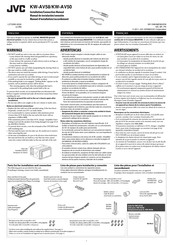РУC
CKИЙ
УКР
АЇНА
Информацию об отмене демонстрации функций дисплея см. на стр. 8.
Інформацію щодо відміни демонстрації функцій дисплею див. на стор. 8.
KW-AV50
Указания по установке и выполнению соединений приводятся в отдельной инструкции.
Вказівки по встановленню та виконанню підключень наведені у окремій інструкції.
INSTRUCTIONS
ИНСТРУКЦИИ ПО ЭКСПЛУАТАЦИИ
ІНСТРУКЦІЇ
LVT2290-001A
[EE]
MONITOR WITH DVD RECEIVER
МОНИТОР С DVD-РЕСИВЕРОМ
МОНІТОР ІЗ DVD-ПРИЙМАЧЕМ
Cover_KW-AV50[EE]001A.indb 2
11/08/23 14:51
RU, UK
0911NSHMDWJEIN
© 2011 JVC KENWOOD Corporation
Джей Ві Сі КЕНВУД Корпорейшн
3-12, Морія-чо, Канагава-ку, Йокогама-ші, Канагава, 221-0022, Японія.
Затруднения при эксплуатации?
Пожалуйста, перезагрузите Ваше устройство
Для получения информации о перезагрузке Вашего устройства
обратитесь на соответствующую страницу
Маєте ПРОБЛЕМУ з функціонуванням?
Повторно налаштуйте систему
Див. сторінку “Як повторно налаштувати пристрій”
Cover_KW-AV50[EE]001A.indb 2
11/10/12 11:09
Instructions
MONITOR WITH DVD RECEIVER
KW-AV50
- Manuals
- Brands
- JVC Manuals
- Car Video System
- KW-AV50
Manuals and User Guides for JVC KW-AV50. We have 4 JVC KW-AV50 manuals available for free PDF download: Instructions Manual, Installation & Connection Manual, Specification Sheet
JVC KW-AV50 Instructions Manual (183 pages)
MONITOR WITH DVD RECEIVER
Brand: JVC
|
Category: Car Video System
|
Size: 29.34 MB
Table of Contents
-
English
4
-
How to Reset Your Unit
3
-
How to Forcibly Eject a Disc
3
-
Table of Contents
4
-
-
Introductions
5
-
Detaching/Attaching the Monitor Panel
5
-
Component Names and Functions
6
-
Initial Settings
7
-
Canceling the Display Demonstration and Setting the Clock
8
-
Common Operations
10
-
Turning on the Power
10
-
Adjusting the Volume
10
-
Turning off the Screen
10
-
Turning on the AV Source
11
-
Touch Screen Operation
11
-
-
Switching Screens
12
-
Av Source Operations
13
-
Selecting the Playback Source
13
-
Listening to the Radio
14
-
Disc Operations
19
-
Playing a Disc
19
-
Playable Disc Type
20
-
Playback Operations
21
-
Settings for Disc Playback
25
-
-
USB Operations
26
-
Playing a USB Device
26
-
-
Listening to the Ipod/Iphone Device
28
-
Preparation
28
-
Setting Ipod Control Mode
29
-
Selecting Preference Settings for Ipod/Iphone Playback
29
-
Ipod/Iphone Playback Operations
30
-
Selecting a Track/Video from Menu on the Ipod/Iphone
31
-
-
Using Other External Components
32
-
Av-In
32
-
Front AUX
32
-
Using the External Navigation Unit
33
-
-
Sound Adjustment
35
-
Using the Sound Equalization
35
-
Adjusting the Cross over Frequency
36
-
-
Changing Display Design
37
-
Setting for Video Playback
39
-
Picture Adjustment
39
-
Changing the Aspect Ratio
40
-
Zooming Picture
40
-
-
Using a Rear View Camera
41
-
Setting Menu Items
42
-
Memorizing/Recalling the Settings
46
-
Adjusting the Touch Position
47
-
-
Bluetooth Operations
48
-
Operations on a Bluetooth Device (Using JVC KS-BTA100, Separately Purchased)
48
-
Using the Bluetooth Audio Player
48
-
Using the Bluetooth Mobile Phone
49
-
-
Reference
50
-
Using the Remote Controller
50
-
Operations Using the Remote Controller (RM-RK252)
50
-
-
Maintenance
53
-
More about this Unit
54
-
Troubleshooting
57
-
Specifications
60
-
-
Español
64
-
Introducción
65
-
Desmontaje/Fijación del Panel del Monitor
65
-
Nombres y Funciones de Los Componentes
66
-
Configuraciones Iniciales
67
-
Cancelación de la Demostración en Pantalla y Puesta en Hora del Reloj
68
-
Operaciones Comunes
70
-
Conexión de la Alimentación
70
-
Ajuste del Volumen
70
-
Apagado de la Pantalla
70
-
Activación de la Fuente AV
71
-
Operación de la Pantalla Táctil
71
-
-
Cambio de Pantallas
72
-
Operaciones de la Fuente Av
73
-
Selección de la Fuente de Reproducción
73
-
Para Escuchar la Radio
74
-
Operaciones de Los Discos
79
-
Reproducción de un Disco
79
-
Tipo de Disco Reproducible
80
-
Operaciones de Reproducción
81
-
Ajustes de la Reproducción de Discos
85
-
-
Operaciones de USB
86
-
Reproducción de un Dispositivo USB
86
-
-
Para Escuchar Dispositivo Ipod/Iphone
88
-
Preparativos
88
-
Configuración del Modo de Control de Ipod
89
-
Selección de Los Ajustes de Preferencias para Reproducción del Ipod/Iphone
89
-
Operaciones de Reproducción del Ipod/Iphone
90
-
Selección de una Pista/Vídeo del Menú del Ipod/Iphone
91
-
-
Uso de Otros Componentes Externos
92
-
Av-In
92
-
Front AUX
92
-
Uso de la Unidad de Navegación Externa
93
-
-
Ajustes del Sonido
95
-
Utilizar la Ecualización del Sonido
95
-
Ajustar la Frecuencia de Cruce
96
-
-
Cambiar el Diseño de la Pantalla
97
-
Ajuste para Reproducción de Video
99
-
Ajuste de la Imagen
99
-
Cambiar la Relación de Aspecto
100
-
Ampliar la Imagen
100
-
-
Uso de la Cámara de Retrovisión
101
-
Ajustar las Opciones de Menú
102
-
Memorizar/Llamar Los Ajustes
106
-
Ajustar la Posición de Toque
107
-
-
Operaciones Bluetooth
108
-
Operaciones en un Dispositivo Bluetooth (con JVC KS-BTA100, Adquirido por Separado)
108
-
Uso del Reproductor de Audio Bluetooth
108
-
Uso del Teléfono Móvil Bluetooth
109
-
-
Referencia
110
-
Uso del Control Remoto
110
-
Operaciones Mediante el Control Remoto (RM-RK252)
110
-
-
Mantenimiento
113
-
Más sobre Esta Unidad
114
-
Localización y Solución de Problemas
117
-
Especificaciones
120
-
-
Русский
124
-
Отключение Или Подключение Панели Монитора
125
-
Введение
125
-
Названия И Функции Компонентов
126
-
Начальные Настройки
127
-
Отмена Демонстрации Функций Дисплея И Установка Часов
128
-
Стандартные Операции
130
-
Включение Питания
130
-
Настройка Громкости
130
-
Выключение Экрана
130
-
Включение Источника Аудио/Видео
131
-
Управление На Сенсорном Экране
131
-
-
Переключение Экранов
132
-
Операции С Источниками Аудио/Видео
133
-
Выбор Источника Воспроизведения
133
-
Прослушивание Радио
134
-
Операции С Дисками
139
-
Воспроизведение Диска
139
-
Тип Воспроизводимых Дисков
140
-
Воспроизведение
141
-
Настройки Для Воспроизведения Дисков
145
-
-
Операции С Устройством USB
146
-
Воспроизведение Устройства USB
146
-
-
Прослушивание Устройства Ipod/Iphone
148
-
Подготовка
148
-
Настройка Режима Управления Ipod
149
-
Выбор Предпочитаемых Настроек Для Воспроизведения На Ipod/Iphone
149
-
Операции Управления Воспроизведением Ipod/Iphone
150
-
Выбор Дорожки/Видеозаписи Из Меню Ipod/Iphone
151
-
-
Использование Других Внешних Устройств
152
-
Av-In
152
-
Front AUX
152
-
Использование Внешнего Блока Навигации
153
-
-
Настройки Звучания
155
-
Использование Звукового Эквалайзера
155
-
Настройка Частоты Разделения
156
-
-
Изменение Дизайна Индикации
157
-
Настройки Для Воспроизведения Видео
159
-
Настройка Картинки
159
-
Изменение Форматного Соотношения
160
-
Масштабирование Картинки
160
-
-
Использование Камеры Заднего Вида
161
-
Элементы Меню Настройки
162
-
Запоминание/Вызов Из Памяти Настроек
166
-
Регулировка Позиции Касания
167
-
-
Операции Bluetooth
168
-
Операции Управления На Устройстве Bluetooth (С Помощью JVC KS-BTA100, Продается Отдельно)
168
-
Использование Аудиопроигрывателя Bluetooth
168
-
Использование Мобильного Телефона Bluetooth
169
-
-
Справочная Информация
170
-
Использование Пульта Дистанционного Управления
170
-
Операции С Помощью Пульта Дистанционного Управления (RM-RK252)
170
-
-
Обслуживание
173
-
Дополнительная Информация О Приемнике
174
-
Устранение Проблем
177
-
Технические Характеристики
180
-
Advertisement
JVC KW-AV50 Instructions Manual (83 pages)
Monitor with DVD Receiver
Brand: JVC
|
Category: Car Receiver
|
Size: 12.42 MB
Table of Contents
-
Important Safety
2
-
Warnings
2
-
Cautions
3
-
How to Reset Your Unit
3
-
How to Forcibly Eject a Disc
3
-
Temperature Inside the Car
3
-
Contents
4
-
Introductions
5
-
Detaching
5
-
Attaching
5
-
Component Names and Functions
6
-
Initial Settings
7
-
Canceling the Display Demonstration and Setting the Clock
8
-
To Set the Clock Manually
9
-
To Synchronize the Clock Time with FM RBDS
9
-
Common Operations
10
-
Turning on the Power
10
-
Adjusting the Volume
10
-
Turning off the Screen
10
-
Turning on the AV Source
11
-
Touch Screen Operation
11
-
Switching Screens
12
-
Source Control Screen
12
-
Common Operating Buttons
12
-
AV Source Operations
13
-
Selecting the Playback Source
13
-
Listening to the Radio
14
-
Displaying the Information of the Current Station
14
-
Information
14
-
When an FM Stereo Broadcast Is Hard to Receive
15
-
When the FM Reception Is Interfered
15
-
Changing the Tuner Channel Interval
16
-
Storing Stations in Memory
16
-
Manual Presetting
16
-
Selecting a Preset Station
17
-
Searching for FM RBDS Program
17
-
Activating/Deactivating TA Standby Reception
17
-
Disc Operations
18
-
Playing a Disc
18
-
Inserting a Disc
18
-
To Eject a Disc
18
-
Playable Disc Type
19
-
Caution for Dualdisc Playback
19
-
Playback Operations
20
-
Selecting Folder/Track on the List
21
-
Playing Recordable/Rewritable Discs
21
-
Video Menu Operations
22
-
Using Menu Selecting Screen
22
-
Selecting Playback Mode
23
-
Settings for Disc Playback
24
-
USB Operations
25
-
Playing a USB Device
25
-
Connecting a USB Device
25
-
Setting Monitor Type
26
-
Setting File Type
26
-
Listening to the Ipod/Iphone Device
27
-
Preparation
27
-
Connecting Ipod/Iphone
27
-
Setting Ipod Control Mode
28
-
Selecting Preference Settings for Ipod/Iphone Playback
28
-
Ipod/Iphone Playback Operations
29
-
Selecting a Track/Video from Menu on the Ipod/Iphone
30
-
Using Iphone Navigation App
31
-
Connecting Iphone
31
-
Changing the Settings for Using Motionx-GPS Drive
31
-
Using Other External Components
32
-
Av-In
32
-
Front Aux
32
-
Listening to the Satellite Radio
33
-
Activating Subscription
33
-
For Sirius Radio
33
-
For XM Radio
33
-
Tuning in to a Channel You Want
34
-
Selecting a Preset Channels
35
-
Selecting a Channel on the List
35
-
Storing Channels in Memory
35
-
Listening to the HD Radio Broadcast
36
-
What Is HD Radio Technology?
36
-
Changing HD Radio Reception Mode
37
-
Searching for HD Radio Stations Only
37
-
Sound Adjustment
38
-
Using the Sound Equalization
38
-
Selecting a Preset Sound Mode
38
-
Storing Your Own Adjustment
38
-
Adjusting the Cross over Frequency
39
-
Adjusting the Sound Precisely
39
-
Changing Display Design
40
-
Background
40
-
Text/Buttons
40
-
Using Your Favorite Scene as the Background
41
-
Setting for Video Playback
42
-
Picture Ajdustment
42
-
Changing the Aspect Ratio
43
-
Zooming Picture
43
-
Using a Rear View Camera
44
-
Activating the Rear View Camera
44
-
Displaying the Picture from the Rear View Camera
44
-
To Cancel the Rear View Camera
44
-
Setting Menu Items
45
-
Memorizing Your Settings
49
-
Recalling Your Settings
49
-
Clearing Your Settings
50
-
Adjusting the Touch Position
50
-
Bluetooth Operations
51
-
Operations on a Bluetooth Device
51
-
Using the Bluetooth Audio Player
51
-
Using the Bluetooth Mobile Phone
52
-
Reference
53
-
Using the Remote Controller
53
-
Installing the Batteries
53
-
Operations Using the Remote Controller
53
-
Searching for an Item Directly
55
-
Various Disc Operations
55
-
Using the Disc Menu
55
-
To Cancel PCB Playback
55
-
Maintenance
56
-
Caution on Cleaning the Unit
56
-
How to Clean the Connector
56
-
To Play New Discs
56
-
File Playback
57
-
Playing DIVX Files
57
-
Playing MPEG1/MPEG2 Files
57
-
Sound Signals Emitted through the Rear Terminals
58
-
Language Codes
58
-
Safety Instructions
59
-
Troubleshooting
60
-
Specifications
64
-
Notes on Electrical Connections
67
-
Parts List
67
-
Installation
68
-
In-Dash Mounting
68
-
Before Installing the Unit
68
-
When Installing the Unit Without Using the Sleeve
68
-
Electrical Connections
69
-
Removing the Unit
69
-
Connecting the Parking Brake Lead
69
-
Before Connecting
70
-
Connecting to the Steering Wheel Remote Controller
70
-
Connecting the External Amplifiers and Subwoofer
71
-
Connecting the External Components
71
-
Connecting the Bluetooth Adapter
71
-
Connecting External Components
72
-
The Fuse Blows
72
-
Power Cannot be Turned on
72
-
Sound Is Distorted
72
-
Troubleshooting
72
-
Localizacion de Averias
72
-
Before Installation
73
-
Recommended Cleaning Method
75
-
Product Registration
78
-
Date of Purchase
78
-
Limited Warranty
82
JVC KW-AV50 Installation & Connection Manual (6 pages)
Brand: JVC
|
Category: Car Receiver
|
Size: 1.4 MB
Table of Contents
-
Installation
2
-
Instalación
2
-
Electrical Connections
3
-
Conexiones Electricas
3
-
Raccordements Electriques
3
-
Removing the Unit
3
-
Troubleshooting
6
-
Localización de Averias
6
Advertisement
JVC KW-AV50 Specification Sheet (2 pages)
DVD/CD/USB Receiver with 6.1-inch WVGA Touch Panel Monitor
Brand: JVC
|
Category: Car Video System
|
Size: 5.1 MB
Advertisement
Related Products
-
JVC KW-AVX720 — DVD Player With LCD
-
JVC KWAVX800 — EXAD — DVD Player
-
JVC KW-AVX810J
-
JVC KW-AVX738
-
JVC KW-AV60
-
JVC KW-AV70BT
-
JVC KW-AV61BT
-
JVC KW-AVX640E
-
JVC KW-AVX746EU
-
JVC KW-AVX701
JVC Categories
Car Receiver
Camcorder
TV
VCR
Stereo System
More JVC Manuals
MONITOR WITH DVD RECEIVER
МОНИТОР С DVDРЕСИВЕРОМ
МОНІТОР ІЗ DVDПРИЙМАЧЕМ
KW-AV50
Затруднения при эксплуатации ?
Пожалуйста , перезагрузите Ваше устройство
Для получения информации о перезагрузке Вашего устройства обратитесь на соответствующую страницу
Маєте ПРОБЛЕМУ з функціонуванням ?
Повторно налаштуйте систему
Див .
сторінку “ Як повторно налаштувати пристрій ”
Джей Ві Сі КЕНВУД Корпорейшн
3-12, Морія-чо, Канагава-ку, Йокогама-ші, Канагава, 221-0022, Японія.
RU, UK
© 2011 JVC KENWOOD Corporation 0911NSHMDWJEIN
Информацию об отмене демонстрации функций дисплея см. на стр. 8.
Інформацію щодо відміни демонстрації функцій дисплею див. на стор. 8.
Указания по установке и выполнению соединений приводятся в отдельной инструкции.
Вказівки по встановленню та виконанню підключень наведені у окремій інструкції.
INSTRUCTIONS
ИНСТРУКЦИИ ПО ЭКСПЛУАТАЦИИ
ІНСТРУКЦІЇ
LVT2290-001A
[EE]
11/08/23 14:51 11/10/12 11:09 Cover_KW-AV50[EE]001A.indb 2 Cover_KW-AV50[EE]001A.indb 2
Благодарим Вас за приобретение изделия JVC.
Перед тем, как приступать к эксплуатации, пожалуйста, внимательно прочитайте все инструкции с тем, чтобы полностью изучить и обеспечить оптимальную работу этого устройства.
ВАЖНО ДЛЯ ЛАЗЕРНОЙ АППАРАТУРЫ
1. ЛАЗЕРНАЯ АППАРАТУРА
КЛАССА 1
2.
ПРЕДУПРЕЖДЕНИЕ:
Не открывайте верхнюю крышку.
Внутри устройства нет частей, которые пользователь может отремонтировать. Ремонт должен осуществляться квалифицированным обслуживающим персоналом.
3.
ПРЕДУПРЕЖДЕНИЕ:
В открытом состоянии происходит видимое и/или невидимое излучение лазера класса 1M. Не смотрите непосредственно в оптические инструменты.
4. ЭТИКЕТКА: ПРЕДУПРЕЖДАЮЩАЯ ЭТИКЕТКА, РАЗМЕЩЕННАЯ НА НАРУЖНОЙ СТОРОНЕ УСТРОЙСТВА.
ПРЕДУПРЕЖДЕНИЯ: (Предотвращение несчастных случаев и повреждений)
• НЕ устанавливайте устройства и не прокладывайте провода в местах, где:
– оно может помешать рулевому управлению и переключению передач;
– оно может помешать функционированию средств безопасности, например, пневмоподушкам;
– может ухудшиться обзор.
• НЕ управляйте устройством во время вождения автомобиля.
При необходимости управления устройством во время вождения автомобиля внимательно следите за дорогой.
• Водителю не следует смотреть на монитор во время вождения.
• Водителю не следует надевать наушники во время вождения.
[только Европейсий Союз]
В соответствии с Законом Российской Федерации “О защите прав потребителей” срок службы (годности) данного товара “по истечении которого он может представлять опасность для жизни, здоровья потребителя, причинять вред его имуществу или окружающей среде” составляет семь (7) лет со дня производства. Этот срок является временем, в течение которого потребитель данного товара может безопасно им пользоваться при условии соблюдения инструкции по эксплуатации данного товара, проводя необходимое обслуживание, включающее замену расходных материалов и/или соответствующее ремонтное обеспечение в специализированном сервисном центре.
Дополнительные косметические материалы к данному товару, поставляемые вместе с ним, могут храниться в течение двух (2) лет со дня его производства.
Срок службы (годности), кроме срока хранения дополнительных косметических материалов, упомянутых в предыдущих двух пунктах, не затрагивает никаких других прав потребителя, в частности, гарантийного свидетельства
JVC, которое он может получить в соответствии с законом о правах потребителя или других законов, связанных с ним.
2
Предостережения (монитор):
• Встроенный в устройство монитор изготовлен с высокой точностью, однако он может иметь нерабочие точки. Это неизбежно и не считается дефектом.
• Не подвергайте монитор воздействию прямых солнечных лучей.
• Не используйте шариковую ручку и подобные предметы с острым наконечником для работы с сенсорной панелью.
Касайтесь кнопок сенсорной панели непосредственно пальцами (если на Вас перчатки, необходимо их снять).
• При слишком низкой или слишком высокой температуре может произойти следующее:
– Внутри происходит химическая реакция, приводящая к неисправности устройства.
– Изображения могут отображаться нечетко или воспроизводиться замедленно. Может нарушаться синхронность изображения и звука или ухудшаться качество изображения.
Для Вашей безопасности…
• Не повышайте слишком сильно уровень громкости, поскольку это заглушает внешние звуки, делая опасным управление автомобилем, а также может привести к потере слуха.
• Остановите автомобиль перед тем, как выполнять любые сложные операции.
Температура внутри автомобиля…
Если Вы припарковали Ваш автомобиль на длительное время в жаркую или холодную погоду, перед тем, как включать это устройство, подождите до тех пор, пока температура в автомобиле не придет в норму.
Как перенастроить Ваше устройство
•
Запрограммированные настройки будут также удалены (за исключением зарегистрированных устройств Bluetooth).
Принудительное извлечение диска
+
(Удерживать) (Удерживать)
• Будьте осторожны, не уроните диск при извлечении.
• Если это не поможет, попробуйте перенастроить приемник. (
☞
выше)
Как пользоваться данным руководством:
• В данном руководстве главным образом объясняются операции, выполняемые с помощью кнопок на панели монитора и сенсорной панели. Операции, выполняемые с помощью пульта дистанционного управления (RM-RK252P: приобретается отдельно),
☞
стр. 50.
• < > обозначает изменяемые экраны/меню/операции/настройки, которые появляются на сенсорной панели.
• [ ] обозначает кнопки на сенсорной панели.
•
Язык отображения:
Элементы индикации на английском языке используются в качестве примера с целью объяснения. Язык отображаемой индикации можно выбрать из меню <
Settings
>. (
☞
стр. 45)
3
Содержание
Как перенастроить Ваше устройство ……………3
Принудительное извлечение диска …………….3
ВВЕДЕНИЕ
Отключение или подключение панели монитора ………………………………… 5
Названия и функции компонентов …….. 6
Начальные настройки ……………………… 7
Отмена демонстрации функций дисплея и установка часов ……………………… 8
Стандартные операции ……………………10
Включение питания ………………………………….10
Настройка громкости ………………………………..10
Выключение экрана …………………………………10
Включение источника аудио/видео …………..11
Управление на сенсорном экране ………………11
Переключение экранов ……………………12
ОПЕРАЦИИ С ИСТОЧНИКАМИ
АУДИО/ВИДЕО
Выбор источника воспроизведения …..13
Прослушивание радио …………………….14
Операции с дисками ………………………..19
Воспроизведение диска ……………………………19
Тип воспроизводимых дисков …………………..20
Воспроизведение ……………………………………..21
Настройки для воспроизведения дисков ……25
Операции с устройством USB ……………..26
Воспроизведение устройства USB ……………..26
Прослушивание устройства iPod/iPhone ……………………………..28
Подготовка ………………………………………………28
Настройка режима управления iPod ………….29
Выбор предпочитаемых настроек для воспроизведения на iPod/iPhone ………………29
Операции управления воспроизведением iPod/iPhone ………………………………………………30
Выбор дорожки/видеозаписи из меню iPod/ iPhone ……………………………………………………..31
Использование других внешних устройств ………………………………..32
AV-IN ……………………………………………………….32
Front AUX …………………………………………………32
Использование внешнего блока навигации … 33
Настройки звучания ………………………..35
Использование звукового эквалайзера ……..35
Настройка частоты разделения …………………36
Изменение дизайна индикации ………..37
Настройки для воспроизведения видео …39
Настройка картинки …………………………………39
Изменение форматного соотношения ……….40
Масштабирование картинки ……………………..40
Использование камеры заднего вида …41
Элементы меню настройки ………………42
Запоминание/вызов из памяти настроек …..46
Регулировка позиции касания …………………..47
ОПЕРАЦИИ BLUETOOTH
Операции управления на устройстве
Bluetooth (с помощью JVC KS-BTA100, продается отдельно) …………………48
Использование аудиопроигрывателя Bluetooth …48
Использование мобильного телефона
Bluetooth …………………………………………………49
СПРАВОЧНАЯ
ИНФОРМАЦИЯ
Использование пульта дистанционного управления ……………………………..50
Операции с помощью пульта дистанционного управления ………………………………………………50
Обслуживание ………………………………..53
Дополнительная информация о приемнике ………………………………54
Устранение проблем ……………………….57
Технические характеристики ……………60
4
ВВЕДЕНИЕ
Отключение или подключение панели монитора
Предостережения
• Держите панель монитора крепко, чтобы случайно не уронить ее.
• Установите панель монитора на соединительную панель для обеспечения надежной фиксации.
Отключение
Прежде чем отсоединить панель монитора, выключите зажигание автомобиля.
1
Подключение
2
3
Мягкий футляр (входит в комплект поставки)
5
Названия и функции компонентов
Экран (сенсорная панель) Панель монитора
1
Загрузочный
2
Кнопка (извлечение)
3
Кнопка MENU/DISP OFF
• Отображение экрана <
AV Menu
>.
(Нажмите) (
☞
стр. 12)
• Включение или выключение экрана.
(Удерживать) (
☞
стр. 10)
4
Кнопка /
• Выбор источника аудио/видео. (Нажмите)
(
☞
стр. 13)
• Выключение источника аудио/видеою.
(Удерживать)
5
Ручка VOLUME/ATT (
☞
стр. 10)
• Ослабление звука. (Нажмите)
• Настройка уровня громкости звука.
(Поворачивайте)
6
Телеметрический
7
Кнопка
Сброс настроек устройства. (
☞
стр. 3)
8
Вход
9
Кнопка (отключение)
Отсоединение панели монитора. (
☞
стр. 5)
Предостережение, касающееся настройки громкости:
По сравнению с другими источниками воспроизведения цифровые устройства
(CD/USB) создают незначительный шум. Уменьшите громкость перед воспроизведением, чтобы предотвратить повреждение динамиков из-за внезапного повышения уровня громкости на выходе.
Можно изменить цвет кнопок на панели монитора. (
☞
стр. 37)
6
Начальные настройки
При первом включении питания устройства или после сброса настроек устройства отображается экран начальной настройки.
• Вы также можете изменить настройки на экране
<
Settings
>. (
☞
стр. 42)
1
Включите зажигание автомобиля.
Включится питание, и отобразится экран начальной настройки.
2
3
Завершите
Отобразится меню <
AV Menu
>.
• Изначально выбрано <
AV Off
>. Выберите источник воспроизведения. (
☞
стр. 13)
Text
Language
Выбор языка текста, используемого для отображения информации на экране.
(
☞
стр. 45)
Audio Input
Выбор использования разъемов
LINE IN. (
☞
стр. 44)
Video Input
Выбор использования разъема
VIDEO IN. (
☞
стр. 44)
Camera Input
Выберите <
On
> при подключении камеры заднего вида. (
☞
стр. 44)
Display Design
Выбор фона и цвета текста и кнопок на панели монитора.
(
☞
стр. 37)
7
3
Отмена демонстрации функций дисплея и установка часов
Отмена демонстрации функций дисплея
1
Отображение экран <AV Menu>.
Настройка часов
1
Отобразите экран <AV Menu>.
2
Отобразите экран <Settings>.
2
Отобразите экран <Settings>.
3
Выберите <
Off
>.
4
Завершите
8
4
Установите время на часах.
Ручная настройка часов
<
Off
>
<
Radio
>
Ручная настройка часов.
(
☞
правая колонка)
Синхронизация времени часов с системой Radio Data
System.
1
Выберите формат индикации времени
2
Настройте
3
Настройте
5
Завершите
9
Стандартные операции
Включение питания
Включите зажигание автомобиля.
• Питание отключается при выключении зажигания.
Настройка громкости
Настройка уровня громкости
• Относительно настраиваемого диапазона громкости:
☞
стр. 42 (<
Amplifier Gain
>).
Уменьшение Увеличение
Выключение экрана
(Удерживать)
Экран отключается.
• Вы также можете выключать экран на экране
<
AV Menu
>.
• На экране управления вы также можете настраивать громкость, перемещая палец по сенсорной панели, как показано на рисунке.
Уменьшение Увеличение
Возврат на экран <AV Menu>
Коснитесь экрана.
Ослабление звука
Загорается индикатор ATT.
Чтобы отменить приглушение звука,
нажмите ручку настройки уровня громкости.
10
Включение источника аудио/ видео
Вы можете включить функцию аудио/видео, выбрав источник на экране <
AV Menu
>.
Управление на сенсорном экране
A
Отображение меню управления видео во время воспроизведения видеоматериалов.
Выключение источника аудио/видео
B
Отображение кнопок управления
Переход к во время воспроизведения видеоматериалов.
Переход к предыдущему следующему разделу/дорожке.* разделу/дорожке.*
A
Меню управления видео или
(Удерживать)
B
Экран управления источником для воспроизведения видеоматериалов
11
• Кнопки управления исчезают при прикосновении к экрану, или если в течение 10 секунд не выполняется никаких операций.
* Недоступно для видео с внешнего компонента.
Перетаскивание пальца влево или вправо работает так же, как касание.
Переключение экранов
Экран управления источником
Общие кнопки управления
[
[
TP
]
]
Отображение экрана настройки звучания. (
☞
стр. 35)
Включение/отключение режима резервного приема TA. (
☞
стр. 17)
<AV Menu>
• Смена источника аудио/видео.
• Отображение экрана <
Settings
>.
☞
cтр. 13
<Settings>
Изменение подробных настроек. (
☞
стр. 42)
Переключение страницы
Выберите элемент для отображения на экране.
[
AV
] Отображение экрана управления источником.
(
☞
выше)
[
[
Camera
] Отображение картинки с камеры заднего вида. (
☞
стр. 41)
Off
] Выключение экрана. (
☞
стр. 10)
• Нажмите [ ], чтобы вернуться к предыдущему экрану.
• Нажмите [ ] для отображения экрана управления текущим источником.
12
ОПЕРАЦИИ С ИСТОЧНИКАМИ
АУДИО/ВИДЕО
Выбор источника воспроизведения
TUNER
AV-IN
*
1
(
☞
стр. 14)
DISC
(
☞
стр. 19)
USB
(
☞
стр. 26)
iPod
(
☞
стр. 28)
(
☞
стр. 32)
Bluetooth
*
Front AUX
AV Off
2
(
(
☞
☞
стр. 48)
стр. 32)
Переключение на прием передач радиовещания.
Воспроизведение диска.
Воспроизведение файлов на устройстве USB.
Воспроизведение iPod/iPhone.
Переключение на внешний компонент, подключенный к гнездовым разъемам LINE IN/VIDEO IN на задней панели.
Управление устройством Bluetooth.
Переключение на внешнее устройство, подключенное к входному разъему AUX на панели монитора.
Выключение источника аудио/видеою.
*
1
Выберите соответствующую настройку входа в <
Audio Input
>. (
☞
стр. 44)
*
2
Когда для <
Audio Input
> установлено значение <
BT
>, в качестве источника вместо “
AV-IN
” отображается “
Bluetooth
”. (
☞
стр. 44)
13
Прослушивание радио
Диапазон
Запрограммированный номер программы.
☞
cтр. 17
Индикатор DX/LO Индикаторы резервного приема
Индикатор ST/MO
Режим звучания (
☞
стр. 35)
Индикатор AF
Частота радиостанции, на которую выполнена настройка в текущий момент/PS (название радиостанции) для FM Radio Data
System при поступлении сигнала PS
Код PTY для информационной системы FM Radio Data System
Список запрограммированных кодов
• Индикатор ST загорается при приеме стереовещания FM при достаточном уровне сигнала.
[
P1
] – [
P6
] • Переключение на запрограммированную радиостанцию. (Нажмите)
• Сохранение радиостанции, на которую выполнена настройка в настоящий момент, в качестве запрограммированной.
(Удерживать)
[
[
[
BAND
4
¢
]
]
] Выбор диапазона частот.
Поиск радиостанции.
• Автоматический поиск (Нажатие)
• Поиск вручную (Удерживать)
[
[
TP
]*
PTY
1
]*
1
Включение/отключение режима резервного приема TA. (
☞
стр. 17)
Переключение в режим поиска программы FM Radio Data System.
(
☞
стр. 16)
[
[
[
5
] [
∞
] Выбор запрограммированной радиостанции
Mode
]*
2
AV MENU
]
(
Отображение экрана настройки тюнера.
☞
стр. 15 – 18)
Отображение экрана <
[
3
] Отображение/скрытие информации о текущей радиостанции (
☞ ниже).
* 1
Отображается, только если в качестве источника выбрано FM1/FM2.
*
2
Не отображается, когда в качестве источника выбрано AM.
AV Menu
>.
Отображение информации об избранном пункте
14
Скрытие текстовой информации
Текстовая информация
Прокрутка текстовой информации
При слабом стереофоническом радиовещании на частоте FM…
Включите монофонический режим для улучшения качества приема.
1
2
2
On
Включение монофонического режима для улучшения качества приема FM, но стереоэффект будет потерян. (Не доступно, когда в качестве диапазона выбрано
<
FM3
>.) Загорается индикатор MO.
Off
Возобновление стереоэффекта.
Настройка на FM-радиостанции с устойчивым сигналом—LO/DX (Local/
Distant-extreme)
1
2
Local
DX
Выберите эту опцию, чтобы настройка выполнялась только на радиостанции с достаточным уровнем сигнала. Загорается индикатор LO.
Отключите функцию. Загорается индикатор DX.
Когда прием FM идет с помехами…
1
Auto
Повышение избирательности тюнера для устранения интерференционных помех от соседних радиостанций.
(Сопровождается потерей стереоэффекта).
Wide
Могут возникать взаимные помехи от соседних радиостанций, но качество звучания при этом не ухудшается и сохраняется стереоэффект.
15
Сохранение радиостанций
Для каждого диапазона частот можно запрограммировать 6 радиостанций.
Автоматическое программирование —
SSM (Strong-station Sequential Memory
— последовательная память для радиостанций с устойчивым сигналом)
(Только для диапазона FM)
1
2
(Удерживать)
Выбор запрограммированной радиостанции
Также переключение запрограммированных станций
Следующие функции доступны только при прослушивании радиостанций FM Radio Data
System, за исключением случаев, когда для диапазона частот выбрано <
FM3
>.
Поиск программы FM Radio Data
System — поиск PTY
Вы можете осуществлять поиск предпочитаемых программ, которые передаются в настоящее время, выбирая код PTY предпочитаемых программ.
1
Автоматически выполняется поиск и сохранение местных станций с наиболее сильными сигналами.
Программирование вручную
1
Настройтесь на радиостанцию, которую необходимо запрограммировать.
(
☞
cтр. 14)
2
Выберите номер.
2
Выберите код PTY.
(Удерживать)
(Удерживать)
Сохраняется станция, выбранная в действии
1
.
Переключение страницы
Начинается поиск PTY.
Если есть радиостанция, передающая в эфир программу с тем же кодом PTY, что был вами выбран, то осуществляется настройка на эту радиостанцию.
16
Включение/отключение функции резервного приема сообщений о TA/ новостей
Резервный прием TA
Индикатор TP
Резервный прием новостей
1
2
Индикатор
TP
Резервный прием TA
Индикатор загорается
Устройство временно переключается в режим приема сообщений о движении на дорогах (TA), когда они доступны.
Мигает Еще не активировано. Настройтесь на другую радиостанцию, передающую сигналы Radio Data
System.
Гаснет Выключено.
Индикатор
NEWS
Индикатор загорается
Резервный прием новостей
• Настройка уровня громкости для сообщений о движении на дорогах автоматически запоминается. В следующий раз, когда устройство переключается в режим приема сообщений о движении на дорогах, уровень громкости настраивается на предыдущий уровень громкости.
Мигает
Гаснет
Устройство временно переключается на прием программы новостей, если она доступна.
Еще не активировано.
Настройтесь на другую радиостанцию, передающую сигналы Radio Data System.
Выключено.
• Настройка уровня громкости во время приема новостей автоматически запоминается. В следующий раз, когда устройство переключается в режим приема новостей, уровень громкости настраивается на предыдущий уровень громкости.
17
Отслеживание той же программы
— Сеть-отслеживающий прием
При поездке по региону, где сигнал недостаточно сильный для качественного приема в диапазоне FM, данное устройство автоматически настраивается на другую радиостанцию FM Radio Data System в той же сети, которая может передавать в эфир ту же программу с помощью более сильных сигналов.
Радиовещание программы А в других диапазонах частот (01 – 05)
Автоматический выбор радиостанции — поиск программы
При выборе запрограммированных радиостанций обычно выполняется настройка на запрограммированную станцию.
Если уровень сигналов от запрограммированной радиостанции FM Radio Data System является недостаточным для качественного приема, данное устройство с помощью данных AF настраивается на другую радиостанцию, по которой может передаваться та же программа, что передает первоначальная запрограммированная радиостанция.
Активация поиска программы
1
В настройках, установленных на заводеизготовителе, сеть-отслеживающий прием включен.
2
Изменение настройки сетьотслеживающего приема
1
2
AF
Переключение на другую радиостанцию.
Программа может отличаться от принимаемой в текущий момент программы (загорается индикатор AF).
AF Reg.
Переключение на другую радиостанцию, передающую ту же программу
(загорается индикатор AF).
Off
Отмена.
• Настройка устройства на другую радиостанцию с помощью поиска программы занимает некоторое время.
Для деактивации
выберите <
Off
>.
18
Операции с дисками
Воспроизведение диска
• Если на диске нет дискового меню, все дорожки будут воспроизводиться последовательно до тех пор, пока не произойдет смена источника или диск не будет извлечен.
Установка диска Извлечение диска
Верхняя сторона
В качестве источника звука указывается “
DISC
”, и начинается воспроизведение.
• Индикатор DISC IN загорается, когда вставляется диск.
• Диск можно извлечь во время воспроизведения другого источника аудио/видео.
• Если в течение 15 секунд извлеченный диск не будет вынут, он автоматически помещается обратно в загрузочный отсек в целях защиты от загрязнения.
• Если не удается выгрузить диск,
☞
стр. 3.
Вынимая риск,
тяните его горизонтально.
• Если на экране появляется знак “ ”, устройство не поддерживает операцию, которую Вы пытаетесь выполнить.
– Иногда операция не выполняется и при отсутствии значка “ ”.
• При воспроизведении диска с многоканальным кодированием выполняется понижающее преобразование многоканальных сигналов до стереофонических.
Запрещение извлечения диска
+
(Удерживать)
(Удерживать)
Для отмены запрещения
повторите ту же процедуру, чтобы выбрать <
Eject OK?
>.
19
Тип воспроизводимых дисков
Тип диска
DVD
• Данное устройство не может воспроизводить или испускать звук DTS.
Формат записи, тип файла и т.д.
Видео DVD-диск *
1
Код региона: 5
DVD-Audio/DVD-ROM
Поддерживаемые
DVD-диск однократной или многократной записи
(DVD-R/-RW *
2
, +R/+RW *
3
)
• Видео DVD-диск: UDF-мост
• DVD-VR
• DivX/MPEG1/MPEG2/JPEG/
MP3/WMA/WAV: ISO 9660 level 1, level 2, Romeo, Joliet
Dual Disc
Видео DVD-диск
DVD-VR *
DivX/MPEG1/MPEG2
JPEG
4
MP3/WMA/WAV
MPEG4/AAC/DVD+VR/DVD-RAM
Сторона DVD
CD/VCD
Сторона не-DVD
Музыкальный компакт-диск/диск для CD-текста
(CD-DA)
VCD (Видео компакт-диск)
DTS-CD/SVCD (Super Video CD)/CD-ROM/CD-I
(CD-I Ready)
Компакт-диск однократной или многократной записи
(CD-R/-RW)
• ISO 9660 level 1, level 2,
Romeo, Joliet
CD-DA
VCD (Видео компакт-диск)
DivX/MPEG1/MPEG2
JPEG
MP3/WMA/WAV
MPEG4/AAC
*
1
Если установить видео DVD-диск с неправильным кодом региона, на экране отображается сообщение
“Region Code Error”.
* 2
Диски DVD-R, записанные в формате “multi-border”, тоже воспроизводятся (кроме двухслойных дисков).
Двухслойные диски DVD-RW не воспроизводятся.
*
3
Возможно воспроизведение завершенных дисков +R/+RW (только в видеоформате). “DVD” выбирается в качестве типа диска когда загружается диск +R/+RW. Двухслойные диски +RW не воспроизводятся.
* 4
Данное устройство не может воспроизводить содержимое, защищенное с помощью CPRM
(Content Protection for Recordable Media — защита содержимого для перезаписываемых носителей).
Предостережение для воспроизведения дисков DualDisc
Сторона диска DualDisc, отличная от DVD, не совместима со стандартом “Compact Disc Digital Audio”. Поэтому не рекомендуется использовать сторону диска DualDisc, отличную от DVD, на данном устройстве.
20
Воспроизведение
• Когда кнопки управления не отображаются на экране, прикоснитесь к зоне, показанной на рисунке.
Для DVD/DVD-VR/VCD/DivX/MPEG1/MPEG2/JPEG
Режим звучания (
☞
стр. 35)
Видеоформат/режим воспроизведения—
VIDEO/VR-PRG
(программа)/
VR-PLAY (список воспроизведения)/
DivX/MPEG/PBC
Тип носителя
Режим воспроизведения (
☞
стр. 24)
Состояние воспроизведения
(
3
: воспроизведение /
8
: пауза/
7
: остановка)
Время воспроизведения
№ названия/№ раздела
• DVD-VR: № программы (или
№ списка воспроизведения)/
№ раздела*
1
• DivX/MPEG1/MPEG2:
№ папки/№ дорожки
• JPEG: № папки/№ файла
• VCD: № дорожки
[ ] [ ]* 2 Выбор режима воспроизведения. (
☞
стр. 24)
[
6
] Начало воспроизведения или пауза.
[
7
]*
3
[
4
]
[
¢
]
Останов воспроизведения.
• Выбор раздела. (Нажмите)
• Поиск назад или вперед.*
4
(Удерживать)
[
[
5
] *
5
[
∞
] Выбор названия (DVD)/ программы или списка воспроизведения (DVD-VR). *
1
[
Mode
]*
6
AV MENU
]
Изменение настроек для воспроизведения дисков.
(
☞
стр. 25)
Отображение экрана
<
AV Menu
>.
• Для VCD/DivX/MPEG1/MPEG2/JPEG отображаются также следующие кнопки:
[ ]*
6
Отображение списка папок или дорожек. (
☞
стр. 22)
[
4
] *
5
[
¢
]
• Выбор дорожки. (Нажмите)
• Поиск назад или вперед.*
4
[
5
] [
∞
]*
6
(Удерживать)
Выбор папки.
*
1
Чтобы отобразить экран оригинальной программы/списка воспроизведения,
☞
стр. 23.
* 2
Не отображается для DVD/DVD-VR/JPEG.
*
3
Отображается только для DVD/DVD-VR/VCD.
*
4
Скорость поиска зависит от типа диска или файла.
*
5
Отображаемый значок зависит от типа диска или файла.
* 6
Не отображается для VCD.
21
Для CD/MP3/WMA/WAV
Режим звучания (
☞
стр. 35)
Аудиоформат
Режим воспроизведения (
☞
стр. 24)
Тип носителя Время воспроизведения
Состояние воспроизведения
(
3
: воспроизведение /
8
: пауза)
• MP3/WMA/WAV: № папки/№ дорожки
• CD: № дорожки
Пока идет воспроизведение, отображается картинка “Jacket picture”, если файл имеет теговые данные, включающие “Jacket picture”.
Информация о дорожке/файле
• При касании строки состояния выполняется прокрутка текста, если весь текст не отображается.
[
[
[
]*
6
]
[
4
]
[
¢
]
1
] [ ]
Выбор режима воспроизведения. (
☞
стр. 24)
Отображение списка папок или дорожек.
(
☞
ниже)
Начало воспроизведения или пауза.
• Выбор дорожки. (Нажмите)
• Поиск назад или вперед.*
2
(Удерживать)
*
1
Не отображается для CD.
*
2
Скорость поиска зависит от типа диска или файла.
[
5
] [
∞
]*
1
[
Mode
]*
1
Выбор папки.
Изменение настроек для воспроизведения дисков.
(
☞
стр. 25)
[
AV MENU
] Отображение экрана <
AV Menu
>.
Выбор папки/дорожки в списке
Переключение страницы
Воспроизведение дорожек/файлов в папке
Возврат в корневую папку
Возврат на более высокий уровень
Воспроизведение дисков однократной или многократной записи
• Данное устройство может распознавать до 5 000 файлов и 250 папок (до 999 файлов в папке).
• Используйте только “завершенные” диски.
• На данном приемнике возможно воспроизведение дисков с несколькими сеансами записи; однако, незавершенные сеансы будут пропускаться при воспроизведении.
• Некоторые диски или файлы могут не воспроизводиться из-за своих характеристик или условий записи.
22
Операции в меню видео
Вы можете отобразить экран меню видео во время просмотра воспроизводимых изображений на экране .
• Доступные элементы на экране отличаются в зависимости от типов загруженного диска и воспроизводимых файлов.
• Кнопки управления исчезают при прикосновении к экрану, или если в течение 10 секунд не выполняется никаких операций.
[
[
[
[
[
Menu
] Отображение меню диска (DVD)/ списка воспроизведения (DVD-VR).
[
Top Menu
] Отображение меню диска (DVD)/ оригинальной программы (DVD-VR).
]
]
Отображение экрана выбора меню/списка воспроизведения/ элемента оригинальной программы. (
☞
ниже)
Переключение в режим прямого выбора меню. Коснитесь желаемого элемента, чтобы выбрать его.
• Чтобы выйти из экрана выбора меню, нажмите [ ].
[
Adjust
]
Aspect
Zoom
]
]
Отображение экрана настройки картинки. (
☞
стр. 39)
Выбор формата изображения.
(
☞
стр. 40)
Отображение экрана выбора размера картинки. (
☞
стр. 40)
Использование экрана выбора меню
• Экран для MPEG1/MPEG2 отличается от приведенного выше.
[ ]
[ ]
[ ]
Выбор типа аудио.
• Для DVD-VR: Выбор звукового канала (ST: стерео, L: левый,
R: правый).
Выбор типа субтитров.
Выбор угла обзора.
23
[
[
[
5
] [
∞
]
[
2
] [
3
]
[
Enter
]
[
Return
]
[ ]
• Только DivX
[
2
] [
3
]
Return
]
]
Выберите элемент.
Подтверждение выбора.
Возврат к предыдущему меню.
Выход из экрана выбора меню.
Переход назад или вперед приблизительно на 5 минут.
Возврат к предыдущему экрану.
Выход из экрана выбора сцены.
Настройки для воспроизведения дисков
Элементы Настр. Диска Настройки/элементы, доступные для выбора
По умолчанию:
Подчеркнуто
Menu Language
(Меню Языков)
Audio Language
(Авт. Выбор
Языка)
Subtitle
(Субтитры)
Down Mix
(Смешение)
D. (Dynamic)
Range Compres.
(Compression)
(Сжат. Д/ Диапаз.)
Monitor Type
(Тип Монитора)
Выбор первоначального языка меню диска; изначально выбран
Русский
(
☞
стр. 55).
Выбор первоначального языка аудио; изначально выбран
Русский
(
☞
стр. 55).
Выбор первоначального языка субтитров или отключение субтитров ( умолчанию
Русский
(
☞
стр. 55).
Off
); По
При воспроизведении многоканального диска эта настройка оказывает влияние на сигналы, воспроизводимые через разъемы FRONT OUT/REAR OUT.
♦
Dolby Sur
: Выберите для получения многоканального объемного звучания при подключении усилителя, совместимого с Dolby Surround.
♦
Stereo
: Обычно выбирается данный режим.
Вы можете изменить динамический диапазон во время воспроизведения программы Dolby Digital.
♦
Off
: Выберите эту опцию, чтобы наслаждаться мощным звуком даже на небольшой громкости с полным динамическим диапазоном.
♦
On
: Выберите эту опцию, чтобы немного уменьшить динамический
♦
Dialog
диапазон.
: Выберите эту опцию, чтобы воспроизводить диалог в фильмах более отчетливо.
Выбор типа монитора для просмотра широкоэкранного изображения на внешнем мониторе.
♦
16:9
♦
4:3 LB
(Letterbox) ♦
4:3 PS
(PanScan)
File Type
(Тип Файла)
Выберите тип файла для воспроизведения, если диск содержит разные типы файлов.
♦
Audio
: аудиофайлов.
♦
Still Picture
: Воспроизведение файлов JPEG.
♦
Video
: Воспроизведение файлов DivX, MPEG1 или MPEG2.
♦
Audio&Video
: Воспроизведение аудиофайлов и файлов DivX/MPEG1/MPEG2.
• Воспроизводимые типы файлов,
☞
стр. 20.
• Если диск не содержит файлов выбранного типа, имеющиеся файлы воспроизводятся в следующем порядке: аудиофайлы, видеофайлы, затем файлы неподвижных изображений.
25
Операции с устройством USB
Воспроизведение устройства USB
• Данное устройство может воспроизводить файлы JPEG/MPEG1/MPEG2*/MP3/WMA/WAV сохраненные на запоминающем устройстве USB большой емкости.
• Данное устройство может распознавать до 5 000 файлов и 250 папок (до 999 файлов в папке).
• Во избежание потери данных убедитесь в том, что создана резервная копия всех важных данных.
* За исключением файлов в формате MPEG2, записанных с помощью портативной видеокамеры JVC Everio (код расширения <.mod>).
Подключение устройства USB
К приемнику можно подключить запоминающее устройство USB большой емкости, например USBпамять, цифровой аудиопроигрыватель, и т.д.
• Компьютер или портативное устройство с жестким диском HDD не могут подсоединяться к кабелю USB, идущего от задней части данного устройства.
Кабель USB, идущий от задней панели устройства
В качестве источника звука указывается “
USB
”, и начинается воспроизведение.
• Многократное воспроизведение всех дорожек на устройстве USB осуществляется вплоть до смены источника.
Предостережения:
• Приемник может неправильно воспроизводить файлы с устройства USB при использовании удлинителя USB.
• Устройства USB, оснащенные специальными функциями, такими как безопасность данных, нельзя использовать с приемником.
• Не используйте устройство USB с 2 или более разделами.
• В зависимости от конфигурации устройств USB и коммуникационных портов некоторые устройства
USB могут быть подключены неправильно, или соединение может быть потеряно.
• Данное устройство не распознает запоминающие устройства USB с номинальным напряжением, отличным от 5 В, и не допускает превышение 1 А.
• Данное устройство может не распознать карту памяти, вставленную в USB-устройство чтения карт.
• К приемнику можно подключить только одно запоминающее устройство USB. Не используйте концентратор USB.
• При подключении с помощью кабеля USB используйте кабель USB 2.0.
• Максимальное количество символов для следующих элементов (1-байтные символы):
– Имена папок: 50 символа
– Имена файлов: 50 символа
• Не используйте устройство USB, если это может помешать безопасному вождению.
• Не отсоединяйте и не подсоединяйте повторно устройство USB, когда на дисплее отображается сообщение “Now Reading”.
• Электростатический разряд при подсоединении устройства USB может вызвать отклонения в воспроизведении устройства. В этом случае отсоедините устройство USB, затем выполните сброс настроек данного устройства и устройства USB.
• При работе с некоторыми видами устройств USB возможна неправильная работа и сбои питания.
• Во избежание деформации или повреждения устройства не оставляйте устройство USB в автомобиле, не подвергайте его воздействию прямых солнечных лучей или высокой температуры.
26
• Когда кнопки управления не отображаются на экране, прикоснитесь к зоне, показанной на рисунке.
• Изменение настроек для воспроизведения видеоматериалов,
☞
стр. 39.
Режим звучания (
Аудиоформат
☞
стр. 35) Режим воспроизведения (
☞
ниже)
Время воспроизведения
Состояние воспроизведения
(
3
: воспроизведение /
8
: пауза)
Видеоформат:
MPEG/ неподвижное изображение:
JPEG папки/№ дорожки
• JPEG: № папки/№ файла
Пока идет воспроизведение, отображается картинка “Jacket picture”, если файл имеет теговые данные, включающие “Jacket picture”.
Информация о дорожке/ файле (для MP3/WMA/WAV)
• При касании строки состояния выполняется прокрутка текста, если весь текст не отображается.
[ ]
•
•
Выбор режима повтора. *
SONGS
дорожки.
FOLDER
1
*
2
: Повтор текущей
: Повтор всех дорожек текущей папки.
[ ]
[
6
]
[
4
] *
3
[
¢
]
Отображение списка папок или дорожек. (
☞
стр. 22)
Начало воспроизведения или пауза.
• Выбор дорожки. (Нажмите)
• Поиск назад или вперед.*
(Удерживать)
[
5
] [
∞
] Выбор папки.
4
[ ]
Выбор произвольного воспроизведения. *
1
*
2
•
FOLDER
: Произвольное воспроизведение всех дорожек папки.
•
USB
: Произвольное
[
Mode
] Изменение настроек для воспроизведения файла. (
☞
ниже) воспроизведение всех дорожек.
[
AV MENU
]
Отображение экрана <
AV Menu
>.
• Доступные элементы различаются в зависимости от типов воспроизводимого файла.
*
1
Чтобы отменить режим воспроизведения в произвольном порядке или повторного воспроизведения, нажимайте кнопку последовательно, пока не пропадет индикатор.
*
2
Режим повторного воспроизведения и режим воспроизведения в произвольном порядке не могут быть включены одновременно.
*
3
Отображаемый значок зависит от типа файла.
* 4
Скорость поиска зависит от типа файла.
Настройка <Monitor Type>
Выбор типа монитора для просмотра широкоэкранного изображения на внешнем мониторе.
Настройка <File Type>
Audio
Воспроизведение аудиофайлов.
Still Picture
Воспроизведение файлов JPEG.
16:9
Video
Воспроизведение файлов
MPEG1/MPEG2.
4:3 LB
(Letterbox)
4:3 PS
(PanScan)
Audio&Video
Воспроизведение аудиофайлов и файлов DivX/MPEG1/MPEG2.
• Если устройство USB не содержит файлов выбранного типа, имеющиеся файлы воспроизводятся в следующем порядке: аудиофайлы, видеофайлы, затем файлы неподвижных изображений.
27
Прослушивание устройства iPod/iPhone
Подготовка
iPod/iPhone, которые могут подсоединяться к данному устройству:
– iPod с Video (пятое поколение)
– iPod classic
– iPod nano (пятое поколение)
– iPod nano (четвертое поколение)
– iPod nano (третье поколение)
– iPod nano (второе поколение)
– iPod nano (первое поколение)
– iPod touch (третье поколение)
– iPod touch (второе поколение)
– iPod touch (первое поколение)
– iPhone 4
– iPhone 3G
– iPhone 3GS
– iPhone
Настройка <Input> для воспроизведения на iPod/iPhone
1
Выключите источник аудио/видеою.
В <
AV Menu
>:
2
Нажмите для отображения экрана <AV Menu>.
3
Отобразите экран <Settings>.
Подключение iPod/iPhone
Подсоедините iPod/iPhone с помощью подходящего кабеля в соответствии с целью.
• Используйте следующие кабели:
–
Для прослушивания музыки (цифровой сигнал):
Кабель USB 2.0 (принадлежность iPod/iPhone)
На iPod/iPhone
4
Отобразите экран <Input>.
5
Прослушивание музыки
Установите настройку <
Audio Input
> на
<
AV-IN
>.
Кабель USB, идущий от задней панели устройства
–
Для просмотра видеоизображения и прослушивания музыки (аналоговый сигнал):
Кабель USB Audio и Video для iPod/ iPhone—KS-U30 (приобретаются отдельно)
(
☞
Pуководство по установке и подключению)
Предостережение:
Видеоматериал не отображается на экране, если подсоединение выполнено с помощью какого-либо кабеля, кроме KS-U30.
28
Для просмотра видеоизображения и прослушивания музыки
Установите настройки <
Audio Input
> и
<
Video Input
> на <
iPod
>.
• Когда также подсоединен KS-BTA100, выберите <
BT
> для параметра
<
Audio Input
>. (
☞
стр. 48)
2
Настройка режима управления iPod
Выберите устройство управления воспроизведением iPod/iPhone.
Если в качестве источника выбрано “
iPod
”…
1
2
Выбор предпочитаемых настроек для воспроизведения на iPod/iPhone
Если в качестве источника выбрано “
iPod
”…
1
Head iPod
Управление воспроизведением с данного устройства.
Управление воспроизведением аудио/видео с iPod/iPhone.
• Отображается информация о воспроизведении.
External
Ввод любых сигналов аудио/ видео с iPod/iPhone.
• Никакая информация не отображается.
• Если вы включите питание и запустите воспроизведение видеозаписи, когда выбрано <
External
>, отобразится сообщение с предупреждением. Нажмите
[
Accept
], чтобы продолжить.
Audiobooks
Выбор скорости воспроизведения аудиокниг.
Artwork
Отображение/скрытие обложки на iPod.
• При использовании iPod nano (первое поколение) или iPod с видео (пятое поколение), когда для настройки <
Audio Input
> выбрано значение
<
AV-IN
> (
☞
стр. 44), выбору доступен только режим <
Head
>. <
iPod
> и <
External
> недоступны для выбора.
• При использовании приложений iPod touch или iPhone также см. инструкции по безопасности на стр. 56.
29
Примечание:
При управлении iPod/iPhone некоторые операции могут выполняться некорректно или не так, как ожидалось. В этом случае см. веб-узел компании JVC:
<http://www.jvc.jp/english/car/>
(только веб-сайт на английском языке)
Для некоторых моделей iPod/iPhone работа может осуществляться с отклонениями или становиться нестабильной во время операций.
В этом случае отсоедините устройство iPod/ iPhone и проверьте его состояние.
Если работа не улучшится или замедлится, выполните сброс настроек iPod/iPhone.
Операции управления воспроизведением iPod/iPhone
• Когда кнопки управления не отображаются на экране, прикоснитесь к зоне, показанной на рисунке.
• Изменение настроек для воспроизведения видеоматериалов,
☞
стр. 39.
• В данном руководстве описываются операции для режима <
Head
> mode (
☞ стр. 29).
№ дорожки/Общее количество дорожек/Время воспроизведения
Режим звучания (
☞
стр. 35)
Режим воспроизведения (
☞
ниже)
Режим управления iPod
(
☞
стр. 29)
Состояние воспроизведения
(
3
: воспроизведение /
8
: пауза)
Информация о песне/ видеоизображении
• При касании строки состояния выполняется прокрутка текста, если весь текст не отображается.
Во время воспроизведения обложка (Artwork — изображение, отображаемое на экране iPod/iPhone) отображается, если для песни имеются данные обложки.
[
[ ]
]
Выбор режима повторного воспроизведения. * 1
•
SONGS
: Функционирует аналогично “Repeat One”.
Выбор режима воспроизведения в произвольном порядке. *
1
•
SONGS
: Функционирует аналогично “Shuffle Songs”.
•
ALBUMS
: Функционирует аналогично “Shuffle Albums”.
[ ]
[
6
]
[
4
]
[
¢
]
Отображение меню музыки/видео на iPod/iPhone. (
☞
стр. 31)
Начало воспроизведения или пауза.
• Выбор дорожки или видеозаписи.*
2
(Нажмите)
• Поиск назад или вперед.
(Удерживать)
[
Mode
] Изменение настроек для воспроизведения iPod. (
☞
стр. 29)
[
AV MENU
] Отображение экрана <
AV Menu
>.
• Чтобы просмотреть видеоматериал, выберите элемент в списке в меню видео. (
☞
стр. 31)
*
1
Чтобы отменить режим воспроизведения в произвольном порядке или повторного воспроизведения, нажимайте кнопку последовательно, пока не пропадет индикатор.
*
2
Невозможно возобновить воспроизведение для источников видеоизображения.
• При включении этого устройства iPod/iPhone заряжается через устройство.
– Подзарядка iPhone 4 может выполняться только при его подключении через KS-U30.
• Текстовая информация может отображаться неправильно.
30
Выбор дорожки/видеозаписи из меню iPod/iPhone
1
Меню видео:
Переключение между музыкой ( видеоизображениями ( )
) и
2
Выберите меню (музыка или видео) (
1
), категорию (
2
), а затем желаемый элемент (
3
).
• Выбирайте элемент на выбранном уровне, пока не начнется воспроизведение требуемой дорожки.
Меню музыки:
Переключение между музыкой ( видеоизображениями ( )
) и
*
• Доступные категории различаются в зависимости от типа iPod/iPhone.
* Можно перейти в начало категории нажатием соответствующей закладки: список воспроизведения ( ), исполнитель ( ), альбомы ( ) или песни ( ).
Возврат на верхний уровень
Возврат к предыдущему уровню
Воспроизведение всех элементов на данном уровне
31
Использование других внешних устройств
AV-IN
Внешнее устройство можно подсоединить к разъемам LINE IN/VIDEO IN. (
☞
Pуководство по установке/подключению)
Подготовка:
• Чтобы прослушивать музыка с подсоединенного компонента, выберите значение <
AV-IN
> для настройки
<
Audio Input
>. (
☞
стр. 44)
• Чтобы просматривать видеозаписи с подсоединенного компонента, выберите значение <
AV-IN
> для настройки <
Video Input
>. (
☞
стр. 44)
1
Выберите “AV-IN” в качестве источника.
(
☞
cтр. 13)
2
Включите подключенное устройство и начните воспроизведение звука с его помощью.
• Когда кнопки управления не отображаются на экране, прикоснитесь к зоне, показанной на рисунке.
• Изменение настроек для воспроизведения видеоматериалов,
☞
стр. 39.
AV-IN name* (
☞
ниже)
Тип источника (“AV-IN” или “Front AUX”)
Режим звучания (
☞
стр. 35)
*
[
Mode
]* Изменение имени AV-IN.
• Нажмите [
2
] или [
3
] чтобы выбрать имя AV-IN.
[
AV MENU
] Отображение экрана
<AV Menu>
.
* Появляется, когда в качестве источники выбрано “
AV-IN
”.
Front AUX
1
Подсоедините внешний компонент.
2
Выберите “Front AUX” в качестве источника.
(
☞
cтр. 13)
3
Включите подключенное устройство и начните воспроизведение звука с его помощью.
32
Мини-разъем стерео — 3,5 мм
(не входит в комплект поставки)
Использование внешнего блока навигации
Можно подключить блок навигации (не входит в комплект поставки) к входному разъему RGB, что позволяет просматривать экран навигации. (
☞
Pуководство по установке/подключению)
• По вопросам о совместимых блоках навигации обращайтесь к дилеру.
Включение функции навигации
1
В <
AV Menu
>:
2
• Когда настройка <
Navigation Input
> установлена на значение <
On
>, кнопки
[
NAVI
] и [
Navi
] появляются на экране управления источником и экране <
AV Menu
>.
На экране управления источником:
В <
AV Menu
>:
3
33
Просмотр экрана навигации
На экране управления источником:
Настройки для блока навигации
1
В <
AV Menu
>:
2
В <
AV Menu
>: или
• Пока отображается экран навигации, операции на сенсорной панели доступны только для использования функции навигации.
• Для формата изображения экрана навигации устанавливается значение <
Full
>, независимо от настройки <
Aspect
> (
☞
стр. 40).
• Можно использовать источник “
AV-IN
” для прослушивания звука на источнике звука, подключенном к разъемам LINE IN.
3
Отмена экрана навигации
Navigation
Input
Output
☞
cтр. 33
Volume
Выбор передних динамиков, используемых для навигационного сопровождения.
Настройка громкости навигационного сопровождения.
(от 0 до 35)
Navigation
Mute
Выберите <
On
>, чтобы заглушать звук, воспроизводимый через динамики, кроме передних динамиков во время навигационного сопровождения.
Picture Adjust
Настройка яркости и черного цвета. (
☞
стр. 39)
34
Настройки звучания
Использование звукового эквалайзера
• Настройка сохраняется в памяти для каждого источника до выполнения новой настройки звучания. Если в качестве источника выбран диск, настройка сохраняется для каждой из следующих категорий.
– DVD/DVD-VR
– VCD/CD
– DivX/MPEG1/MPEG2/MP3/WMA/WAV
• Настройка звучания недоступна, когда источник аудио/видео выключен.
Выбор запрограммированного режима звучания
1
В <
AV Menu
>:
Сохранение пользовательских настроек
Пользовательская настройка предустановленного режима звучания
1
Выберите режим звучания.
(
☞
“Выбор запрограммированного режима звучания”)
2
Настройте уровень громкости для каждого диапазона (
1
), затем выберите уровень громкости низкочастотного динамика (
2
).
или
На экране управления источником:
2
Выберите режим звучания.
Настройки сохраняются, и включается режим
<
User
>.
Переключение страницы
35
• Чтобы завершить процедуру, нажмите [ ].
• Чтобы выполнить точные настройки,
☞
стр. 36.
Точная настройка звучания
1
Выполните
1
и
2
в “Выбор запрограммированного режима звучания”, затем…
Настройка частоты разделения
1
В <
AV Menu
>:
2
Выберите
2
3
Настройте
3
Выберите элемент для настройки, затем выполните настройку.
Настройка разделения для передних или задних динамиков (фильтр высоких частот).
Reset
Freq
Q
Bass
SW Level
Изменение уровня низких/ средних/высоких частот на 0.
Выбор частоты.
Настройка полосы частот.*
1
Включение/отключение низких частот.*
2
Настройка уровня низкочастотного динамика.
Настройки будут перезаписаны, если будет выполнена настройка <
User
> на предыдущей странице и активирован режим <
User
>.
Настройка разделения для низкочастотного динамика (фильтр низких частот).
• Настройки сохраняются в памяти до выполнения новой настройки звучания.
• Чтобы выполнить регулировки для других диапазонов, повторите шаги
2
и
3
.
*
1
Зафиксировано для диапазона высоких частот
“High”.
*
2
Только для диапазона низких частот “Low”.
Настройка частоты разделения.
Выбор фазы низкочастотного динамика.*
Настройка уровня громкости низкочастотного динамика.
36
*
Нельзя выбрать, если для
<
Freq
> установлено значение
<
Through
>.
Изменение дизайна индикации
Вы можете изменить фон, цвет текста кнопки на сенсорной панели и кнопки на панели монитора.
1
В <
AV Menu
>:
2
Выберите/настройте
2
3
Выберите элемент (<Backgrnd>,
<Text> или <Buttons>), затем измените настройку.
Палитра цветов
Настройка затемнения: Вы можете сделать выбор для каждой настройки затемнения—< > (Вкл.) или
< > (Выкл.)
Регулятор пользовательского цвета:
Вы можете выполнить собственную регулировку пользовательского цвета, сохраняемую в <
User
>
Текст/Кнопка
Настройка цвета,
☞
выше.
Подсветка с изменяющимся цветом*
• Цвет подсветки постепенно изменяется.
Фон
1
Выберите
Базовое изображение (по умолчанию)
Вы можете выбрать цвет на палитре цветов или настроить цвет на регуляторе пользовательского цвета (
☞
правая колонка)
Задание любимой картинки в качестве фоновой,
☞
стр. 38
*
Отображается только для экрана выбора цвета кнопок. Когда выбрана подсветка с изменяющимся цветом, настройка цвета недоступна.
37
Использование любимой картинки в качестве фоновой
Во время воспроизведения видеоизображения или
JPEG вы можете захватить картинку и использовать ее в качестве фона.
• Вы не можете захватывать содержание, защищенное авторскими правами, и изображения с iPod/iPhone.
• При использовании в качестве фона файла JPEG, убедитесь в том, что разрешение составляет 800 x
600 пикселей.
• Цвет захваченной картинки может выглядеть отличным от цвета исходного изображения.
1
Воспроизведите или JPEG.
2
Отобразите <Display Design>.
(
☞
cтр. 37)
3
5
Захватите отображаемое на экране.
Появляется сообщение для подтверждения.
Нажмите [
Yes
], чтобы сохранить вновь захваченное изображение. (Имеющееся изображение заменяется на новое.)
• Нажмите [
No
], чтобы вернуться к предыдущему экрану.
4
Настройте
[
6
] * Начало воспроизведения или пауза.
[
E
] * Покадровый переход вперед.
[
3
] Увеличение
(<
Zoom1
> – <
Zoom3
>)
[
5
] [
∞
] Перемещение рамки
[
2
] [
3
] масштабирования.
• Чтобы отменить экран захвата изображения, нажмите [ ].
*
Не отображается при воспроизведении внешнего компонента к разъемам LINE IN/
VIDEO IN.
38
Настройки для воспроизведения видео
Вы можете изменить настройку воспроизводимого видеоизображения.
Настройка картинки
Вы можете настроить качество картинки.
1
Отобразите меню настройки.
3
Настройте картинку (от –15 до +15).
Настройка яркости
Настройка контрастности
Настройка черного цвета
Настройка цвета
Настройка интенсивности цвета*
Настройка деталей
*
Настройка доступна, только когда на вход поступает сигнал NTSC.
2
Выберите включение (< >) или выключение (< >) затемнения.
39
Изменение форматного соотношения
Вы можете изменить форматное соотношение воспроизводимого видеоизображения.
1
Масштабирование картинки
Вы можете масштабировать картинку
(от
<
Zoom1
>
до
<
Zoom3
>
).
• Когда для параметра
<
Aspect
>
установлено значение
<
Panorama
>
или
<
Auto
>
(
☞
левая колонка), изображение масштабируется с форматным соотношением настройки
<
Full
>
.
1
2
2
Сигнал 4:3 Сигнал 16:9
Full*:
Для изображений 16:9
Panorama:
Просмотр изображений
4:3 в широкоэкранном режиме
Regular*:
Для изображений 4:3
Auto:
• Только для
“
DISC
”/“
USB
”:
Формат выбирается автоматически в соответствии с поступающим сигналом.
*
Если видеоизображение DivX воспроизводится с настройкой <
Monitor Type
>, установленной на значение <
16:9
> (
☞
стр. 25), формат изображения не устанавливается правильно.
40
[
5
] [
∞
] [
2
] [
3
] : Перемещение рамки масштабирования.
2
Использование камеры заднего вида
• Чтобы использовать камеру заднего вида, необходимо подсоединение провода REVERSE GEAR SIGNAL.
Подсоединение камеры заднего вида: см. Руководство по установке/подключению.
Включение камеры заднего вида
1
В
<
AV Menu
>:
Отображение картинки с камеры заднего вида вручную
В
<
AV Menu
>:
Для деактивации
выберите <
Оff
>.
Отображение картинки с камеры заднего вида
Экран заднего вида отображается при переключении коробки передач на задний ход (R).
При отображении изображения с камеры заднего вида вручную, вы можете изменить настройку картинки. (
☞
стр. 39)
Чтобы отменить экран заднего вида
41
Элементы меню настройки
• Настройки <
Audio
> недоступны для изменения (кроме <
Amplifier Gain
>), когда источник аудио/видео выключен.
Элемент меню Настройки/элементы, доступные для выбора
По умолчанию:
Подчеркнуто
Fader/Balance
(Фэйдер/Баланс)
Fader
: Настройка баланса выходного сигнала для передних и задних динамиков.
♦ от
F6
до
R6
; По умолчанию
0
• При использовании системы с двумя динамиками установите для микшера среднее значение (
0
).
Balance
: Настройка баланса выходного сигнала для левых и правых динамиков.
♦ от
L6
до
R6
; По умолчанию
0
Нажмите [
5
/
∞
/
2
/
3
] или перетащите [ ], чтобы выполнить настройку.
• Чтобы очистить настройку, нажмите [
Center
].
Equalizer (Эквалайзер)
Изменение режима звучания или настройка и сохранение настроек эквалайзера для каждого источника. (
☞
стр. 35)
♦
Flat/Natural/Dynamic/Vocal Boost/Bass Boost/Vibrant/User
Loudness (Громкость)
Вы можете включать или выключать функцию громкости.
♦
Off
:
♦
On
: Увеличьте низкие и высокие частоты для получения хорошо сбалансированного звучания при низком уровне громкости.
Crossover (Кроссовер)
Настройка частоты разделения. (
☞
стр. 36)
Volume Adjust
(Настр. Громкости)
Amplifier Gain
(Коэф. Усиления) *
Настройка и сохранение автоматической настройки уровня громкости для каждого источника. (Для дисков настройка сохраняется для каждой из следующих категорий: DVD/DVD-VR, VCD/CD и DivX/MPEG1/MPEG2/
MP3/WMA/WAV.) Уровень громкости автоматически увеличивается или уменьшается при смене источника.
♦
от
–15
до
+06
; По умолчанию
00
Можно изменить максимальный уровень громкости данного приемника.
♦
High
♦
Low
: от VOL 00 до 50
: от VOL 00 до 30
(Это значение выбирается, если пиковая мощность динамиков меньше 50 Вт.)
♦
Off
: Деактивация встроенного усилителя.
• Если значение этого параметра будет изменено с <
High
>/<
Off
> на <
Low
>, пока уровень громкости настроен на более высокое значение по сравнению с максимальным уровнем значения <
Low
>, устройство автоматически понизит уровень громкости до “VOL 30”.
*
Чтобы изменить эти настройки, предварительно выключите источник аудио/видео нажатием [
AV Off
] в меню
<
AV Menu
>
.
42
Элемент меню
Speaker Select
(Динамики Выбор)
Настройки/элементы, доступные для выбора
По умолчанию:
Подчеркнуто
Выбор размера подсоединенного динамика.
♦
Standard/Narrow/Middle/Wide
Dimmer
(Регулятор Освещ.)
Display Design
(Оформление Дисп.)
OSD Clock (Часы OSD)
Demonstration
(Демонстрация)
Scroll (Прокрутка)
GUI Adjust
(GUI Настройка)
NTSC/PAL (NTSC/PAL)
♦
Auto
: Затемнение экрана и подсветки кнопок при включении фар.
• Необходимо подключение провода
ILLUMINATION CONTROL. (
☞
Pуководство по установке/подключению)
♦
On
♦
♦
Off
Dimmer
Time Set
: Отмена.
: Настройка времени включения ( ) или выключения ( ) затемнения.
• Нажмите [
5
] или [
∞
], чтобы установить время.
Измените дизайн индикации (фон, цвет текста, кнопки на сенсорной панели и кнопки на панели монитора). (
☞
стр. 37)
♦
On
: Отображение часов во время воспроизведения источника видео.
♦
Off
:
♦
On
: Включение демонстрации на экране.
♦
Off
: (
☞
стр. 
♦
Auto
: прокрутки.
♦
Once
: Однократная прокрутка отображаемой информации.
♦
Off
:
• При касании информационной строки выполняется прокрутка текста вне зависимости от данной настройки.
Настройка яркости и черного цвета экрана.
Выберите включение ( )/выключение ( ) затемнения, а затем измените следующие настройки:
♦
–/ +
: Настройка яркости (от
–15
до
+15
; По умолчанию
00
для включенного затемнения/
+15
для выключенного затемнения).
♦
BL–/BL+
: Настройка черного цвета (от
–15
до
+15
; По умолчанию
00
).
Выберите цветовую систему внешнего монитора.
♦
NTSC, PAL
43
Элемент меню Настройки/элементы, доступные для выбора
По умолчанию:
Подчеркнуто
Audio Input
(Аудио Вход) *
Video Input
(Видео Вход) *
♦
♦
♦
♦
♦
AV-IN iPod
BT iPod
AV-IN
: Выберите, чтобы прослушивать музыку с одного из следующих источников:
– Аудиоустройство, такое как, например, портативный аудиопроигрыватель, подсоединенное к разъемам LINE IN.
– iPod/iPhone, подсоединенный с помощью кабеля
USB 2.0 (принадлежность iPod/iPhone)
: Выберите при подсоединении iPod/iPhone с помощью JVC KS-U30. (
☞
стр. 28)
: Выбирайте данную опцию при воспроизведении аудиопроигрывателя Bluetooth с использованием адаптера Bluetooth (KS-BTA100: separately purchased,
☞
cтр. 48).
: Выберите для просмотра видеозаписей с аудио- и видеоустройств, например портативной видеокамеры, подсоединенных к разъему VIDEO IN.
• При просмотре видеоизображения с компонента аудио/видео выбирайте <
AV-IN
> как для
<
Audio Input
>, так и для <
Video Input
>.
: Выберите для просмотра видеозаписей и прослушивания музыки с iPod/iPhone, подсоединенного с помощью JVC KS-U30.
(
☞
стр. 28)
Camera Input
(Камера Вход)
♦
On
: Отображение картинки с камеры заднего вида при переключении коробки передач на задний ход (R).
♦
Off
:
Navigation (Навигация)
Измените настройки навигации. (
☞
стр. 34)
*
Чтобы изменить эти настройки, предварительно выключите источник аудио/видео нажатием [
AV Off
] в меню
<AV Menu>
.
44
Элемент меню
Text Language
(Текст Язык)
Настройки/элементы, доступные для выбора
По умолчанию:
Подчеркнуто
Выбор языка текста, используемого для отображения информации на экране.
♦
English/Spanish/French/German/Italian/Dutch/Swedish/Danish/
Russian/Portuguese
• При изменении настройка появляется сообщение “Please Detach
Front Panel”. Отсоедините панель монитора, а затем подсоедините ее, чтобы сделать изменение действительным.
GUI Language (Язык)
Вы можете изменить язык, отображаемый для кнопок управления и элементов меню, выбрав любой другой язык, кроме <
English
> для
<
Text Language
>.
♦
English
: Для отображения кнопок управления и элементов меню используется английский язык.
♦
Local
: Для отображения кнопок управления и элементов меню используется английский язык, выбранный для <
Text Language
>.
Time Set (Уст. Времени)
Настройте время на часах. (
☞
стр. 
Beep (Звук Сигнала)
User Profile
(Профиль пользователя)
Initialize
(Начальн Настрой.)
Изменение уровня громкости звука нажатия кнопки.
♦
On
: Включение звука нажатия кнопки.
♦
Off
:
Вы можете сохранять в памяти, вызывать из памяти или очищать выполненные настройки. (
☞
стр. 46)
Инициализируйте все выполненные настройки. Удерживайте [ для инициализации настроек.
• При восстановлении настроек отрегулируйте настройки на экране
<
Initial Settings
>. (
☞
стр. 7)
Отображение серийного номера.
Enter
]
Serial Number
(Серийный Номер)
Touch Panel Adjust
(Настр. Панели)
Регулировка позиции касания кнопок на экране. (
☞
стр. 47)
DivX(R) VOD (DivX(R) VOD)
У данного устройства имеется собственный регистрационный код.
В целях охраны авторского права при воспроизведении файла с записанным регистрационным кодом выполняется перезапись регистрационного кода устройства.
• Нажмите [
Enter
] для отображения информации.
• Для возврата к предыдущему экрану нажмите [
OK
].
45
Запоминание/вызов из памяти настроек
Вы можете сохранить следующие настройки в памяти:
Fader/Balance, Equalizer, Loudness, Volume Adjust, Amplifier Gain, Speaker Select, Dimmer, Display
Design, Audio Input, Video Input, Camera Input, Navigation
Запоминание выполненных настроек
1
В <
Settings
>:
Вызов настроек из памяти
1
В <
Settings
>:
2
2
3
Выберите элемент (<User1>,
<User2> или <User3>), чтобы сохранить настройки в памяти.
Появляется сообщение для подтверждения.
Нажмите [
Yes
].
3
Завершите
Появляется сообщение для подтверждения.
Нажмите [
Yes
].
4
Завершите
46
Удаление настроек
1
В <
Settings
>:
Регулировка позиции касания
Вы можете отрегулировать позицию касания на сенсорной панели, если позиция касания и выполняемая операция не совпадают.
1
В <
Settings
>:
2
3
Удаление всех настроек, сохраненных в
<
User1
>, <
User2
> и <
User3
>
2
Коснитесь центра меток в нижней левой и в верхней правой части экрана, как показано ниже.
Появляется сообщение для подтверждения.
Нажмите [
Yes
].
4
Завершите
• Для отмены текущей операции нажмите
[
Cancel
].
• Чтобы выполнить сброс на настройки по умолчанию, нажмите [
Reset
].
47
ОПЕРАЦИИ BLUETOOTH
Операции управления на устройстве Bluetooth
(с помощью JVC KS-BTA100, продается отдельно)
Для работы с устройствами Bluetooth необходимо подсоединить адаптер Bluetooth KS-BTA100 (приобретается отдельно) к контактным разъемам LINE IN на задней панели устройства. (
☞
Pуководство по установке/ подключению)
• В некоторых странах адаптер KS-BTA100 не доступен. Пожалуйста, обратитесь к продавцу, у которого вы приобрели устройства.
• За подробной информацией обращайтесь также к инструкциям по эксплуатации, прилагаемым к адаптеру
Bluetooth и устройству Bluetooth.
• Операции могут отличаться в зависимости от подключенного устройства.
Осторожно
Когда одновременно подсоединены JVC KS-U30 и JVC KS-BTA100, видеозаписи на iPod с видео (пятое поколение) воспроизводиться не могут.
Подготовка
1
Выполните регистрацию (сопряжение) устройства Bluetooth с KS-BTA100.
• За дополнительной информацией обращайтесь к руководству по эксплуатации, поставляемому с
KS-BTA100.
2
Выберите <BT> для настройки <Audio Input>.
(
☞
cтр. 44)
• “
Bluetooth
” можно выбрать в качестве источника в меню <
AV Menu
>.
Использование аудиопроигрывателя Bluetooth
1
Выберите “Bluetooth” в качестве источника.
(
☞
cтр. 13)
KS-BTA100
Начало воспроизведения или пауза.
• Если воспроизведение не начинается, запустите воспроизведение с помощью элементов управления аудиопроигрывателя Bluetooth.
• Выбор дорожки. (Нажмите)
• Быстрая перемотка вперед или назад по дорожке.
(Удерживать)
48
Использование мобильного телефона Bluetooth
KS-BTA100
Микрофон
(Низкий) (Высокий)
Регулировка громкости микрофона
Уровень громкости: Высокий/нормальный (первоначальная настройка)/низкий
(Нажмите)
•
Прием вызова
При входящем вызове…
•
Выполнение вызова
Выполнение звонка на последний телефона номер, на который устанавливалось соединение с вашего телефона.
•
Переключение между режимом громкой связи и режимом телефона
Во время разговора…
(Удерживать)
•
Завершение/отклонение вызова
•
Голосовой набор
Голосовой набор доступен только при наличии в подключенном мобильном телефоне системы распознавания голоса.
Об уровне громкости микрофона:
• При выключении питания устройства уровень громкости изменяется на нормальный.
49
СПРАВОЧНАЯ ИНФОРМАЦИЯ
Использование пульта дистанционного управления
Чтобы пользоваться пультом дистанционного управления, отдельно приобретите RM-RK252P.
Установка батарей
При уменьшении радиуса действия или эффективности пульта дистанционного управления замените батареи.
R03/LR03/AAA
Вставьте аккумуляторные батареи в пульт дистанционного управления, соблюдая полярность
(+ и –).
Перед использованием пульта дистанционного управления выполните следующие действия:
• Направьте пульт дистанционного управления непосредственно на телеметрический датчик приемника.
• НЕ подвергайте телеметрический датчик воздействию яркого света (прямых солнечных лучей или искусственного освещения).
Предостережение:
• Неправильная замена батареи приводит к опасности взрыва. Заменяйте на батареи только того же или эквивалентного типа.
• Не подвергайте аккумуляторные батареи действию повышенных температур: не подвергайте их длительному воздействию солнечных лучей, не бросайте в огонь и т.п.
Устройство поставляется с функцией рулевого пульта дистанционного управления.
• Для получения информации о подключении монитора см. Руководство по установке/ подключению (в отдельном издании).
• Операции могут отличаться в зависимости от типа рулевого пульта дистанционного управления.
Операции с помощью пульта дистанционного управления
Кнопка Операции Кнопка Операции
ATT /
DISP
5
/
∞
/
Ослабление/восстановление звука.
На данном устройстве не работает.
• Выбор запрограммированных радиостанций.
• Выбор названия/элемента/ папки.
• Автоматический поиск радиостанций.
• Поиск радиостанций вручную.
(Удерживать)
• Выбор дорожки.
• Поиск назад/поиск вперед.
(Удерживать)
1
/
¡
• Поиск назад/поиск вперед.
• Видео DVD-диск/DVD-VR/VCD:
Медленное воспроизведение
(во время паузы).
– DVD-VR/VCD: Медленное воспроизведение назад не работает.
50
(
(
(
Кнопка
VOL +/VOL –
SOURCE
6
PHONE /
Операции
• Настройка уровня звука.
• Функция “2nd VOL” не работает для данного устройства.
Осуществляет выбор источника звука.
Начало воспроизведения или пауза.
На данном устройстве не работает.
• Выбор диапазонов частот.
BAND /
7
/
0 – 9
☞
стр. 52)
1 – 6
ASPECT
RETURN
TOP M
☞
стр. 52)
• “ ” на данном устройстве не работает.
• Ввод номера во время удержания
SHIFT.
• Функция “SETUP” не работает для данного устройства.
Ввод номера запрограммированной радиостанции во время удержания
SHIFT.
Изменение форматного соотношения.
• Чтобы проверить текущую настройку формата изображения, выполните операции на сенсорной панели. (
☞
стр. 40)
Возврат к предыдущему экрану.
• Видео DVD-диск: Отображение меню дисков.
• DVD-VR: Отображение экрана
“Original Program”.
MENU
☞
стр. 52) воспроизведения PBC.
• Видео DVD-диск: Отображение меню дисков.
• DVD-VR: Отображение экрана “Play
List”.
%
/ fi
/
@
/
# воспроизведения PBC.
• Видео DVD-диск: Выбор или выполнение настроек.
• DivX: Переход назад или вперед приблизительно на 5 минут.
ENT
Кнопка
OSD/
DUAL/
SHIFT
DIRECT/CLR
Операции
Подтверждение выбора.
На данном устройстве не работает.
На данном устройстве не работает.
Функции с другими кнопками.
• При нажатии в сочетании с кнопкой SHIFT переключение в режим прямого поиска.
(
☞
стр. 52)
• Удаление ошибочного ввода при нажатии с кнопкой SHIFT.
• Функция “SURROUND” не работает для данного устройства.
51
Прямой поиск элемента
Частота тюнера
1
Нажмите DIRECT, удерживая при этом SHIFT, чтобы перейти в режим поиска.
2
Нажмите цифровые кнопки, удерживая при этом SHIFT, чтобы ввести частоту.
• Чтобы удалить неправильный ввод, нажмите CLR (очистить), удерживая при этом SHIFT.
3
Нажмите ENT для подтверждения ввода.
Разнообразные операции с дисками
Использование меню диска
• Видео DVD-диск/DVD-VR
1
Для Видео DVD-диск нажмите TOP M или MENU.
Для DVD-VR нажмите…
TOP M: Отображение оригинальной программы
MENU: Отображение списка воспроизведения
2
Нажмите / fi
/
@
/
#
, чтобы выбрать элемент для воспроизведения.
3
Нажмите ENT для подтверждения выбора.
Видео DVD-диск/DVD-VR/DivX/MPEG1/MPEG2/
JPEG/MP3/WMA/WAV/VCD/CD
1
Нажмите DIRECT, удерживая при этом SHIFT, чтобы перейти в режим поиска.
• При каждом нажатии DIRECT элемент для поиска переключается.
2
Нажмите цифровую кнопку, удерживая при этом SHIFT, чтобы выбрать желаемый элемент.
• Чтобы удалить неправильный ввод, нажмите CLR (очистить), удерживая при этом SHIFT.
3
Нажмите ENT для подтверждения выбора.
• Для диска VCD
Во время воспроизведения PBC…
1
Нажмите DIRECT, удерживая при этом SHIFT, чтобы перейти в режим поиска.
2
Нажмите цифровую кнопку, удерживая при этом SHIFT, чтобы выбрать элемент, который вы хотите воспроизвести.
3
Нажмите ENT для подтверждения выбора.
• Для возврата к предыдущему экрану нажмите
RETURN.
Отмена воспроизведения PBC
1
Нажмите , чтобы остановить воспроизведение PBC.
2
Нажмите DIRECT, удерживая при этом SHIFT.
3
Нажмите цифровую кнопку, удерживая при этом SHIFT, чтобы выбрать нужную дорожку.
4
Нажмите ENT для подтверждения выбора.
• Для возобновления использования функции PBC нажмите TOP M или MENU.
52
Обслуживание
Предостережение, касающееся чистки устройства
Не используйте какие-либо растворители
(например, разбавитель, бензин и т.д.), моющие средства или инсектициды. Это может повредить монитор или устройство.
Рекомендуемый способ чистки:
Осторожно протирайте панель мягкой сухой тканью.
Очистка разъема
При частом отсоединении разъемы загрязняются. Чтобы
Разъемы снизить уровень загрязнения, периодически проводите очистку разъемов с помощью ватных валиков или ткани, смоченных спиртом, соблюдая при этом меры предосторожности во избежание повреждения разъемов.
Конденсация влаги
Влага может конденсироваться на линзе внутри устройства в следующих случаях:
• После включения автомобильного обогревателя.
• При повышении влажности внутри автомобиля.
Это может привести к неисправной работе устройства. В этом случае извлеките диск и оставьте приемник включенным на несколько часов, чтобы испарилась влага.
Как обращаться с дисками
При извлечении диска из футляра,
нажмите на центральный держатель футляра и снимите диск, удерживая его за края.
Центральный держатель
• Всегда удерживайте диск за края. Не прикасайтесь к поверхности, на которой находится запись.
Чтобы поместить диск в футляр,
аккуратно установите диск на центральный держатель
(стороной с изображением вверх).
• После прослушивания обязательно помещайте диски в их футляры.
53
Хранение дисков в чистом виде
Воспроизведение грязного диска может быть некорректным.
Если диск загрязнится, протрите его мягкой тканью по прямой линии от центра к краю.
• Не используйте растворители (например, обычное средство для чистки кассет, распыляемые средства, разбавитель, бензин и т.д.) для чистки дисков.
Прослушивание новых дисков
Вблизи внутреннего и внешнего краев новых дисков иногда бывают грубые выступы. Такой диск не может быть загружен в приемник.
Чтобы удалить такие пятна,
потрите их карандашом или шариковой ручкой и т.д.
Не используйте следующие диски:
Компакт-диск диаметром 8 см
Диски с остатками наклейки
Наклейка и остаток наклейки
Необычная форма
Прозрачные или полупрозрачные компоненты на области записи
Диск с наклеиваемой этикеткой
Диск C-thru
(полупрозрачный диск)
Дополнительная информация о приемнике
Воспроизведение файла
Воспроизведение файлов DivX
(только для дисков)
• Данное устройство может воспроизводить файлы
DivX с расширениями <.divx>, <.div> или <.avi>
(не зависит от регистра).
• Звуковой поток должен соответствовать характеристикам MP3 или Dolby Digital.
• Файл, закодированный в режиме чересстрочной развертки, может воспроизводиться неправильно.
• Максимальная скорость передачи для видеосигналов (средняя) составляет 4 Мбит/с.
Воспроизведение файлов MPEG1/MPEG2
• Данное устройство может воспроизводить файлы MPEG1/MPEG2 с расширениями <.mpg>,
<.mpeg> или <.mod>.
• Формат потока должен быть совместим с системным/программным потоком MPEG.
Поддерживаются файлы в формате [email protected]
(Основной профиль и основной уровень)/[email protected]
(Простой профиль и основной уровень)/[email protected]
(Основной профиль и низкий уровень).
• Звуковые потоки должны соответствовать характеристикам MPEG1 Audio Layer-2 или Dolby
Digital.
• Максимальная скорость передачи для видеосигналов (средняя) составляет 4 Мбит/с.
Воспроизведение файлов JPEG
• Данное устройство может воспроизводить файлы
JPEG с расширениями <.jpg> или <.jpeg>.
• Данное устройство может воспроизводить файлы
JPEG, имеющие разрешение от 32 x 32 до 8192 x
7680.
В зависимости от разрешения может потребоваться более продолжительное время для отображения файла.
• Данное устройство может воспроизводить файлы JPEG основного формата. Файлы JPEG прогрессивного формата или формата “без потерь” невозможно воспроизвести.
Мы не несем ответственности за любую потерю данных на Pod/iPhone или запоминающем устройстве USB большой емкости в процессе использования данного устройства.
54
Воспроизведение файлов MP3/WMA/
WAV
• Данный приемник может воспроизводить файлы с расширением <.mp3>, <.wma> или <.wav>
(не зависит от регистра).
• Файлы отображаются на данном устройстве в соответствии со следующими характеристиками:
– Cкорость передачи данных:
Для диска MP3/WMA: 32 кбит/с — 320 кбит/с
– Частота дискретизации:
48 кГц, 44,1 кГц, 32 кГц (для MPEG1)
24 кГц, 22,05 кГц, 16 кГц (для MPEG2)
48 кГц, 44,1 кГц, 32 кГц, 22,05 кГц (для WMA)
44,1 кГц (для WAV)
• Данное устройство может отображать теги ID3 версии 1,0/1,1/2,2/2,3/2,4 (для формата MP3).
• Данное устройство также может отображать теги
WAV/WMA.
• Данный приемник может воспроизводить файлы, записанные в режиме VBR (переменная скорость в битах).
• Для файлов,записанных в режиме VBR, по-разному отображается время от начала воспроизведения.
• Данное устройство не может воспроизводить следующие файлы:
– файлы MP3, закодированные в форматах MP3i и MP3 PRO;
– файлы MP3, закодированные в формате
Layer 1/2;
– файлы WMA, закодированные в формате
“без потерь”, профессиональном и голосовом форматах;
– файлы WMA, основой которых служит формат, отличный от формата Windows Media® Audio;
– файлы WMA, защищенные от копирования по методу DRM;
Звуковые сигналы, передаваемые задними терминалами
Через аналоговые терминалы (выход для динамиков/REAR OUT/FRONT OUT)
2 передается двухканальный сигнал. При воспроизведении диска с многоканальным кодированием выполняется преобразование многоканальных сигналов.
Коды языков (при выборе языков DVD/DivX)
Код Язык
AA Афарский
AB Абхазский
AF Африкаанс
AM Амхарский
AR Арабский
AS Ассамский
AY Аймара
AZ Азербайджанский HY
BA Башкирский IA
BE Белорусский
BG Болгарский
BH Бихарийский
IE
IK
IN
BI Бисламийский IS
BN Бенгальский, бангла IW
BO Тибетский
BR Бретонский
JA
JI
CA Каталанский
CO Корсиканский
CS Чешский
CY Валлийский
DZ Дзонг-кэ
EL Греческий
EO Эсперанто
ET Эстoнcкий
EU Баскский
FA Персидский
KN
KO
KS
KU
KY
JW
KA
KK
KL
KM
FI Финский
FJ Фиджи
FO Фарерский
FY Фризский
GA Ирландский
LA
LN
LO
LT
LV
GL
Код
GN
GU
HA
HI
HR
HU
GD Гаэльский MG
Язык
Галисийский
Гуарани
Гуярати
Хауса
Хинди
Хорватский
Венгерский
Армянский
Интерлингва
Интерлингво
Инупиак
MT
MY
NA
NE
Индонезийский NO
Исландский
Иврит
Японский
Идиш
OC
OM
OR
PA
Яванский
Грузинский
PL
PS
Казахский QU
Гренландский RM
Камбоджийский RN
Дравидийский RO
MI
Код
MK
ML
MN
MO
MR
MS
Кашмирский
Курдский
Киргизский
Латинский
Лингала
Лаосский
Литовский
Латвийский, латышский
SM
Малагасийский SN
SA
SD
SG
SH
SI
SK
SL
Маори
Язык
Македонский
Малайялам
Монгольский
Молдавский
Маратхи SU
Малайский SW
SO
Код
SQ
SR
SS
ST
Мальтийский
Бирманский
Науруанский
Непальский
Норвежский
Окитан
(Афан) Оромо
Ория
Panjabi
Польский
Пашто, пушту
TR
TS
Кечуа TT
Ретороманский TW
Курунди UK
Румынский
Кинаруанда
Санскрит
Синдхи
Саньё
UR
UZ
VI
VO
WO
TK
TL
TN
TO
TA
TE
TG
TH
TI
Сербо-хорватский XH
Сингальский YO
Словацкий
Словенский
ZU
Самоанский
Шона
Язык
Сомали
Албанский
Сербский
Cиcвaзи
Сесотхo
Суданский
Суахили
Тамильский
Телугу
Таджикский
Тайский
Тигриния
Туркменский
Тагальский
Сетсвана
Тонга
Турецкий
Тсонго
Татарский
Тви
Украинский
Урду
Узбекский
Вьетнамский
Волапак
Волоф
Коса
Йоруба
Зулусский
55
• Изготовлено по лицензии компании Dolby Laboratories. Долби и знак в виде двойной буквы D являются
товарными знаками компании Dolby Laboratories.
• “DVD Logo” является товарным знаком DVD Format/Logo Licensing Corporation, зарегистрированным в США,
Японии и других странах.
• DivX®, DivX Certified® and associated logos are trademarks of Rovi Corporation or its subsidiaries and are used
ABOUT DIVX VIDEO: DivX® is a digital video format created by DivX, LLC, a subsidiary of Rovi Corporation. This is an official DivX Certified® device that plays DivX video. Visit divx.com for more information and software tools to convert your files into DivX videos.
ABOUT DIVX VIDEO-ON-DEMAND: This DivX Certified® device must be registered in order to play purchased DivX
Video-on-Demand (VOD) movies. To obtain your registration code, locate the DivX VOD section in your device setup menu. Go to vod.divx.com for more information on how to complete your registration.
• Microsoft и Windows Media являются либо зарегистрированными торговыми марками или торговыми
марками корпорации Microsoft в США и/или других странах.
• “Made for iPod,” and “Made for iPhone” mean that an electronic accessory has been designed to connect specifically to iPod, or iPhone, respectively, and has been certified by the developer to meet Apple performance standards. Apple is not responsible for the operation of this device or its compliance with safety and regulatory standards. Please note that the use of this accessory with iPod, or iPhone may affect wireless performance. iPhone, iPod, iPod classic, iPod nano, and iPod touch are trademarks of Apple Inc., registered in the U.S. and other countries.
• В данном изделии используется технология защиты от копирования, защищенная патентами США и другими правами на интеллектуальную собственность, принадлежащими компании Rovi Corporation.
• Шрифт для данного изделия разработан компанией Ricoh.
ИНСТРУКЦИИ ПО БЕЗОПАСНОСТИ
Использование навигационного приложения iPhone разрешается только в соответствующих дорожных условиях, если вы абсолютно уверены, что такое использование не вызовет риска, препятствий или травм для вас, ваших пассажиров или других участников дорожного движения. Требования правил дорожного движения должны всегда соблюдаться; они могут отличаться в разных странах. Не следует задавать пункт назначения, пока автомобиль находится в движении.
Навигационное сопровождение iPhone может быть неприменимым к текущей ситуации из-за изменений в дорожных условиях (например, изменения на платных дорогах, магистральных дорогах, в одностороннем движении или других ограничениях дорожного движения). В таких случаях соблюдайте текущие дорожные знаки и ограничения.
• Во время вождения с использование навигационного приложения iPhone следует строго соблюдать дорожные знаки. Навигационное приложение iPhone является только вспомогательным средством.
Водитель всегда должен сам решать, учитывать или нет предлагаемую информацию.
Мы не несем ответственности за ошибки в данных, предложенных навигационным программным обеспечением для iPhone.
• Не управляйте устройством во время вождения автомобиля.
56
Устранение проблем
Не всякое нарушение в работе устройства является результатом его неисправности. Перед обращением в сервисный центр проверьте следующее.
• Сведения об операциях с внешними устройствами см. в инструкциях, входящих в комплект поставки адаптеров, предназначенных для установления подключений (а также в инструкциях, прилагаемых к внешним устройствам).
• Сообщения (заключенные в “ ”) в таблице внизу отображаются на языке, выбранном в <
Text Language
>
(
☞
стр. 45). Здесь указаны сообщения на языке данного руководства.
Если отображаются следующие сообщения
Сообщение Способы устранения/Причины
“Нет Сигнала”
“Ограниченное
Устройство”
“Ошибка устройства
USB”
• Начните воспроизведение с внешнего устройства, подключенного к разъему видеовхода (VIDEO IN).
• Проверьте кабели и соединения.
• Слишком слабый входной сигнал.
• Камера заднего вида не подключена, в то время как для настройки
<
Display
> выбрано значение <
Camera
>. Чтобы восстановить индикацию на экране, нажмите MENU/DISP OFF для отображения меню <
AV Menu
>, а затем нажмите [
AV
].
“Неправильное подключение Проверьте подключение кабеля а затем сделайте Reset(сброс) устройства.”
“Предупреждение
Проверьте подключение кабеля а затем сделайте Reset(сброс) устройства.”
Кабель динамика закорочен или вошел в контакт с шасси автомобиля.
Проложите или изолируйте кабель динамика надлежащим образом, затем сбросьте настройки устройства (
☞
стр. 3). Также см. Руководство по установке и подключению.
“Ручной Тормоз” Воспроизводимое изображение не отображается, когда не включен стояночный тормоз.
“Ошибка При Извлечении”
“Ошибка При Загрузке”
Извлеките диск принудительно. (
☞
стр. 3)
Убедитесь в том, что подключенный iPod/iPhone совместим с данным устройством. (
☞
стр. 28)
• Отклонения в напряжении питания USB.
• Выключите, а затем снова включите устройство.
• Подключите другое устройство USB.
57
Если предполагается наличие проблемы
Симптомы Способы устранения/Причины
Динамики при этом отключатся.
На экране не отображается изображение.
Приемник не работает.
Не работает пульт дистанционного управления*.
Не отображается экран.
• Установите оптимальный уровень громкости.
• Проверьте кабели и соединения.
Включите экран. (
☞
стр. 10)
Перенастройте приемник. (
☞
стр. 3)
Замените батарейку.
Нажмите и удерживайте кнопку MENU, чтобы переключить дисплей на экран источника аудио/видео.
Сохраните радиостанции вручную. (
☞
стр. 16) Автоматическое программирование SSM не работает.
Статические помехи при прослушивании радио.
Плотно подсоедините антенну.
Не удается ни распознать, ни воспроизвести диск. Извлеките диск принудительно. (
☞
стр. 3)
Невозможно извлечь диск.
Снимите блокировку с диска. (
☞
cтр. 19)
• Диски однократной и многократной записи не воспроизводятся.
• Нельзя пропустить дорожкидисков однократной и многократной записи.
• Вставьте завершенный диск.
• Выполните завершениедиска в помощью устройства, использованного для записи.
Воспроизведение не начинается.
Изображение не появляется на внешнем мониторе.
Формат файлов не поддерживается устройством.
• Правильно подсоедините видеокабель.
• Выберите правильный вход на внешнем мониторе.
Диск не воспроизводится.
Дорожки не воспроизводятся намеченным образом.
• Запишите дорожки на подходящие диски, используя совместимое программное приложение. (
☞
стр. 20)
• Добавьте к именам файлов правильные коды разрешения.
Порядок воспроизведения может отличаться по сравнению с другими проигрывателями.
На экране продолжает мигать надпись
“Считывание”.
Звук иногда прерывается во время воспроизведения дорожки.
Выключите, а затем снова включите питание.
Дорожки не скопированы в устройство USB должным образом. Скопируйте дорожки еще раз и повторите попытку.
*
Приобретите RM-RK252P отдельно.
58
Симптомы
Динамики при этом отключатся.
iPod/iPhone не включается или не работает.
Способы устранения/Причины
• Отсоедините iPod, затем подсоедините его снова.
• Выберите другой источник, а затем снова выберите
“iPod”.
• Проверьте соединительный кабель и подключение.
Звук искажается.
Генерируется много шумов.
• Проверьте, правильно ли выбран режим управления iPod. (
☞
стр. 29)
• Сбросьте настройки iPod/iPhone.
Отключите эквалайзер на устройстве или на iPod/iPhone.
Отключите (снимите отметку) функцию “VoiceOver” устройства iPod. За подробной информацией обращайтесь на сайт <http://www.apple.com>.
При воспроизведении дорожки, содержащей обложку, операции недоступны.
Управление устройством осуществляйте после загрузки обложки. (
☞
стр. 30)
• Звук не синхронизируется с видеоизображением.
• Звуковое сопровождение видеозаписей не воспроизводится.
• Подсоедините с помощью аудио/видеокабеля USB JVC
KS-U30. Другие кабели использоваться не могут.
• Выберите
iPod
> как для <
Audio Input
>, так и для
<
Video Input
>. (
☞
стр. 44)
На экране не появляется изображение. • Включите видеоустройство, если оно выключено.
• Правильно подсоедините видеоустройство.
59
Технические характеристики
Максимальная выходная мощность
Длительная выходная мощность (RMS)
Отношение сигнал/помеха
Уровень выходного аудиосигнала FRONT OUT,
REAR OUT, SUBWOOFER OUT
Передние/Задние
Передние/Задние
50 Вт на каждый канал
20 Вт на канал в при 4
Ω
, от 40 Гц до 20 000 Гц и не более чем 0,8% общего гармонического искажения
4
Ω
(допустимо от 4
Ω
до 8
Ω
) Импеданс нагрузки
Уровень диапазона настройки эквалайзера
Выход видеосигнала
(композитный) VIDEO OUT
Другие терминалы
±10 дБ
70 дБ нагрузка 4 В/20 к
Ω
(полная шкала) Уровень линейного выхода/ полное сопротивление
Импеданс выходного сигнала 1 к Ω
Система кодирования цвета PAL/NTSC
1 Vp-p/75
Ω
Уровень выхода видео/полное сопротивление
Входной сигнал LINE IN, VIDEO IN, CAMERA IN, вход USB, AUX, вход антенны
Диапазон частот
Другие
FM
OE REMOTE, вход RGB
FM1, FM2: от 87,5 МГц до 108,0 МГц
FM3: от 65,00 МГц до 74,00 МГц
Радиоприемник в диапазоне FM
AM (СВ) от 531 кГц до 1 611 кГц
(ДВ) от 153 кГц до 279 кГц
9,3 dBf (0,8 μВ/75
Ω
) Полезная чувствительность
50 дБ пороговая чувствительность 16,3 dBf (1,8 μВ/75 Ω )
Альтернативная отстройка
(400 кГц)
65 дБ
Частотная характеристика
Разделение стереоканалов
Чувствительность/
Избирательность
Чувствительность от 40 Гц до 15 000 Гц
40 дБ
20 μВ/40 дБ Радиоприемник в диапазоне CB
Радиоприемник в диапазоне ДB
Система обнаружение сигнала
Частотная характеристика DVD, fs=48 кГц/96 кГц
VCD/CD
50 μВ бесконтактное оптическое считывание (полупроводниковый лазер) от 16 Гц до 22 000 Гц от 16 Гц до 20 000 Гц
Динамический диапазон
Отношение сигнал/помеха
Коэффициент детонации
93 дБ
95 дБ
В пределах допусков измерительной аппаратуры
60
Стандарты USB
Скорость передачи данных
USB 2.0 Full Speed
Высокая скорость
Низкая скорость максимум 12 Мбит/с максимум 1,5 Мбит/с
Совместимое устройство Запоминающее устройство большой емкости
Совместимая файловая система
FAT 32/16/12
Максимальный ток
Размер экрана постоянное напряжение 5 В 1 A жидкокристаллический 6,1-дюймовый дисплей
Число точек
Метод управления
1 152 000 точек: 800 (по горизонтали) x 3 (RGB)× 480 (по вертикали) формат активной матрицы TFT (Thin Film Transistor—тонкопленочный транзистор)
Система кодирования цвета
PAL/NTSC
Формат изображения 16:9 (широкий)
Электрическое питание Рабочее напряжение постоянное напряжение 14,4 В (допустимо от 11 В до 16 В)
Отрицательное заземление Система заземления
Допустимая температура хранения
Допустимая рабочая температура
Габариты, мм
(Ш × В × Г)
Масса (прибл.)
Монтажный размер (прибл.)
Размер панели (прибл.) от –10°C до +60°C от 0°C до +40°C
182 мм × 111 мм × 160 мм
188 мм × 117 мм × 10 мм
2,3 к г
(включая декоративную панель, муфту)
Конструкция и технические требования могут быть изменены без уведомления.
61
Дякуємо за придбання продукції JVC.
Перед роботою уважно ознайомтеся з усіма інструкціями; досягти найкращої роботи пристрою можна тільки добре розуміючи їх.
ВАЖЛИВО ДЛЯ ЛАЗЕРНИХ ПРИСТРОЇВ
1. ЛАЗЕРНИЙ ПРИСТРІЙ КЛАСУ 1
2.
УВАГА:
Не відкривайте верхню кришку. В пристрої немає частин, які міг би обслуговувати користувач; будь-яке обслуговування має виконуватися кваліфікованим сервісним спеціалістом.
3.
УВАГА:
У відкритому вигляді існує небезпека видимого та/або невидимого випромінювання, притаманного лазерним продуктам класу 1М. Не вдивляйтеся безпосередньо або за допомогою оптичних інструментів.
4. РОЗТАШУВАННЯ МАРКУВАННЯ: ЗАПОБІЖНЕ МАРКУВАННЯ ЗЗОВНІ ПРИСТРОЮ.
ПОПЕРЕДЖЕННЯ: (Щоб запобігти нещасним випадкам та пошкодженням)
• НЕ встановлюйте ніяких пристроїв і не приєднуйте жодних кабелів у місцях, де:
– заважати повороту керма або переміщенню ручки переключення передач.
– перешкоджати роботі таких пристроїв безпеки, як подушки безпеки.
– затуляти огляд.
• НЕ виконуйте ніяких операцій з пристроєм під час керування авто.
Якщо ж це необхідно зробити, уважно стежте за рухом.
• Під час руху водій не повинен відволікатися і дивитись на монітор.
• Під час руху водій не повинен надягати навушники.
[Тільки для Європейського Союзу]
Декларація про Відповідність Вимогам Технічного Регламенту Обмеження Використання деяких Небезпечних Речовин в електричному та електронному обладнанні (затвердженого
Постановою №1057 Кабінету Міністрів України)
Виріб відповідає вимогам Технічного Регламенту Обмеження Використання деяких Небезпечних Речовин в електричному та електронному обладнанні (ТР ОВНР).
Вміст небезпечних речовин у випадках, не обумовлених в Додатку №2 ТР ОВНР:
1. свинець(Pb) – не перевищує 0.1 % ваги речовини або в концентрації до 1000 частин на мільйон;
2. кадмій (Cd)– не перевищує 0.01 % ваги речовини або в концентрації до 100 частин на мільйон;
3. ртуть(Hg) – не перевищує 0.1 % ваги речовини або в концентрації до 1000 частин на мільйон;
4. шестивалентний хром (Cr
6+
) – не перевищує 0.1 % ваги речовини або в концентрації до 1000 частин на мільйон;
5. полібромбіфеноли (PBB) – не перевищує 0.1% ваги речовини або в концентрації до 1000 частин на мільйон;
6. полібромдефенілові ефіри (PBDE) – не перевищує 0.1 % ваги речовини або в концентрації до 1000 частин на мільйон
.
Kомпанія JVC встановлює термін служби виробів JVC, що дорівнює 7 рокам, за умови дотримання правил експлуатаціЇ.
Eксплуатацію даного виробу може бути продовжено після закінчення терміну служби. Aле ми радимо Bам звернутись до найближчого уповноваженого сервісного центру JVC для перевірки стану даного виробу. Tакож, якщо є потреба утилізації цього виробу, зверніться за консультацією до найближчого уповноваженого сервісного центру JVC.
2
Застереження відносно монітора:
• Монітор, вбудований у даний пристрій, виготовлено за допомогою високоточних технологій, однак на ньому може бути кілька неробочих точок. Це є неминучим фактом, і не може бути розцінено як пошкодження.
• Не підставляйте монітор під прямі сонячні промені.
• Не натискайте на кнопки сенсорної панелі кульковою ручкою або подібним предметом з гострим кінцем.
Торкайтеся кнопок на сенсорній панелі безпосередньо пальцем (якщо рука в рукавичці, зніміть її).
• В разі, коли температура є надто низькою або надто високою…
– Всередині відбуваються хімічні реакції, внаслідок чого у роботі пристрою можуть виникати збої.
– Зображення можуть бути нечіткими або змінюватись надто повільно. За таких умов може втрачатись синхронізація зображення та звуку, а також погіршуватись якість зображень.
Переустановлення параметрів пристрою
•
Всі зроблені вами налаштування будуть також стерті (за виключенням зареєстрованих
Bluetooth-пристроїв).
Примусове виймання диску
+
(Утримування)
(Утримування)
Для безпеки…
• Не слід занадто підвищувати рівень гучності, оскільки при цьому керування машиною стає небезпечним через приглушення зовнішніх звуків. Це також може призвести до втрати слуху.
• Зупиняйте машину перед виконанням будь-яких складних операцій.
Температура в автомобілі…
Залишивши машину на тривалий час у жарку чи холодну погоду, перед роботою з пристроєм зачекайте, доки температура в автомобілі не стане нормальною.
• Виймаючи диск, не впустіть його на підлогу.
• Якщо цей спосіб не спрацьовує, перезавантажте пристрій. (
☞
вище)
Ознайомлення з цим посібником:
• У даній інструкції головним чином пояснюються операції за допомогою кнопок на панелі монітору та сенсорній панелі. Операції з пультом дистанційного керування (RM-RK252P: не входить до комплекту постачання),
☞
стор. 50.
• < > позначає змінні екрани/меню/операції/налаштування, що з’являються на сенсорній панелі.
• [ ] позначає кнопки на сенсорній панелі.
•
Мова, якою виводяться повідомлення:
З метою пояснення використовуються повідомлення англійською мовою. Мову пояснень можна вибрати в меню <
Settings
>. (
☞
стор. 45)
3
Зміст
Переустановлення параметрів пристрою …….3
Примусове виймання диску ………………………..3
ПЕРЕДМОВА
Приєднання/від’єднання панелі монітора …………………………………. 5
Назви та функції компонентів …………… 6
Початкові налаштування …………………. 7
Відміна демонстрації функцій дисплею та встановлення часу на годиннику …. 8
Загальні операції ……………………………10
Включення живлення ……………………………….10
Регулювання гучності ……………………………….10
Вимикання екрану ……………………………………10
Увімкнення джерела AV (аудіо/відео) ……….11
Операції на сенсорній панелі …………………….11
Перемикання між екранами …………….12
ОПЕРАЦІЇ З ПРИСТРОЄМ
(АУДІО/ВІДЕО)
Вибір джерела відтворення ……………..13
Прослуховування радіо ……………………14
Робота з дисками ……………………………19
Відтворення диску ……………………………………19
Типи дисків, які можна програвати ……………20
Функції відтворення …………………………………21
Налаштування для відтворення диску ……….25
Робота з USB-пристроями …………………26
Відтворення USB-пристрою ………………………26
Прослуховування iPod/iPhone …………..28
Підготовка ……………………………………………….28
Налаштування режиму керування iPod ……..29
Вибір налаштувань за уподобанням для відтворення iPod/iPhone . ………………………….29
Операції відтворення за допомогою iPod/ iPhone ……………………………………………………..30
Вибір доріжки/відео за допомогою меню на iPod/iPhone ………………………………………………31
Користування іншими зовнішніми пристроями ……………………………..32
AV-IN ……………………………………………………….32
Front AUX …………………………………………………32
Використання зовнішнього пристрою навігації
………………………………………………………………..33
4
Регулювання звуку …………………………35
Використання функції корекції звуку …………35
Регулювання частоти розділення ………………36
Зміна вигляду дисплея ……………………37
Налаштування для відтворення відео
………………………………………………39
Регулювання зображення …………………………39
Зміна співвідношення сторін екрану …………40
Зміна масштабу зображення …………………….40
Використання відеокамери заднього виду ……………………………………….41
Налаштування елементів меню ………..42
Запам’ятовування/викликання з пам’яті налаштувань ……………………………………………46
Регулювання положення торкання ……………47
ОПЕРАЦІЇ З BLUETOOTH
Операції на пристрої Bluetooth
(з використанням JVC KS-BTA100, не входить до комплекту постачання)
………………………………………………48
Використання Bluetooth-аудіопрогравача ….48
Використання мобільного телефону з
Bluetooth …………………………………………………49
ДОВІДКОВА ІНФОРМАЦІЯ
Використання пульту дистанційного керування ……………………………….50
Використання пульту дистанційного керування ……………………………………………….50
Обслуговування ……………………………..53
Додаткова інформація про пристрій ….54
Пошук та усунення несправностей …….57
Характеристики ………………………………60
ПЕРЕДМОВА
Приєднання/від’єднання панелі монітора
Застереження
• Надійно тримайте панель монітора, щоб уникнути її випадкового падіння.
• Встановіть панель монітору на з’єднувальну пластину таким чином, щоб її було надійно зафіксовано.
Від’єднання
Перед тим, як від’єднати панель монітору, вимкніть перемикач запалювання.
1
Приєднання
2
3
М’який чохол (входить до комплекту)
5
Назви та функції компонентів
Екран (сенсорна панель) Панель монітора
1
Завантажувальний отвір
2
Кнопка (виймання)
Виймання
3
Кнопка MENU/DISP OFF
• Відображення екрана <
AV Menu
>.
(Натисніть) (
☞
стор. 12)
• Вимкнення/увімкнення екрану. (Утримання)
(
☞ стор.10)
4
Кнопка SRC
• Вибір джерела AV (аудіо/відео). (Натисніть)
(
☞
стор. 13)
• Вимкнення джерела AV (аудіо/відео).
(Утримування)
5
Ручка VOLUME/ATT (
☞
стор. 10)
• Приглушення звуку. (Натисніть)
• Регулювання рівню звуку. (Обертання)
6
Дистанційний датчик
7
Кнопка скидання
Перезавантаження пристрою. (
☞
стор. 3)
8
Вхідний роз’єм AUX
9
Кнопка (від’єднання)
Від’єднання панелі монітора. (
☞
стор. 5)
Попередження щодо налаштувань гучності:
Цифрові пристрої (CD/USB) роблять невисокий рівень звуку в порівнянні з іншими джерелами.
Щоб запобігти пошкодженню гучномовців при раптовому збільшенні рівня вихідного сигналу, вменшіть гучність перед початком відтворення з цих джерел цифрового звуку.
6
Можна змінити колір кнопок на панелі монітору. (
☞
стор. 37)
Початкові налаштування
При першому вмиканні живлення або у випадку скидання налаштувань пристрою з’являється екран початкового налаштування.
• Можна також змінити налаштування на екрані
<
Settings
>. (
☞
стор. 42)
1
Увімкніть перемикач запалювання.
Живлення увімкнено, і з’являється екран початкового налаштування.
2
3
Кінець
Відоображається <
AV Menu
>.
• Початково обрано <
AV Off
>. Виберіть джерело відтворення. (
☞
стор. 13)
Text
Language
Вибір мови тексту, що відображає інформацію на екрані. (
☞
стор. 45)
Audio Input
Виберіть використання роз’ємів
LINE IN. (
☞
стор. 44)
Video Input
Виберіть використання роз’єму
VIDEO IN. (
☞
стор. 44)
Camera Input
Виберіть <
On
> при підключенні камери заднього виду.
(
☞
стор. 44)
Display Design
Виберіть фонове зображення, кольори тексту та кнопок на панелі монітору. (
☞
стор. 37)
7
Відміна демонстрації функцій дисплею та встановлення часу на годиннику
Скасування показів на дисплеї
1
Відобразіть екран <AV Menu>.
Встановлення годинника
1
Відобразіть екран <AV Menu>.
3
2
Відобразіть екран <Settings>.
3
2
Відобразіть екран <Settings>.
Виберіть <
Off
>.
4
Кінець
8
4
Встановіть час на годиннику.
Ручне налаштування годинника
<
Off
>
<
Radio
>
Ручне налаштування годинника. (
☞
права колонка)
Синхронізація часу годинника з сигналами Radio
Data System.
1
Виберіть формат відображення часу
2
Відрегулюйте час
3
Відрегулюйте хвилини
5
Кінець
9
Загальні операції
Включення живлення
Увімкніть перемикач запалювання.
• Живлення вимикається, коли вимикається перемикач запалювання.
Регулювання гучності
Щоб регулювати гучність
• Інформація стосовно діапазону регулювання гучності,
☞
стор. 42 (<
Amplifier Gain
>).
Зменшення Збільшення
Вимикання екрану
(Утримування)
Екран вимкнено.
• Екран можна також вимкнути на екрані <
AV
Menu
>.
• На екрані керування ви також можете регулювати гучність, проводячи пальцем по сенсорній панелі, як показано на малюнку.
Зменшення Збільшення
Щоб повернутися до екрану <AV Menu>
Торкніться екрану.
Приглушення звуку
Загорається індикатор ATT.
Щоб відмінити приглушення,
натисніть ручку регулювання гучності.
10
Увімкнення джерела AV
(аудіо/відео)
Можна активувати функцію AV, обираючи джерело на екрані <
AV Menu
>.
Операції на сенсорній панелі
A
Відображення меню керування відео під час відтворення відео.
Щоб вимкнути джерело AV (аудіо/ відео)
B
Відображення робочих кнопок під час відтворення відео.
Перехід до попереднього розділу/доріжки.*
Перехід до наступного розділу/доріжки.*
A
Меню керування відео або
(Утримування)
B
Екран керування джерелом для відтворення відео
11
• Робочі кнопки щезають після торкання екрану, або якщо не виконується ніяка операція впродовж близько 10 секунд.
* Недоступно для відтворення відео з зовнішнього компоненту. Пересування пальця вліво або вправо діє таким же чином, як і торкання.
Перемикання між екранами
Екран керування джерелом
Загальні робочі кнопки
[
[ ]
TP
]
Відображення екрану регулювання звуку. (
☞
стор. 35)
Активація/деактивація режиму прийому повідомлень про стан дорожнього руху у режимі очікування.
(
☞
стор. 17)
<AV Menu>
• Зміна джерела AV (аудіо/відео).
• Відображення екрану <
Settings
>.
☞
стор. 13
<Settings>
Зміна детальних налаштувань. (
☞
стор. 42)
Зміна сторінки
Виберіть елемент для відображення на екрані.
[
AV
] Відображення екрану керування джерелом. (
☞
вище)
[
Camera
] Відображення зображення з камери заднього виду. (
☞
стор. 41)
[
Off
] Вимикання екрану. (
☞
стор. 10)
• Натисніть [ ], щоб повернутися до попереднього екрану.
• Натисніть [ ], щоб відобразити поточний екран керування джерелом.
12
ОПЕРАЦІЇ З ПРИСТРОЄМ (АУДІО/ВІДЕО)
Вибір джерела відтворення
TUNER
AV-IN
*
1
(
☞
стор. 14)
DISC
(
☞
стор. 19)
USB
(
☞
стор. 26)
iPod
(
☞
стор. 28)
(
☞
стор. 32)
Bluetooth
*
Front AUX
AV Off
2
(
(
☞
☞
стор. 48)
стор. 32)
Перемикання на радіотрансляцію.
Відтворення диску.
Відтворення файлів на USB-пристрої.
Відтворення за допомогою iPod/iPhone.
Перемикання на зовнішній компонент, який підключено до роз’ємів
LINE IN/VIDEO IN на задній панелі.
Керування Bluetooth-пристроєм.
Перемикання на зовнішній компонент, що підключено до вхідного роз’єму AUX на панелі монітору.
Вимкнення джерела AV (аудіо/відео).
*
1
Виберіть відповідне налаштування входу у <
Audio Input
>. (
☞
стор. 44)
*
2
“
Bluetooth
” показується як джерело замість “
AV-IN
” якщо <
Audio Input
> встановлено на <
BT
>. (
☞
стор. 44)
13
Прослуховування радіо
Діапазон
Індикатор DX/LO Індикатори режиму прийому вибраних програм у режимі очікування
Індикатор ST/MO
Режим звучання (
☞
стор. 35)
Індикатор AF
Частота станції поточного прослуховування/PS (назва станції) для станцій FM Radio Data System, якщо на вході є сигнал PS
Запрограмований номер програми
PTY-код для станцій FM Radio Data System
Список запрограмованих станцій
☞
стор. 17
[
[
• Індикатор ST світиться в тому випадку, коли приймається стерео-сигнал FM станції достатньої потужності.
P1
[ 3 ]
] – [
[
TP
]*
1
PTY
P6
]*
1
] • Увімкнення запрограмованої станції.
(Натисніть)
• Запрограмування станції, що прослуховується у поточний час.
(Утримування)
Активація/деактивація режиму прийому повідомлень про стан дорожнього руху у режимі очікування. (
☞
стор. 17)
Введення режиму пошуку програми FM
Radio Data System. (
☞
стор. 16)
Відображення/приховування інформації стосовно поточної станції (
☞
нижче).
[
[
[
BAND
]
4
¢
]
]
Вибір діапазону.
Пошук станцій.
• Автоматичний пошук (Натисніть)
• Пошук у ручному режимі
(Утримувати)
[
5
] [
∞
] Вибір запрограмованої станції.
[
Mode
]*
2
Відображення екрану налаштувань тюнера. (
☞
стор. 15 – 18)
[
AV MENU
] Відображення екрана <
AV Menu
>.
*
1
Відображається тільки тоді, коли у якості джерела обрано прийом у діапазоні FM1/FM2.
*
2
Не відображається, коли у якості джерела обрано прийом у діапазоні AM.
Відображення інформації стосовно поточної станції
14
Приховування текстової інформації
Текстова інформація
Прокрутка текстової інформації
Коли прийом радіостанції FM-стерео утруднений…
Увімкніть монофонічний режим, щоб покращити прийом.
1
2
2
Local
DX
Обирайте це налаштування, якщо потрібно прийняти сигнали тільки від станцій з достатньою силою сигналу. Загорається індикатор LO.
Деактивуйте функцію. Загорається індикатор DX.
On
Для покращення прийому в діапазоні FM активуйте монофонічний режим, але стереоефект буде втрачено. (Функція недоступна, якщо обрано діапазон
<
FM3
>.) Загорається індикатор МО.
Off
Відновіть стереоефект.
Налаштування прийому тільки на FMстанції з сильними сигналами — LO/DX
(місцевий/дистанційний — границя)
1
Якщо спостерігаються перешкоди прийому у FM-діапазоні…
1
2
Auto
Підвищує селективність тюнеру для зменшення шумових перешкод між суміжними станціями. (Стереоефект може бути втрачений.)
Wide
Залежить від перешкод, що надходять від суміжних станцій, але якість звучання не погіршиться, і стереоефект буде збережено.
15
Занесення станцій у пам’ять
Ви можете занести в пам’ять шість станцій для кожного діапазону.
Автоматичне запам’ятовування —
SSM(Послідовна пам’ять збережених станцій) (тільки для FM-діапазону)
1
Вибір запрограмованої станції
2
Також змінює запрограмовані станції
Наступні функції доступні лише для станцій FM
Radio Data System за винятком вападків, коли обрано діапазон <
FM3
>.
(Утримування)
Місцеві станції з найбільш сильними сигналами будуть знайдені та збережені автоматично.
Занесення в пам’ять у ручному режимі
1
Налаштуйтеся на станцію, яку хочете занести в пам’ять.
(
☞
стор. 14)
2
Виберіть цифрову кнопку.
Пошук програми FM Radio Data
System — PTY-пошук
Можна шукати улюблені програми, які транслюються, за їхнім PTY-кодом.
1
2
Виберіть
(Утримування)
Станцію, що обрано у кроці
1
, збережено.
(Утримування)
16
Зміна сторінки
Пошук PTY-програми починається.
Якщо буде знайдена станція, що транслює програму з тим самим PTY-кодом, що обраний вами, відбудеться налаштування на цю станцію.
Активація/деактивація прийому повідомлень про стан дорожнього руху/ новини у режимі очікування
Прийом повідомлень про стан дорожнього руху у режимі очікування
Індикатор TP
Прийом повідомлень про новини у режимі очікування
1
2
Індикатор TP Прийом повідомлень про стан дорожнього руху у режимі очікування
Загорається Пристрій тимчасово переключиться у режим ТА — повідомлень про стан дорожнього руху, якщо доступно.
Блимає
Гасне
Щ не активовано. Налаштуйтесь на іншу станцію, яка транслює Radio
Data System-сигнали.
Вимкнено.
• Регулювання гучності для режиму інформації про стан дорожнього руху запам’ятовується автоматично. Якщо наступного разу пристрій буде перемкнуто у режим інформації про стан дорожнього руху, то гучність буде встановлено на попередній рівень.
Індикатор
NEWS
Прийом повідомлень про новини у режимі очікування
Загорається Пристрій тимчасово переключиться на програму новин, якщо доступно.
Блимає
Гасне
Щ не активовано. Налаштуйтесь на іншу станцію, яка транслює
Radio Data System-сигнали.
Вимкнено.
• Регулювання гучності під час прийому новин запам’ятовується автоматично. Якщо наступного разу пристрій буде перемкнуто у режим новин, то гучність буде встановлено на попередній рівень.
17
Відстеження однієї програми —
Прийом з мережним відстеженням
При перетинанні місцевості, де якість FM-прийому недостатня, система автоматично налаштовується на іншу FM-станцію з послугою Radio Data System тієї ж радіомережі, яка, можливо, транслює ту ж саму програму, але з більш потужним сигналом.
Транслювання програми А у різних місцевостях на різних частотних діапазонах (01 – 05)
Автоматичний вибір радіостанції
— Пошук програми
Зазвичай при натисканні програмних кнопок відбувається налаштування на запрограмовану на них станцію.
Якщо сигнали від запрограмованої FM-станції з
Radio Data System недостатньо потужні для якісного прийому, ця система, користуючись AF-даними, налаштовується на іншу станцію, яка транслює ту ж саму програму, що була запрограмована на початку.
Щоб увімкнути пошук програми
1
2
Завод-виробник постачає систему вже з активованим прийомом з мережевим відстеженням.
Щоб змінити налаштування режиму прийому з мережним відстеженням
1
2
AF
Off
Переключення на іншу станцію.
Програма може відрізнятися від тієї, яка щойно приймалась (загорається індикатор AF).
AF Reg.
Переключення на іншу станцію, яка транслює ту ж саму програму
(загорається індикатор AF).
Відміняє.
• Системі потрібен деякий час для налаштування на іншу станцію за допомогою функції пошуку програми.
Для деактивації
виберіть параметр <
Off
>.
18
Робота з дисками
Відтворення диску
• Якщо на диску відсутнє меню, усі доріжки будуть програватись у режимі циклічного повтору, доки не буде змінено джерело або висунуто диск.
Як вставляти диск
Сторона, на якій нанесено етикетку
Виймання диску
Джерело зміниться на на “
DISC
” та почнеться програвання.
• Під час вставки диску загорається індикатор DISC IN.
• Можна вийняти диск під час відтворення іншого джерела AV (аудіо/відео).
• Якщо диск після висування не буде забрано протягом 15 секунд, він автоматично буде втягнений знов у завантажувальний отвір для захисту від пилу.
• Якщо диск вийняти не вдається,
☞
стор. 3.
Під час виймання диску
тягніть його горизонтально.
• Якщо на екрані з’являється значок “ ”, це означає, що пристрій не може виконати задану операцію.
– У деяких випадках операції можуть не виконуватись і без виведення на екран значка “ ”.
• Під час відтворення багатоканального цифрового диску багатоканальні сигнали конвертуються у стерео.
Блокування висування диску
+
(Утримування)
(Утримування)
Щоб відмінити блокування,
повторіть ту ж саму процедуру та виберіть параметр <
Eject OK?
>.
19
Типи дисків, які можна програвати
Тип диску Формат запису, тип файлу и т.і.
Можливість відтворення
DVD
• Даний пристрій не може відтворювати або передавати звук у форматі DTS.
DVD-Video *
1
Код країни: 5
DVD-Audio/DVD-ROM
DVD Одноразового/ багаторазового запису
(DVD-R/-RW *
2
, +R/+RW *
3
)
• DVD Video: Формат <UDF bridge>
• DVD-VR
• DivX/MPEG1/MPEG2/JPEG/
MP3/WMA/WAV: ISO 9660 level 1, level 2, Romeo, Joliet
DVD-Video
DVD-VR *
4
DivX/MPEG1/MPEG2
JPEG
MP3/WMA/WAV
MPEG4/AAC/DVD+VR/DVD-RAM
Двосторонній диск
CD/VCD
CD Одноразового/ багаторазового запису
(CD-R/-RW)
• ISO 9660 level 1, level 2,
Romeo, Joliet
DVD-сторона
Сторона, не призначена для DVD
Аудіо CD/CD Text (CD-DA)
VCD (Video CD)
DTS-CD/SVCD (Super Video CD)/CD-ROM/CD-I (CD-I Ready)
CD-DA
VCD (Video CD)
DivX/MPEG1/MPEG2
JPEG
MP3/WMA/WAV
MPEG4/AAC
*
1
Якщо вставити диск DVD диск з неналежним кодом країни, на екрані з’явиться напис «Region Code Error».
*
2
Диски DVD-R, записані у форматі, який підтримує багато країн, можуть бути відтвореними даним пристроєм
(за виключенням двошарових дисків). Двошарові диски DVD-RW не підтримуються даним пристроєм.
* 3
Є можливість відтворювати диски +R/+RW із закритими сесіями запису (тільки відео-формат). “DVD” обирається як тип диску якщо завантажений диск +R/+RW. Двошарові диски +RW не підтримуються даним пристроєм.
*
4
Даний пристрій не може відтворювати зміст, що захищений за допомогою CPRM (Content Protection for
Recordable Media — захист змісту для носіїв, що перезаписуються).
Застереження при програванні дисків DualDisc
Сторона дисків “DualDisc”, що не призначена для DVD, не відповідає стандартові цифрових аудіо компактдисків. Тобто, програвання тієї сторони дисків DualDisc, що не призначена для DVD, на цій системі не рекомендовано.
20
Функції відтворення
• Коли робочі кнопки не відображаються на екрані, торкніться ділянки, яку відображено на малюнку.
Для DVD/DVD-VR/VCD/DivX/MPEG1/MPEG2/JPEG
Режим звучання (
☞
стор. 35)
Відеоформат/режим відтворення—
VIDEO/VR-PRG
(програма)/
VR-PLAY (список відтворення)/ DivX/
MPEG/PBC
Тип носія
Режим відтворення (
☞
стор. 24)
Стан відтворення
( 3 : відтворення/ 8 : пауза/
7 : зупинка)
Час відтворення
• DVD Video: № назви/№ розділу
• DVD-VR: № програми (або
№ списку відтворення)/№ розділу* 1
• DivX/MPEG1/MPEG2: № папки/№ доріжки
• JPEG: № папки/№ файлу
• VCD: № доріжки.
[ ] [ ]* 2
[
6
]
[
7
]*
3
[ 4 ]
[
¢
]
Вибір режиму відтворення.
(
☞
стор. 24)
Почати відтворення/пауза.
Зупинка відтворення.
• Вибір розділу. (Натисніть)
• Пошук у зворотному/ прямому напрямку.*
(Утримувати)
4
[
[
5
] *
5
[
∞
] Вибір назви (DVD)/програми або списку відтворення (DVD-VR). * 1
[
Mode
]*
6
AV MENU
]
Зміна налаштувань для відтворення диску. (
☞
стор. 25)
Відображення екрана <
AV
Menu
>.
• Для VCD/DivX/MPEG1/MPEG2/JPEG також з’являються наступні кнопки:
[ ]*
6
Відображення списку папок/ доріжок (
☞
стор. 22)
[
[
4
¢
]
] *
5
[
5
] [
∞
]*
6
• Вибір доріжки. (Натисніть)
• Пошук у зворотному/ прямому напрямку.* 4
(Утримувати)
Вибір папки.
*
1
Відображення екрану початкової програми/списку відтворення,
☞
стор. 23.
* 2
Не відображається для DVD/DVD-VR/JPEG.
*
3
Відображається тільки для DVD/DVD-VR/VCD.
*
4
Швидкість пошуку залежить від типу диска або файлу.
*
5
Значки, що відображаються, можуть відрізнятися залежно від типу диска або файлу.
* 6
Не відображається для VCD.
21
Для CD/MP3/WMA/WAV
Режим звучання (
☞
стор. 35)
Тип носія
Формат аудіо
Режим відтворення
(
☞
стор. 24)
Час відтворення
Стан відтворення
( 3 : відтворення / 8 : пауза)
• MP3/WMA/WAV: № папки/№ доріжки
• CD: № доріжки.
[
[
[
[
При програванні відображається зображення “Jacket picture”, якщо відповідний файл містить дані тегів, що включають зображення “Jacket picture”.
[ ]*
6
4
¢ ]
]
1
]
] [ ]
Вибір режиму відтворення.
(
☞
стор. 24)
Відображення списку папок/ доріжок. (
☞
нижче)
Почати відтворення/пауза.
• Вибір доріжки. (Натисніть)
• Пошук у зворотному/ прямому напрямку.*
(Утримувати)
2
Інформація щодо доріжки/файлу
• Якщо на екрані відображений не весь текст, його прокрутка здійснюється торканням інформаційної панелі.
[ 5 ] [
[
Mode
]*
1
∞ ]* 1
Вибір папки.
Зміна налаштувань для відтворення диску. (
☞
стор. 25)
[
AV MENU
] Відображення екрана <
AV Menu
>.
*
*
1
2
Не відображається для CD.
Швидкість пошуку залежить від типу диска або файлу.
Вибір папок/доріжок зі списку
Зміна сторінки
Програвання доріжки/ файлу, що містяться у папці
Повернення до кореневої папки
Повернення на верхній рівень
Відтворення дисків одноразового/ багаторазового запису
• Пристрій може розпізнати у сумі 5 000 файлів і 250 папок (максимальна кількість файлів у папці 999).
• Користуйтесь дисками тільки з завершеними сесіями запису.
• Система може програвати багатосесійні диски; однак незакриті сесії будуть пропускатися під час програвання.
• Деякі диски або файли можуть не відтворюватись через невідповідність їхніх характеристик або умов запису вимогам системи.
22
Операції з меню відео
Можна відобразити екран меню відео під час перегляду відтворюваних зображень на екрані.
• Доступні елементи на екрані відрізняються залежно від типів завантаженого диска і відтворюваних файлів.
• Робочі кнопки щезають після торкання екрану, або якщо не виконується ніяка операція впродовж близько 10 секунд.
[
[
[
Menu
] Відображення меню диска (DVD)/ списку відтворення (DVD-VR).
[
Top Menu
] Відображення меню диска (DVD)/ початкової програми (DVD-VR).
[ ]
[ ]
Відображення екрану вибору елементів меню/списку відтворення/початкової програми.
(
☞
нижче)
Перемикання на режим прямого вибору меню. Натисніть потрібний елемент для вибору.
• Щоб вийти з екрану вибору меню, натисніть [ ].
[
Adjust
]
Aspect
Zoom
]
]
Відображення екрану регулювання зображення. (
☞
стор. 39)
Вибір співвідношення сторін екрану. (
☞
стор. 40)
Відображення екрану вибору розміру зображення. (
☞
стор. 40)
Використання екрану вибору меню
• Екран для MPEG1/MPEG2 відрізняється від наведеного вище.
[ ]
[ ]
[ ]
Вибір типу аудіо.
• Для DVD-VR: Вибір звукового каналу (ST: стерео, L: лівий, R: правий).
Вибір типу субтитрів.
Вибір кута перегляду.
23
[
[
[
5
] [
∞
]
[
2
] [
3
]
Enter
]
Return
]
Вибір елементу.
Підтвердження вибору.
Повернення до попереднього меню.
Вихід з екрану вибору меню.
[ ]
[
• Тільки для DivX
[
2
] [
3
] Пропуск приблизно 5-хвилинного інтервалу в прямому/зворотному напрямку.
[
Return
]
]
Повернення до попереднього екрана.
Вихід з екрану вибору епізоду.
Тільки для VCD
1
• Щоб деактивувати функцію PBC (режим контролю відтворення), натисніть [
7
], потім кнопки прямого вибору для обрання номеру доріжки.
Вибір режиму відтворення
Для DVD/DVD-VR
2
Вибір режиму повтору відтворення
Для VCD (без PBC)/CD/DivX/MPEG1/MPEG2/MP3/WMA/WAV
Кнопки прямого вибору (
☞
нижче)
Вибір режиму випадкового відтворення*
Вибір режиму повтору відтворення*
* Не можна одночасно вмикати режим повторення та режим відтворення у випадковому порядку.
[ ] Вибір звукового каналу (ST: стерео,
L: лівий, R: правий).
[
Return
] Відображення попереднього екрану або меню.
[
[
Menu
] Відображення меню диска.
[
Adjust
] Відображення екрану регулювання зображення. (
☞
стор. 39)
[
Aspect
] Вибір співвідношення сторін екрану.
(
☞
стор. 40)
[
Zoom
] Відображення екрану вибору розміру зображення. (
☞
стор. 40)
]
Відображення/приховування кнопок прямого вибору. (
☞
нижче)
• Прямий вибір доріжки
• Кожного разу після натискання цієї кнопки режим відтворення змінюється. (Загорається відповідний індикатор.)
– Доступні елементи відрізняються в залежності від типів завантаженого диска і відтворюваного файла.
Індикатор Режим відтворення
CHAPTER
Повторюється відтворення поточного розділу.
TITLE
Повторюється відтворення поточної назви.
PROGRAM
Повторюється відтворення поточної програми (функція не доступна при програванні списку відтворення).
SONGS
FOLDER
Повторюється відтворення усіх доріжок з поточної папки.
FOLDER
Повторно відтворюється поточна доріжка.
У випадковому порядку відтворюються всі доріжки з поточної папки, потім — доріжки з наступної папки і т.д.
DISC
У випадковій послідовності відтворюються всі доріжки.
– Щоб перемикнути між елементом розділ/ доріжка та елементом заголовок/папка, натисніть [
Direct/CLR
].
– Якщо введено невірне число, натисніть
[
Direct/CLR
], щоб видалити останній введений символ.
24
Щоб відмінити
, натисніть кнопку декілька раз, поки індикатор не зникне.
Налаштування для відтворення диску
Елементи Disc Setup Параметр/елемент, що доступні для налаштування
Первісне значення:
Виділяється підкресленням
Menu
Language
Початковий вибір мови для меню диску; Початкове значення
РУCCKИЙ
(
☞
стор. 55).
Audio
Language
Початковий вибір мови для звукової доріжки; Початкове значення
РУCCKИЙ
(
☞
стор. 55).
Subtitle
Down Mix
Вибір мови субтитрів або їхнє відключення (
Off
); Початкове значення
РУCCKИЙ
(
☞
стор. 55).
У разі відтворення диска з багатоканальним звуком цей параметр впливає на сигнали, які подаються на гніздах FRONT OUT/REAR OUT.
♦
Dolby Sur
: Даний параметр слід вибирати для прослуховування багатоканального об’ємного звуку при підключеному підсилювачі, що сумісний зі
♦
Stereo
стандартом Dolby Surround.
: У звичайному випадку слід обирати це налаштування.
D. (Dynamic)
Range
Compres.
(Compression)
Можна змінювати динамічний діапазон під час відтворення композицій стандарту Dolby
Digital.
♦
Off
♦
♦
On
Dialog
: Оберить цей параметр, щоб отримати покращене звучання з низьким рівнем гучності у повному динамічному діапазоні.
: Виберіть цей параметр, щоб трохи зменшити динамічний діапазон.
: Виберіть цей параметр, щоб чіткіше відтворити діалог у кінопрограмі.
Monitor Type
Вибір типу дисплею для перегляду широкоформатних фільмів на зовнішньому моніторі.
♦
16:9
♦
4:3 LB
(Letterbox)
♦
4:3 PS
(PanScan)
File Type
Вибір типу файлів, які будуть відтворюватись в тому разі, якщо на диску містяться файли різних типів.
♦
Audio
: аудіофайлів.
♦
Still Picture
: Відтворення файлів JPEG.
♦
Video
: Відтворення файлів DivX/MPEG1/MPEG2.
♦
Audio&Video
: Відтворення файлів DivX/MPEG1/MPEG2 та аудіофайлів
• Інформація про типи файлів, що підтримуються
☞
стор. 20.
• Якщо диск не містить файлів обраного типу, існуючі файли будуть відтворюватися у наступному порядку: аудіо, відео, потім нерухоме зображення.
25
Робота з USB-пристроями
Відтворення USB-пристрою
• Пристрій може відтворювати файли форматів
JPEG/MPEG1/MPEG2*/MP3/WMA/WAV що зберігаються на масових запам’ятовуючих USBпристроях.
• Пристрій може розпізнати у сумі 5 000 файлів і 250 папок (максимальна кількість файлів у папці 999).
• Щоб запобігти втраті інформації, впевніться в тому, що для всіх важливих даних було створено резервні копії.
* За винятком файлів, що були записані за допомогою відеокамери JVC Everio (розширення
<.mod>).
Підключення USB-пристрою
До системи можна підключити такі запам’ятовуючі
USB-пристрої, як пам’ять USB, цифровий аудіопрогравач и т.і.
• Не можна підключити комп’ютер або портативний жорсткий диск до USB-кабелю з задньої частини пристрою.
Кабель USB протягнений від тильної частини пристрою
Джерело зміниться на на “
USB
” та почнеться програвання.
• Всі доріжки, розміщені у USB-пристрої, будуть відтворюватись у режимі циклічного повтору доти, доки ви не зміните джерело відтворення.
26
Застереження:
• Система може неналежним чином відтворювати файли з USB-пристроїв, які підключаються за допомогою провода-подовжувача.
• USB-пристрої зі спеціальними функціями, такими як функції безпеки даних, не можуть використовуватися цією системою.
• Не використовуйте USB-пристрої, що поділені на 2 чи більше розділів.
• USB-пристрої та порти для їхнього підключення можуть мати різну форму, тому деякі з пристроїв можуть не підключатись належним чином або при роботі з ними з’єднання може перериватись.
• Ця система не може розпізнати USB-пристрій з параметрами живлення, відмінними від 5 В, та споживаний струм яких перевищує 1 А.
• Даний пристрій може не розпізнати картку пам’яті, що встановлюється у зчитувач USB-карток.
• Не підключайте водночас більше одного USBпристрою. Не використовуйте концентратор USB.
• Приєднуючи інші пристрої за допомогою кабелю
USB, використовуйте кабель USB 2.0.
• Максимальна кількість символів для (у випадку однобайтових символів):
– Ім’я папки : 50 символів
– Ім’я файлу : 50 символів
• Не використовуйте USB-пристрої в умовах, де вони можуть заважати безпечному керуванню.
• Не від’єднуйте та не підключайте знов USBпристрій, доки на екрані горить напис “Now
Reading”.
• Удар від електростатичного розряду при підключенні USB-пристрою може викликати неполадки відтворення у даному пристрої. Якщо таке трапилось, то від’єднайте USB-пристрій, потім перезавантажте даний пристрій та USB-пристрій.
• Працюючи з деякими типами пристроїв USB, система може виконувати функції та подавати живлення не так, як передбачається.
• Щоб запобігти деформації та пошкодження USBпристрою, не залишайте його у машині, а також у місцях дії прямого сонячного випромінювання або високої температури.
• Коли робочі кнопки не відображаються на екрані, торкніться ділянки, яку відображено на малюнку.
• Щодо зміни налаштувань для відтворення відео,
☞
стор. 39.
Режим звучання (
☞
Формат аудіо
стор. 35) Режим відтворення (
☞
нижче)
Час відтворення
Стан відтворення
( 3 : відтворення/ 8 : пауза)
Відеоформат:
MPEG/Нерухоме зображення:
JPEG
• MP3/WMA/WAV: № папки/№ доріжки
• JPEG: № папки/№ файлу
Інформація про доріжку/ файл (для MP3/WMA/WAV)
• Якщо на екрані відображений не весь текст, його прокрутка здійснюється торканням інформаційної панелі.
При програванні відображається зображення “Jacket picture”, якщо відповідний файл містить дані тегів, що включають зображення “Jacket picture”.
[
[ ]
] Вибір режиму повторення. *
•
•
1 * 2
SONGS
: Повторно відтворюється поточна доріжка.
FOLDER
: Повторюється відтворення усіх доріжок з поточної папки.
Вибір режиму відтворення у випадковому порядку. *
1
*
2
•
FOLDER
: У випадковому порядку відтворюються всі доріжки з папки.
•
USB
: У випадковій послідовності відтворюються всі доріжки.
[
[
[ ]
6
]
[ 4 ] * 3
¢
]
[
Mode
]
(
Відображення списку папок/доріжок.
(
☞
стор. 22)
Почати відтворення/пауза.
• Вибір доріжки. (Натисніть)
• Пошук у зворотному/прямому напрямку.*
[ 5 ] [ ∞ ] Вибір папки.
4
(Утримувати)
Зміна налаштувань для відтворення.
☞
нижче)
[
AV MENU
] Відображення екрана <
AV Menu
>.
• Доступні елементи відрізняються в залежності від типів відтворюваного файла.
*
*
*
*
1
2
Щоб відмінити режим відтворення у випадковому порядку або повторення, натисніть кнопку декілька раз, поки індикатор не зникне.
3
4
Не можна одночасно вмикати режим повторення та режим відтворення у випадковому порядку.
Значки, що відображаються, можуть відрізнятися залежно від типу файлу.
Швидкість пошуку залежить від типу файлу.
Налаштування <Monitor Type>
Вибір типу дисплею для перегляду широкоформатних фільмів на зовнішньому моніторі.
16:9
4:3 LB
(Letterbox)
4:3 PS
(PanScan)
Налаштування <File Type>
Audio
Відтворення аудіофайлів.
Still Picture
Відтворення файлів JPEG.
Video
Відтворення файлів MPEG1/MPEG2.
Audio&Video
Відтворення файлів MPEG1/
MPEG2 та аудіофайлів.
• Якщо USB-пристрій не містить файлів обраного типу, існуючі файли будуть відтворюватися у наступному порядку: аудіо, відео, потім нерухоме зображення.
27
Прослуховування iPod/iPhone
Підготовка
Типи iPod/iPhone, які можна підключити до даного пристрою:
– Відеопристрій iPod (5-го покоління)
– iPod classic
– iPod nano (5-го покоління)
– iPod nano (4-го покоління)
– iPod nano (3-го покоління)
– iPod nano (2-го покоління)
– iPod nano (1-го покоління)
– iPod touch (3-го покоління)
– iPod touch (2-го покоління)
– iPod touch (1-го покоління)
– iPhone 4
– iPhone 3G
– iPhone 3GS
– iPhone
Налаштування <Input> для відтворення iPod/iPhone
1
Вимкніть джерело AV (аудіо/відео).
На <
AV Menu
>:
2
Натисніть екран <AV Menu>.
, щоб відобразити
3
Відобразіть екран <Settings>.
Підключення iPod/iPhone
Підключить ваш iPod/iPhone з використанням відповідного кабелю в залежності від вашої мети.
• Використовуйте наступні кабелі:
–
Щоб прослухати музику (цифровий формат):
Кабель USB 2.0 (входить до комплекту iPod/iPhone)
До iPod/iPhone
4
Відобразіть екран <Input>.
5
Прослуховування музики
Налаштуйте <
Audio Input
> на <
AV-IN
>.
Кабель USB протягнений від тильної частини пристрою
–
Щоб переглянути відео та прослухати музику (аналоговий формат):
Кабель аудіо-відео USB для iPod/iPhone—KS-U30
(не входить до комплекту постачання) (
☞
Керівництво зі встановлення та з’єднання)
Щоб переглянути відео та прослухати музику
Налаштуйте <
Audio Input
> та <
Video
Input
> на <
iPod
>.
Увага:
Якщо підключено через будь-який інший кабель, ніж KS-U30, відео не відображається на екрані.
28
• Коли KS-BTA100 також підключено, виберіть
<
BT
> для <
Audio Input
>. (
☞
стор. 48)
2
Налаштування режиму керування iPod
Виберіть пристрій для керування відтворенням iPod/iPhone.
Якщо у якості джерела обрано “
iPod
”…
1
2
Вибір налаштувань за уподобанням для відтворення iPod/iPhone
Якщо у якості джерела обрано “
iPod
”…
1
Head iPod
Керування відтворенням за допомогою даного пристрою.
Керування відтворенням аудіо/ відео за допомогою iPod/iPhone.
• Відображається інформація щодо відтворення.
External
Забезпечення доступу будь-яких аудіо/відео-сигналів з iPod/ iPhone.
• Ніякої інформації не відображається.
• У разі вмикання живлення та відтворення відео у режимі, коли обрано <
External
>, з’являється повідомлення про застереження. Натисніть
[
Accept
], щоб продовжити.
• У разі використання iPod nano (1-го покоління) або iPod з відео (5-го покоління), коли параметр
<
AV-IN
> обрано для налаштування <
Audio
Input
> (
☞
стор. 44), можна обирати тільки режим <
Head
>. <
iPod
> та <
External
> недоступні для вибору.
• У разі використання додатку App для iPod touch або iPhone дивіться також сторінку 56, щоб отримати інструкції з безпеки.
29
Audiobooks
Виберіть швидкість відтворення аудіокнижок.
Artwork
Відображення/приховування зображення Artwork пристрою iPod .
Увага:
Під час користування iPod/iPhone деякі функції можуть не виконуватись належним або очікуваним чином. В такому разі відвідайте веб-сайт компанії JVC: <http://www.jvc.jp/ english/car/> (Тільки на англійській мові)
У разі використання деяких моделей iPod/ iPhone функціонування може відхилятися від норми або бути нестабільною. У такому випадку, від’єднайте пристрій iPod/iPhone, потім перевірте його стан.
Якщо якість функціонування не покращиться або буде повільним, то поверніть iPod/iPhone до початкових налаштувань.
Операції відтворення за допомогою iPod/iPhone
• Коли робочі кнопки не відображаються на екрані, торкніться ділянки, яку відображено на малюнку.
• Щодо зміни налаштувань для відтворення відео,
☞
стор. 39.
• Операції, що пояснюються у даній інструкції, стосуються режиму <
Head
> (
☞ стор. 29).
Номер доріжки/загальна кількість доріжок/час відтворення
Режим керування iPod
(
☞
стор. 29)
Режим звучання (
☞
стор. 35)
Режим відтворення (
☞
нижче)
(
Стан відтворення
3 : відтворення/ 8 : пауза)
[
[ ]
Інформація про пісню/відео
• Якщо на екрані відображений не весь текст, його прокрутка здійснюється торканням інформаційної панелі.
Під час відтворення відображається зображення Artwork (зображення на екрані iPod/ iPhone), якщо відповідна пісня містить дані Artwork.
] Вибір режиму повтору відтворення. *
•
SONGS
: Функція працює аналогічно функціям програвача
1
“Repeat One”.
Вибір режиму випадкового відтворення.
*
1
•
SONGS
: Функція працює аналогічно функціям “Shuffle Songs”.
•
ALBUMS
: Функція працює аналогічно функціям “Shuffle Albums”.
[
[
[
[ ]
6
4
¢ ]
]
]
Відображення меню музики/відео на iPod/iPhone. (
☞
стор. 31)
Почати відтворення/пауза.
• Вибір доріжки/відео.* 2 (Натисніть)
• Пошук у зворотному/прямому напрямку. (Утримування)
[
Mode
] Зміна налаштувань для відтворення за допомогою iPod. (
☞
стор. 29)
[
AV MENU
] Відображення екрана <
AV Menu
>.
• Щоб переглянути відео, виберіть елемент зі списку меню відео. (
☞
стор. 31)
*
1
Щоб відмінити режим відтворення у випадковому порядку або повторення, натисніть кнопку декілька раз, поки індикатор не зникне.
*
2
Не можна відновити відтворення для джерел відео.
• При ввімкненні даного пристрою iPod/iPhone буде заряджатися через нього.
– iPhone 4 може заряджатися тільки у разі підключення через KS-U30.
• Текстова інформація не може відтворюватись правильно.
30
Вибір доріжки/відео за допомогою меню на iPod/ iPhone
1
Меню відео:
Перемикання між музикою ( відео ( )
) та
2
Виберіть меню (музика або відео)
(
1
), категорію (
2
), потім бажаний елемент (
3
).
• Обирайте елемент на обраному шарі, поки не почнеться відтворення бажаної доріжки.
Меню музики:
Перемикання між музикою ( відео ( )
) та
*
• Доступні категорі відрізняються в залежності від типу вашого програвача iPod/iPhone.
* Можна перейти до верхнього рівня категорії, натиснувши відповідну вкладку: Список відтворення ( ), Артист ( ), Альбоми ( ) або Пісні ( ).
Повернення на вищий рівень Повернення на попередній рівень
Відтворення всіх елементів рівня
31
Користування іншими зовнішніми пристроями
AV-IN
Зовнішні пристрої можна приєднувати до гнізд LINE IN/VIDEO IN. (
☞
Інструкцію з встановлення/з’єднання)
Підготовка:
• Щоб прослухати музику з приєднаного компоненту, оберіть параметр <
AV-IN
> для налаштування
<
Audio Input
>. (
☞
стор. 44)
• Щоб переглянути відео з приєднаного компоненту, оберіть параметр <
AV-IN
> Щоб переглянути відео з приєднаного компоненту, оберіть параметр <
Video Input
>. (
☞
стор. 44)
1
Виберіть “AV-IN” у якості джерела.
(
☞
стор. 13)
2
Ввімкніть приєднаний пристрій та почніть відтворення треків з обраного джерела.
• Коли робочі кнопки не відображаються на екрані, торкніться ділянки, яку відображено на малюнку.
• Щодо зміни налаштувань для відтворення відео,
☞
стор. 39.
AV-IN name* (
☞
нижче)
Тип джерела (“AV-IN” або
“Front AUX”)
Режим звучання (
☞
стор. 35)
*
[
Mode
]* Зміна назви AV-IN.
• Натисніть [
2
] або [
3
], щоб обрати назву AV-IN.
[
AV MENU
] Відображення екрану
<AV Menu>
.
* Відображається тоді, коли у якості джерела обрано “
AV-IN
”.
Front AUX
1
Підключить зовнішній компонент.
2
Виберіть “Front AUX” у якості джерела.
(
☞
стор. 13)
3
Ввімкніть приєднаний пристрій та почніть відтворення треків з обраного джерела.
32 стерео міні-штекер 3,5 мм
(не входить до комплекту постачання)
Використання зовнішнього пристрою навігації
Можна підключити навігаційний пристрій (не входить до комплекту постачання) до вхідного роз’єму RGB таким чином, щоб переглядати екран навігації. (
☞
Інструкцію з встановлення/з’єднання)
• Щоб отримати інформацію стосовно сумісних пристроїв навігації, зверніться до найближчого дилера.
Активація функції навігації
1
На <
AV Menu
>:
2
• Коли <
Navigation Input
> налаштовано на
<
On
>, на екрані керування джерелом та екрані
<
AV Menu
> з’являються кнопки
[
NAVI
] і [
Navi
].
На екрані керування джерелом:
На
AV Menu
>:
3
33
Перегляд навігаційного вікна
На екрані керування джерелом:
Налаштування для пристрою навігації
1
На <
AV Menu
>:
На <
AV Menu
>: або
2
• Коли відображається екран навігації, сенсорна панель може використовуватись тільки для функції навігації.
• Співвідношення сторін навігаційного вікна зафіксовано на <
Full
> незалежно від налаштування функції <
Aspect
> (
☞
стор. 40).
• Можна користуватись джерелом “
AV-IN
” для прослуховування аудіоджерела, підключеного до роз’ємів LINE IN.
3
Відміна екрану навігації
Navigation
Input
☞
стор. 33)
Output
Volume
Виберіть передні колонки, що використовуються для навігаційного управління.
Відрегулюйте рівень гучності навігаційного управління. (від
0 до 35)
Navigation
Mute
Виберіть <
On
>, щоб приглушити звук, що виходить через будь-які інші колонки, ніж передні колонки, під час навігаційного управління.
Picture Adjust
Регулювання яскравості та чорного кольору. (
☞
стор. 39)
34
Регулювання звуку
Використання функції корекції звуку
• Параметри регулювання запам’ятовуються для кожного джерела, поки звук не буде відрегульовано знову. Якщо у якості джерела використовується диск, параметри регулювання зберігаються для кожної з наступних категорій.
– DVD/DVD-VR
– VCD/CD
– DivX/MPEG1/MPEG2/MP3/WMA/WAV
• Не можна регулювати звук, коли джерело AV (аудіо/відео) вимкнено.
Вибір запрограмованого режиму звучання
1
На <
AV Menu
>:
Занесення у пам’ять власних регулювань
Настроювання запрограмованого режиму звучання
1
Виберіть режим звучання.
(
☞
“Вибір запрограмованого режиму звучання”)
2
Відрегулюйте рівень кожного діапазону (
1
), потім оберіть рівень низькочастотного динаміка (
2
).
або
На екрані керування джерелом:
Налаштування збережено, і <
User
> активовано.
2
Виберіть режим звучання.
Зміна сторінки
35
• Щоб завершити процедуру, натисніть [ ].
• Щоб зробити точні регулювання,
☞
стор. 36.
Точне регулювання звуку
1
Виконайте та
2
з розділу
“Вибір запрограмованого режиму звучання”, потім…
Регулювання частоти розділення
1
На <
AV Menu
>:
2
Виберіть
2
3
Відрегулюйте
3
Виберіть елемент для регулювання, потім зробіть регулювання.
Регулювання частоти розділення для передніх або задніх колонок (фільтр верхніх частот).
Reset
Freq
Q
Bass
SW Level
Скидання рівня низьких/ середніх/високих частот до 0.
Вибір частоту.
Регулювання частотної ширини.*
1
Активація/деактивація низьких частот.*
2
Регулювання рівня низькочастотного динаміка.
Попередні регулювання стираються та замінюються новими, якщо на попередній сторінці налаштовано <
User
>, і <
User
> активовано.
Регулювання частоти розділення для низькочастотного динаміка (фільтр низьких частот).
• Параметри регулювання запам’ятовуються, поки звук не буде відрегульовано знову.
• Щоб здійснити регулювання для інших діапазонів, повторіть кроки
2
та
3
.
*
1
Для діапазону “High” (високі частоти).
* 2
Тільки для діапазону “Low” (низькі частоти).
Регулювання частоти розділення.
Вибір фази сигналу низькочастотного динаміка.*
Регулювання рівня низькочастотного динаміка.
36
*
Неможлива, коли параметр
<
Freq
> має значення
<
Through
>.
Зміна вигляду дисплея
Можна змінити фонове зображення, колір тексту, кнопок сенсорної панелі та кнопок панелі монітору.
1
На <
AV Menu
>: 2
Вибір/регулювання
2
3
Виберіть елемент (<Backgrnd>,
<Text> або <Buttons>), потім змініть налаштування.
Кольорова палітра
Налаштування функції зменшення яскравості екрану:
Можна робити вибір для кожного налаштування функції зменшення яскравості екрану—< > (Увімкнено) або < > (Вимкнено)
Регулятор кольору за уподобанням користувача:
Можна здійснювати власне регулювання кольору, яке зберігається в <
User
>
Текст/кнопки
Інформація стосовно регулювання кольору,
☞
вище.
Освітлення зі змінними кольорами*
• Колір освітлення змінюється поступово.
Фонове зображення
1
Виберіть фонове зображення
Основне зображення (за замовчуванням)
*
З’являється тільки для екрану вибору кольору кнопок. Якщо обрано режим освітлення зі змінними кольорами, регулювати колір не можна.
Можна вибрати колір на кольоровій палітрі або відрегулювати колір на регуляторі кольору за уподобанням користувача (
☞
права колонка)
Щодо встановлення улюбленого епізоду у якості фонового зображення,
☞
стор. 38
37
Використання улюбленого епізоду у якості фонового зображення
Під час відтворення відео або JPEG можна захопити поточне зображення та використати захоплене зображення у якості фонового зображення.
• Не можна захоплювати контент, що захищено авторським правом, та зображення з iPod/iPhone.
• У разі використання файлу формату JPEG у якості фонового зображення переконайтеся, що роздільну здатність встановлено на 800 x 600 пікселів.
• Колір захопленого зображення може відрізнятися від кольору реального епізоду.
1
Відтворіть відео або файл JPEG.
2
Відобразіть <Display Design>.
(
☞
стор. 37)
3
5
Захопіть зображення, що відображається на екрані.
З’явиться повідомлення підтвердження.
Натисніть [
Yes
], щоб зберегти щойно захоплене зображення. (Існуюче зображення замінено на нове зображення.)
• Натисніть [
No
], щоб повернутися до попереднього екрану.
4
Відрегулюйте
[ 6 ] * Почати відтворення/пауза.
[ E ] * Покадровий рух уперед.
[
3
] Збільшення зображення епізоду.
(<
Zoom1
> – <
Zoom3
>)
[ 5 ] [ ∞ ] Переміщення рамки масштабування.
[ 2 ] [ 3 ]
• Щоб відмінити захоплення, натисніть [ ].
*
Не відображається у разі відтворення через зовнішній компонент, який підключено до роз’ємів LINE IN/VIDEO IN.
38
Налаштування для відтворення відео
Можна змінити налаштування для відтворення відео.
Регулювання зображення
Можна відрегулювати якість зображення.
1
Відобразіть меню регулювання.
3
Відрегулюйте зображення (від –15 до
+15).
Регулювання яскравості
Регулювання контрастності
Регулювання чорного кольору
Регулювання кольору
Регулювання насиченості*
Регулювання деталей
*
Регулюється тільки тоді, коли вхідний сигнал у форматі NTSC.
2
Виберіть увімкнення (< >) або вимкнення (< >) функції зменшення яскравості екрану.
39
Зміна співвідношення сторін екрану
Можна змінити співвідношення сторін екрану при відтворенні відео.
1
Зміна масштабу зображення
Можна змінити масштаб зображення (від
<
Zoom1
>
до
<
Zoom3
>
).
• Якщо
<
Aspect
>
налаштовано на
<
Panorama
>
або
<
Auto
>
(
☞
ліва колонка), зміна масштабу зображення відбувається зі співвідношенням сторін екрану відповідно до налаштування
<
Full
>
.
1
2
2
Сигнал 4:3 Сигнал 16:9
Full*:
Для зображень, що мають вихідний формат 16:9
Panorama:
Для відображення зображення природної якості розміром 4:3 на широкоформатному екрані
Regular*:
Для зображень, що мають вихідний формат 4:3
Auto:
• Тільки для “
DISC
”/“
USB
”:
Співвідношення сторін встановлюється автоматично згідно з параметрами вхідного сигналу.
*
У разі відтворення формату DivX, коли параметр <
Monitor
Type
> налаштовано на <
16:9
> (
☞
стор. 25), співвідношення сторін екрану не встановлюється належним чином.
40
[ 5 ] [ ∞ ] [ 2 ] [ 3 ] : Переміщення рамки масштабування.
2
Використання відеокамери заднього виду
• Щоб використовувати відеокамеру заднього виду, потрібно підключення контакту REVERSE GEAR SIGNAL. Щоб отримати інформацію стосовно підключення відеокамери заднього виду, дивіться «Керівництво зі встановлення та з’єднання».
Активація камери заднього виду
1
На
<
AV Menu
>:
Щоб відобразити зображення з камери заднього виду ручним способом
На
<
AV Menu
>:
Для деактивації
виберіть параметр <
Off
>.
Відображення зображення з камери заднього виду
У разі переключення ручки передач у зворотне положення (R) відображається екран заднього виду.
При ручному відображенні зображення з камери заднього виду можна змінювати параметри зображення. (
☞
стор. 39)
Щоб відмінити екран заднього виду
41
Налаштування елементів меню
• Не можна змінити налаштування <
Audio
> (крім <
Amplifier Gain
>), коли джерело AV (аудіо/відео) вимкнено.
Пункт меню Параметр/елемент, що доступні для налаштування
Первісне значення:
Виділяється підкресленням
Fader/Balance
Equalizer
Loudness
Crossover
Volume Adjust
Amplifier Gain *
Fader
: Налаштування вихідного балансу звучання передньої і задньої колонок.
♦
від
F6
до
R6
; Початкове значення
0
• При використанні системи з двома колонками, встановіть мікшер у центральне положення (
0
).
Balance
: Налаштування вихідного балансу звучання лівої і правої колонок.
♦
від
L6
до
R6
; Початкове значення
0
Натисніть [
5
/
∞
/
2
/
3
] або [ ], щоб виконати регулювання.
• Щоб відмінити регулювання, натисніть [
Center
].
Зміна режиму звучання або регулювання та збереження корекції звуку для кожного джерела. (
☞
стор. 35)
♦
Flat/Natural/Dynamic/Vocal Boost/Bass Boost/Vibrant/User
Можна вмикати/вимикати функцію гучності.
♦
Off
:
♦
On
Відміняє.
: Підсилення низьких та високих частот для отримання гарно збалансованого звучання на малій гучності.
Регулювання частоти розділення. (
☞
стор. 36)
Регулювання й збереження рівня автоматичного регулювання гучності для кожного джерела. (Стосовно дисків, параметри регулювання зберігаються для кожної з наступних категорій: DVD/DVD-VR, VCD/CD і DivX/MPEG1/MPEG2/
MP3/WMA/WAV.) При зміні джерела сигналу рівень гучності буде автоматично підвищуватись або зменшуватись.
♦
від
–15
до
+06
; Початкове значення
00
Можна змінити максимальний рівень гучності пристрою.
♦
High
♦
♦
Low
Off
: VOL (Гучність) від 00 до 50
: VOL (Гучність) від 00 до 30
(Задається тоді, коли пікова потужність колонок менша, ніж
50 Вт.)
: Відключення вбудованого підсилювача.
• Якщо ви зміните це налаштування з <
High
>/<
Off
> до <
Low
> у той час, коли рівень гучності встановлено вище, ніж максимальний рівень діапазону
<
Low
>, пристрій автоматично зменшить рівень гучності до “VOL 30”.
*
Щоб змінити ці налаштування, вимкніть джерело AV (аудіо/відео) натиснувши попередньо [
AV Off
] на екрані
<
AV Menu
>
.
42
Пункт меню Параметр/елемент, що доступні для налаштування
Первісне значення:
Виділяється підкресленням
Speaker Select
Вибір розміру підключеної колонки.
♦
Standard/Narrow/Middle/Wide
Dimmer
♦
♦
♦
♦
Auto
On
Off
Dimmer
Time Set
: Зменшення яскравості екрану та освітлення кнопок при включенні підсвічування приладової панелі.
• Потребує підключення контакту ILLUMINATION CONTROL.
(
☞
Інструкцію з встановлення/з’єднання)
: Активує зменшення яскравості.
: Відміняє.
: Задає час для ввімкнення ( )/вимкнення ( ) режиму зменшення яскравості.
• Натисніть [
5
] або [
∞
], щоб налаштувати час.
Display Design
Зміна вигляду дисплея (фонового зображення, кольору тексту, кнопок сенсорної панелі та кнопок панелі монітору). (
☞
стор. 37)
OSD Clock
♦
On
♦
Off
: Відображення годинника при відтворенні з джерела відео.
Відміняє.
Demonstration
♦
On
: Вмикається режим демонстрації на екрані.
♦
Off
:
Scroll
GUI Adjust
NTSC/PAL
♦
♦
Auto
♦
Once
Off
: прокрутки.
: Одноразово прокручує виведену на екран інформацію.
: параметра.
Відміняє.
• При торканні інформаційної панелі прокрутка відбувається незалежно від даного
Регулювання яскравості та чорного кольору екрану.
Виберіть увімкнення функції зменшення яскравості екрану ( )/вимкнення ( ), потім змініть наступні налаштування:
♦
–/ +
: Регулювання яскравості (від
–15
до
+15
; Початкове значення
00
для увімкненої функції зменшення яскравості екрану/
+15
для вимкненої функції зменшення яскравості екрану).
♦
BL–/BL+
: Регулювання чорного кольору (від
–15
до
+15
; Початкове значення
00
).
Вибір системи передачі кольорів зовнішнього монітору.
♦
NTSC, PAL
43
Пункт меню Параметр/елемент, що доступні для налаштування
Первісне значення:
Виділяється підкресленням
Audio Input*
♦
♦
♦
AV-IN iPod
BT
: Обирається для прослуховування музики з одного з наступних джерел:
– Аудіопристрій, наприклад, портативний аудіопрогравач, що підключено до роз’ємів LINE IN
– iPod/iPhone, що підключено з використанням кабелю USB 2.0
(входить до комплекту iPod/iPhone)
: Обирається у разі підключення iPod/iPhone з використанням JVC
KS-U30. (
☞
стор. 28)
: Вибирається при відтворенні записів з Bluetooth-аудіопрогравача з використанням адаптеру Bluetooth (KS-BTA100: не входить до комплекту постачання
☞
стор. 48).
Video Input*
♦
♦
AV-IN iPod
: Обирається, щоб переглядати відео з аудіо- та відеопристроїв, наприклад, відеокамери, що підключено до роз’єму VIDEO IN.
• Якщо ви переглядаєте відео з компоненту AV, оберіть <
AV-IN
> для <
Audio Input
> та <
Video Input
>.
: Обирається, щоб переглядати відео та прослуховувати музику з iPod/iPhone, що підключено з використанням JVC KS-U30. (
☞ стор. 28)
Camera Input
♦
On
: Відображення зображення з камери заднього виду у разі переключення ручки передач у зворотне положення (R).
♦
Off
:
Navigation
Зміна налаштувань навігації. (
☞
стор. 34)
*
Щоб змінити ці налаштування, вимкніть джерело AV (аудіо/відео) натиснувши попередньо [
AV Off
] на екрані
<AV Menu>
.
44
Пункт меню Параметр/елемент, що доступні для налаштування
Первісне значення:
Виділяється підкресленням
Text Language
GUI Language
Time Set
Beep
Вибір мови тексту, що відображає інформацію на екрані.
♦
English/Spanish/French/German/Italian/Dutch/Swedish/Danish/
Russian/Portuguese
• Коли налаштування змінюється, з’являється “Please Detach Front Panel”.
Від’єднайте панель монітору, потім знову приєднайте її, щоб зміни вступили у дію.
Можна змінити мову відображення для робочих кнопок та елементів меню при виборі будь-якої іншої мови, ніж <
English
> для <
Text Language
>.
♦
English
: Для відображення робочих кнопок та елементів меню використовується англійська мова.
♦
Local
: Мова, яку обрано для <
Text Language
>, використовується для відображення робочих кнопок та елементів меню.
Регулювання часу годинника. (
☞
стор. 
Зміна гучності сигналів при натисненні на кнопки.
♦
On
♦
Off
: Активує звукові сигнали при натисненні на кнопки.
:
User Profile
Initialize
Serial Number
Можна запам’ятовувати, викликати з пам’яті або стирати зроблені налаштування. (
☞
стор. 46)
Ініціалізація всіх зроблених налаштувань. Утримуйте [
Enter
], щоб ініціалізувати задані налаштування.
• При відновленні налаштувань відрегулюйте налаштування на екрані
<
Initial Settings
>. (
☞
стор. 7)
Відображення серійного номеру.
Touch Panel Adjust
Вибір положення торкання кнопок на екрані. (
☞
стор. 47)
DivX(R) VOD
Даний прилад має свій власний реєстраційний код. При відтворенні вмісту файлу, на якому було записано реєстраційний код, останній замінюється на код даного пристрою з метою захисту авторських прав.
• Натисніть [
Enter
], щоб відобразити інформацію.
• Для того, щоб повернутись до попереднього екрану, натисніть [
OK
].
45
Запам’ятовування/викликання з пам’яті налаштувань
Можна запам’ятовувати наступні налаштування:
Fader/Balance, Equalizer, Loudness, Volume Adjust, Amplifier Gain, Speaker Select, Dimmer, Display
Design, Audio Input, Video Input, Camera Input, Navigation
Запам’ятовування зроблених налаштувань
1
На <
Settings
>:
Викликання з пам’яті налаштувань
1
На <
Settings
>:
2
2
3
Виберіть елемент (<User1>, <User2> або <User3>), щоб запам’ятати налаштування.
З’явиться повідомлення підтвердження.
Натисніть [
Yes
].
3
Кінець
З’явиться повідомлення підтвердження.
Натисніть [
Yes
].
4
Кінець
46
2
Видалення зроблених налаштувань
1
На <
Settings
>:
Регулювання положення торкання
Можна відрегулювати положення торкання на сенсорній панелі, якщо положення торкання та виконана операція не співпадають.
1
На <
Settings
>:
3
Видалення усіх налаштувань, запам’ятованих в
<
User1
>, <
User2
> та <
User3
>
2
Торкніться центру позначок знизу зліва та зверху справа, як рекомендовано.
З’явиться повідомлення підтвердження.
Натисніть [
Yes
].
4
Кінець
• Щоб відмінити поточну операцію, натисніть
[
Cancel
].
• Щоб повернутися до початкових налаштувань, натисніть [
Reset
].
47
ОПЕРАЦІЇ З BLUETOOTH
Операції на пристрої Bluetooth (з використанням JVC
KS-BTA100, не входить до комплекту постачання)
Для роботи з Bluetooth необхідно приєднати адаптер Bluetooth, модель KS-BTA100 (не входить до комплекту постачання), до роз’ємів LINE IN на задньому боці пристрою. (
☞
Інструкцію з встановлення/з’єднання)
• Модель KS-BTA100 у деяких країнах недоступна. Зверніться до найближчого дилера за місцем придбання пристрою.
• Для більш детального ознайомлення звертайтеся також за інструкціями, що входять до комплекту постачання адаптеру Bluetooth та Bluetooth-пристрою.
• Операції можуть відрізнятися залежно від приєднаного пристрою.
Застереження
Коли одночасно підключено JVC KS-U30 та JVC KS-BTA100, відео з iPod з відео (5-го покоління) відтворювати не можна.
Підготовка
1
Зареєструйте (з’єднайте) Bluetooth-пристрій з адаптером KS-BTA100.
• Зверніться до інструкції, що входить до комплекту постачання адаптеру KS-BTA100.
2
Виберіть пункт <BT> для налаштування <Audio Input>.
(
☞
стор. 44)
• “
Bluetooth
” можна обрати у якості джерела на екрані <
AV Menu
>.
Використання Bluetooth-аудіопрогравача
1
Виберіть “Bluetooth” у якості джерела сигналу.
(
☞
стор. 13)
KS-BTA100
Почати відтворення/пауза.
• Якщо відтворення не вмикається, скористайтеся Bluetoothаудіопрогравачем, щоб увімкнути відтворення.
• Вибір доріжки. (Натисніть)
• Прискорений перехід вперед або назад на доріжці.
(Утримування)
48
Використання мобільного телефону з Bluetooth
KS-BTA100
Мікрофон
(Низький) (Високий)
(Натисніть)
(Утримування)
Регулювання гучності мікрофону
Рівень гучності: високий/звичайний (початковий)/низький
•
Прийняття виклику
При надходженні виклику…
•
Виклик
Здійснення виклику за номером останнього з’єднання з вашого телефону.
•
Перемикання між режимом «вільні руки» та режимом телефону
Під час розмови…
•
Завершення/відмова від виклику
•
Голосовий набір
Функція голосового набору доступна тільки тоді, коли підключений мобільний телефон оснащений системою розпізнавання голосу.
Щодо гучності мікрофону:
• При вимкненні живлення пристрою рівень гучності змінюється на звичайний.
49
ДОВІДКОВА ІНФОРМАЦІЯ
Використання пульту дистанційного керування
Щоб використовувати пульт дистанційного керування, придбайте окремо RM-RK252P.
Встановлення батарей
Якщо знижується ефективність дії пульту дистанційного керування, замініть батареї.
R03/LR03/AAA
Вставте батарейки в пульт дистанційного керування, дотримуючись відповідної полярності (позначки
“+” та “-”).
Увага:
• При неналежній заміні батареї має місце ризик вибуху. Заміняти батарею лише тим самим типом або його еквівалентом.
• Не дозволяється піддавати батарею впливу надмірного нагріву, як, наприклад, сонячного проміння, вогню і т. п.
Перед використанням пульту дистанційного керування:
• Націльте пульт прямо на дистанційний датчик пристрою.
• НЕ ЗАЛИШАЙТЕ дистанційний датчик при сильному освітленні (під прямими променями сонця або штучного освітлення).
Даний пристрій може бути обладнано блоком дистанційного керування, який закріплюється на кермі.
• Вказівки для його приєднання див. у
“Інструкції з встановлення/з’єднання”
(окрема книга).
• Операції можуть відрізнятися залежно від типів блока дистанційного керування, встановленого на кермі.
Використання пульту дистанційного керування
Кнопка
ATT /
DISP
5 / ∞
/
Операції
Приглушення/відновлення звуку.
Не працює на даному пристрої.
• Вибирає запрограмовані станції.
• Вибір назви/елементу/папки.
• Автоматичний пошук станцій.
• Ручний пошук станцій.
(Утримування)
• Вибір доріжки.
• Пошук у зворотному/прямому напрямку. (Утримування)
Кнопка
1
/
¡
Операції
• Пошук у зворотному/прямому напрямку.
• DVD-Video/DVD-VR/VCD:
Уповільнене відтворення (в режимі паузи).
– DVD-VR/VCD: Уповільнене відтворення у напрямку
“назад” неможливе.
50
Кнопка
VOL +/VOL –
SOURCE
6
PHONE /
BAND /
1 – 6
ASPECT
RETURN
7
/
0 – 9
(
☞
стор. 52)
TOP M
(
☞
стор. 52)
MENU
(
☞
стор. 52)
%
/ fi
/
@
/
#
Операції
• Регулювання рівня гучності.
• Функція “2nd VOL” не працює для даного пристрою.
Вибір джерела.
Починає/призупиняє відтворення.
Не працює на даному пристрої.
• Вибір діапазонів.
• Зупинка відтворення.
• Завершення виклику.
• “ ” не працює для даного пристрою.
• Введення номерів з утриманням
SHIFT.
• Функція “SETUP” не працює для даного пристрою.
Введення номеру запрограмованої станції з утриманням SHIFT.
Зміна співвідношення сторін екрану.
• Щоб перевірити поточне налаштування співвідношення сторін, виконайте операції на сенсорній панелі. (
☞
стор. 40)
Повернення до попереднього екрана.
• DVD-Video: Відображає меню диску.
• DVD-VR: Показує екран початкової програми.
• VCD: Продовження відтворення у режимі контролю відтворення.
• DVD-Video: Відображає меню диску.
• DVD-VR: Відображає список відтворення.
• VCD: Продовження відтворення у режимі контролю відтворення.
• DVD-Video: Вибір/налаштування параметрів.
• DivX: Пропуск приблизно
5-хвилинного інтервалу в прямому/зворотному напрямку.
51
Кнопка
ENT
OSD/
DUAL/
SHIFT
DIRECT/CLR
Операції
Підтвердження вибору.
Не працює на даному пристрої.
Не працює на даному пристрої.
Функції з іншими кнопками.
• Введення режиму прямого пошуку при натисканні разом із кнопкою SHIFT. (
☞
стор. 52)
• При натисненні разом із кнопкою
SHIFT видаляє помилково введену інформацію.
• Функція “SURROUND” не працює для даного пристрою.
Безпосередній пошук елементу
Частота тюнера
1
Натисніть DIRECT, утримуючи кнопку SHIFT, щоб увійти у режим пошуку.
2
Натисніть цифрові кнопки, утримуючи кнопку
SHIFT, щоб ввести частоту.
• Для видалення помилково введеної інформації натисніть CLR (скидання), утримуючи SHIFT.
3
Натисніть ENT, щоб підтвердити введення.
Різні операції з дисками
Використання меню диску
• DVD-Video/DVD-VR
1
Для DVD Video натисніть TOP M або MENU.
Для DVD-VR натисніть…
TOP M: Відображення початкової програми
MENU: Відображення списку відтворення
2
Натисніть / fi
/
@
/
#
щоб вибрати елемент, відтворення якого бажано розпочати.
3
Натисніть ENT для підтвердження вибору.
DVD-Video/DVD-VR/DivX/MPEG1/MPEG2/JPEG/
MP3/WMA/WAV/VCD/CD
1
Натисніть DIRECT, утримуючи кнопку SHIFT, щоб увійти у режим пошуку.
• При кожному натисканні на DIRECT елемент для пошуку змінюється.
2
Натисніть цифрову кнопку, утримуючи кнопку
SHIFT, щоб обрати бажаний елемент.
• Для видалення помилково введеної інформації натисніть CLR (скидання), утримуючи SHIFT.
3
Натисніть ENT для підтвердження вибору.
• VCD
Впродовж відтворення у режимі PBC…
1
Натисніть DIRECT, утримуючи кнопку SHIFT, щоб увійти у режим пошуку.
2
Натисніть цифрову кнопку, утримуючи кнопку
SHIFT, щоб обрати елемент, який бажано відтворити.
3
Натисніть ENT для підтвердження вибору.
• Для того, щоб повернутись до попереднього екрану, натисніть RETURN.
Щоб скасувати відтворення у режимі PBC
1
Натисніть , щоб зупинити відтворення у режимі PBC (контролю відтворення).
2
Натисніть DIRECT, утримуючи кнопку SHIFT.
3
Натисніть цифрову кнопку, утримуючи кнопку
SHIFT, щоб обрати бажану доріжку.
4
Натисніть ENT для підтвердження вибору.
• Щоб повернутися до відтворення у режимі PBC, натисніть кнопку TOP M або MENU.
52
Обслуговування
Застереження при чищенні даного пристрою
Не використовуйте ніякий розчинник
(наприклад, розріджувач, бензин та ін.), мийний засіб або інсектицид. Це може пошкодити монітор або пристрій.
Рекомендований спосіб чищення:
Обережно протріть панель за допомогою м’якої та сухої тканини.
Чищення дисків
Забруднений диск може програватись некоректно.
Якщо диск забруднився, протріть його м’якою тканиною прямими рухами від центру до краю.
• Для очищення дисків не використовуйте ніякі розчинники (наприклад, очищувач для звичайних грампластинок, аерозоль, розчинник, бензин та ін.).
Як чистити з’єднувач
Часте від’єднання з’єднувачів погіршує їх стан. Для зменшення ризику виведення з ладу
З’єднувачі періодично обережно протирайте з’єднувачі ватним тампоном або тканиною, змоченою у спирті, аби не пошкодити їх.
Конденсація вологи
Волога може конденсуватись на лінзі всередині системи у наступних випадках:
• Після запуску в машині обігрівача.
• Коли в салоні машини стане дуже сиро.
У цих випадках система може дати збій. У цьому випадку витягніть диск та залиште систему включеною на декілька годин, допоки волога не випариться.
Програвання нових дисків
Нові диски можуть мати деякі нерівності навколо внутрішнього та зовнішнього країв. Якщо спробувати вставити такий диск у систему, вона може не прийняти його.
Для усунення цих нерівностей,
потріть краї олівцем або кульковою ручкою.
Не користуйтеся наступними дисками:
Компакт-диск 8-см пожолобленими дисками
Наліпка та залишок наліпки Клейка етикетка
Як поводитися з дисками
Виймаючи диск з коробки,
натисніть на утримувач усередині коробки по центру та витягніть диск вгору, тримаючи його за вінця.
Центральний утримувач
• Завжди тримайте диск за вінця. Не торкайтеся його робочої поверхні.
Вкладаючи диск у коробку,
легко вставте його навколо центрального утримувача (друкованою поверхнею догори).
• Завжди зберігайте диски у відповідних коробках.
53 диск має незвичайну форму
Прозорі або напівпрозорі елементи робочої поверхні для запису
C-thru Disc
(напівпрозорий диск)
Додаткова інформація про пристрій
Відтворення файлу
Відтворення файлів DivX (тільки для дисків)
• Система може програвати файли DivX з розширеннями <.divx>, <.div> та <.avi>
(незалежно від регістру літер—верхнього чи нижнього).
• Аудіопотік має відповідати стандартам MP3 або
Dolby Digital.
• Файли, що були записані з кодуванням у режимі черезрядкової розгортки, можуть відтворюватись некоректно.
• Максимальна бітова швидкість передавання для відеосигналу складає 4 Мбіт/с (у середньому).
Програвання файлів MPEG1/MPEG2
• Система може програвати файли MPEG1/MPEG2 з розширеннями <.mpg>, <.mpeg> та <.mod>.
• Формат потоку даних має відповідати системному/програмному потоку MPEG.
Формат файлів має бути [email protected] (Головний профіль на головному рівні)/[email protected] (Простий профіль на головному рівні)/[email protected] (головний профіль на низькому рівні).
• Аудіопотоки мають відповідати стандарту MPEG1
Audio Layer-2 або Dolby Digital.
• Максимальна бітова швидкість передавання для відеосигналу складає 4 Мбіт/с (у середньому).
Відтворення файлів JPEG
• Система може відтворювати файли JPEG з розширеннями <.jpg> та <.jpeg>.
• Даний пристрій може відтворювати файли JPEG з роздільною здатністю від 32 x 32 до 8 192 x 7 680.
Може знадобитися деякий час, щоб відобразити файл в залежності від його роздільної здатності.
• Ця система може відтворювати JPEG-файли базового формату. Файли JPEG з прогресивним стисненням або файли JPEG із «стисненням без втрат» не можна відтворювати.
Відтворення файлів MP3/WMA/WAV
• Система може програвати файли з розширеннями
<.mp3>, <.wma> та <.wav> (незалежно від регістру літер—верхнього чи нижнього).
• Система здатна відтворювати файли з наступними параметрами:
– Бітрейт:
MP3/WMA: 32 кбит/с — 320 кбит/с
– Частота дискретизації:
48 кГц, 44,1 кГц, 32 кГц (для MPEG1)
24 кГц, 22,05 кГц, 16 кГц (для MPEG2)
48 кГц, 44,1 кГц, 32 кГц, 22,05 кГц (для WMA)
44,1 кГц (для WAV)
• Даний пристрій може відображати інформацію
ID3 Tag версій 1.0/1.1/2.2/2.3/2.4 (для MP3).
• Також система може відображати інформацію
WAV/WMA Tag.
• Ця система може програвати файли, записані у режимі VBR (з мінливим бітрейтом).
• Файли, записані у режимі VBR, дають невірну індикацію часу, що минув з початку відтворення.
• Ця система не може програвати наступні файли:
– MP3-файли, закодовані у форматі MP3i та
MP3 PRO.
– MP3-файли, закодовані у стандарті Layer 1/2.
– WMA-файли, закодовані у безвтратному, професійному та голосовому форматі.
– WMA-файли, створені не на базі Windows
Media® Audio.
– WMA-файли, захищені від копіювання за допомогою DRM.
Ме не несемо ніякої відповідальності за будь-яку втрату даних у програвачі iPod/ iPhone та запам’ятовуючому USB-пристрої під час використання даного пристрою.
54
Звукові сигнали, які передаються через задні роз’єми
За допомогою аналогових роз’ємів (Speaker out/REAR OUT/FRONT OUT)
передаються 2-канальні сигнали. При відтворенні дисків з кодованим багатоканальним звуком кількість каналів зменшується до двох.
Мовні коди (для вибору мови DVD/DivX-дисків)
Код Мова Код Мова Код Мова Код Мова
AA Афар
AB Абхазька
AF Африкаанс
AM Амехарська
AR Арабська
AS Ассамська
AY Аймара
AZ Азербайджанська
BA Башкірська
BE Білоруська
BG Болгарська
BH Біхарі
BI Біслама
BN Бенгальська
BO Тібетська
BR Бретонська
CA Каталонська
CO Корсиканська
CS Чеська
CY Валійська
DZ Бутанська
EL Грецька
EO Есперанто
GL
GN
GU
HA
HI
HR
Галісійська
Гуарані
Гуджараті
Хауса
Хінді
Хорватська
HU Угорська
HY Вірменська
IA Інтерлінгва
IE Інтерлінгве
IK Інупіак NE Непальська
IN Індонезійська NO Норвезька
IS Ісландська
IW Іврит
JA Японська
JI Ідиш
MI
MK
ML
OC
OM (Афан) Оромо
OR
PA
Маорі
Македонська
Малаялам
MN Монгольська
MO Молдавська
MR
MS
MT
Маратхі
Малайська
Мальтійська
MY Бірманська
NA Науру
Окситанська
Орія
Пенджабська
JW Яванська
KA Грузинська
PL Польська
PS Пушту
KK Казахська QU Кечуа
KL Гренландська RM Ретороманська
KM Камбоджійська RN Корунді
KN Канада RO Румунська
KO Корейська
SO
SQ
SR
SS
ST
SU
TA
TE
TG
TH
TI
TK
TL
TN
TO
TR
TS
TT
UK
UR
UZ
Сомалійська
Албанська
Сербська
Свазі
Сесото
Суданська
Тамільська
Телугу
Таджицька
Тайська
Тігрінья
Туркменська
Тагальська
Тсвана
Тонга
Турецька
Тсонга
Татарська
TW Тві
Українська
Урду
Узбецька
ET
EU
FA
Естонська
Баскська
Персидська
FI Фінська
FJ Фіджі
FO Фарерська
FY Фризька
GA Ірландська
KS
KU
KY
LA
LN
LO
LT
LV
Кашмірі
Курдська
Киргизька
Латинська
Лінгала
Лаоська
Литовська
Латиська
SA Санскрит
SD Сіндхі
VI В’єтнамська
VO Волапюк
SG Санго WO Волоф
SH Сербо-хорватська XH Коса
SI
SK
SL
SM
Сингальська
Словацька
Словенська
Самоанська
GD Гаельська шотландська MG Малагасійська SN Шона
YO Йоруба
ZU Зулу
55
• Виготовлено за ліцензією від Dolby Laboratories. Dolby та подвійний D символ є торговими марками Dolby
Laboratories.
• “DVD Logo” є торговою маркою DVD Format/Logo Licensing Corporation, зареєстрованої у США, Японії та інших країнах.
• DivX®, DivX Certified® and associated logos are trademarks of Rovi Corporation or its subsidiaries and are used under license.
ABOUT DIVX VIDEO: DivX® is a digital video format created by DivX, LLC, a subsidiary of Rovi Corporation. This is an official DivX Certified® device that plays DivX video. Visit divx.com for more information and software tools to convert your files into DivX videos.
ABOUT DIVX VIDEO-ON-DEMAND: This DivX Certified® device must be registered in order to play purchased DivX
Video-on-Demand (VOD) movies. To obtain your registration code, locate the DivX VOD section in your device setup menu. Go to vod.divx.com for more information on how to complete your registration.
• Microsoft та Windows Media є або зареєстрованими торговими марками, або торговими марками корпорації Microsoft Corporation у Сполучених Штатах Америки та/або в інших країнах.
• “Made for iPod,” and “Made for iPhone” mean that an electronic accessory has been designed to connect specifically to iPod, or iPhone, respectively, and has been certified by the developer to meet Apple performance standards. Apple is not responsible for the operation of this device or its compliance with safety and regulatory standards. Please note that the use of this accessory with iPod, or iPhone may affect wireless performance. iPhone, iPod, iPod classic, iPod nano, and iPod touch are trademarks of Apple Inc., registered in the U.S. and other countries.
• Цей елемент виготовлений за ліцензійною технологією, захищеною патентним та іншими правами захисту інтелектуальної власності США, що належить команії Rovi Corporation. Відтворення та розбирання виробу заборонено.
• Шрифт для цього виробу розроблено компанією Ricoh.
ІНСТРУКЦІЇ З БЕЗПЕКИ
Використання додатку iPhone Navigation App дозволяється лише тоді, коли існують прийнятні умови дорожнього руху, і ви абсолютно впевнені, що вам, вашим пасажирам та іншим учасникам дорожнього руху не загрожує ніякий ризик, перешкода або пошкодження. Треба завжди дотримуватись правил дорожнього руху, які можуть відрізнятися залежно від держави перебування. Не можна вводити пункт призначення у той час, коли автомобіль рухається.
Навігаційне управління iPhone Navigation може бути недоступним у поточній ситуації через зміни в умовах дорожнього руху (наприклад, зміни платних шляхів, шляхів державного значення, однобічного руху або інших правил дорожнього руху). У такому випадку дотримуйтесь поточних знаків та правил дорожнього руху.
• Під час керування з використанням додатку iPhone Navigation App треба ретельно дотримуватися знаків дорожнього руху. Додаток iPhone Navigation App є тільки допоміжним засобом. Водій повинен завжди самостійно вирішувати, брати до уваги надану інформацію чи не брати.
Ми не несемо відповідальності за помилкові дані, які наведено у додатку iPhone Navigation App.
• Не виконуйте ніяких операцій з пристроєм під час керування авто.
56
Пошук та усунення несправностей
Те, що здається проблемою, не завжди виявляється серйозним. Перш ніж телефонувати до сервісного центру, спробуйте наступне.
• Щодо операцій із зовнішніми компонентами див.також інструкції до адаптерів, які використовуються для з’єднань (а також інструкції до зовнішніх компонентів).
• Повідомлення (оточені “ ”) у таблицях нижче відображаються на мові, яка обрана в меню <
Text
Language
> (
☞
стор. 45). Повідомлення, що описуються тут, наводяться на мові даної інструкції.
Якщо з’являється наступне повідомлення
Повідомлення Засоби виправлення/Причини
“No Signal”
“Miswiring Check wiring connection and then reset unit”
“Warning Check wiring connection and then reset unit”
“Parking Brake”
• Розпочніть відтворення з зовнішнього компоненту, підключеного до роз’єму
VIDEO IN.
• Перевірте шнури та з’єднання.
• Вхідний сигнал занадто слабкий.
• Відеокамера заднього виду не підключена, у той же час для <
Display
> обрано <
Camera
>. Щоб відновити екран, натисніть MENU/DISP OFF для відображення <
AV Menu
>, потім натисніть [
AV
].
Скоротився шнур гучномовця або виник його контакт з шасі автомобіля.
Простягніть належним чином або ізолюйте шнур гучномовця, потім перезавантажте пристрій (
☞
стор. 3). Див. також “Керівництво зі встановлення та з’єднання”.
Якщо автомобіль не стоїть на ручному гальмі, зображення не виводиться на екран.
Виконайте примусове висування диску. (
☞
стор. 3) “Eject Error”
“Loading Error”
“Restricted Device”
“USB Device Error”
Перевірте, чи сумісний підключений iPod/iPhone з цим пристроєм. (
• Напруга живлення USB відхиляється від норми.
• Вимкніть і потім увімкніть пристрій.
• Підключить інший USB-пристрій.
☞
стор. 28)
57
Якщо з’являються ознаки проблеми
Симптом Засоби виправлення/Причини
Звук з колонок відсутній.
На екрані не відображено ніякого зображення.
Пристрій не працює взагалі.
Пульт дистанційного керування* не працює.
Екран не з’являється.
• Налаштуйте гучність до оптимального рівня.
• Перевірте шнури та з’єднання.
Увімкніть екран. (
☞
стор. 10)
Перезавантажте пристрій. (
☞
стор. 3)
Замініть батарею.
Натисніть і утримуйте кнопку MENU, щоб змінити відображення, встановивши екран джерела AV (аудіо/відео).
Автоматичне програмування станцій SSM не функціонує.
Програмуйте станції вручну. (
☞
Статичні перешкоди під час прослуховування радіо.
Приєднайте міцно провід антени.
стор. 16)
Диск не можна ані відтворити, ані розпізнати.
Виконайте примусове висування диску. (
☞
стор. 3)
Диск не можна висунути.
• Неможливо відтворити диски одноразового/ багаторазового запису.
• Доріжки на диску одноразового/багаторазового запису не вдається пропустити.
Відтворення не починається.
На зовнішньому моніторі відсутнє зображення.
Диск не відтворюється.
Розблокуйте диск (
☞
стор. 19)
• Вставте диск с закритими сесіями.
• Закрийте сесії на дисках на тому ж пристрої, на якому було виконано їхній запис.
Формат файлів не підтримується системою.
• Приєднайте відео-провід належним чином.
• Правильно виберіть вхідний сигнал для зовнішнього монітора.
• Записуйте доріжки за допомогою належної прикладної програми та на відповідних дисках. (
☞
стор. 20)
• Додайте відповідні розширення до імен файлів.
Доріжки програються не в тому порядку, в якому передбачалось.
Послідовність відтворення доріжок може залежати від того, на якому пристрої вони програються.
Напис “Now Reading…” продовжує мигтіти на екрані. Вимкніть і знову ввімкніть живлення.
При відтворенні доріжки звук інколи переривається. Доріжки було скопійовано у пам’ять USB-пристрою неналежним чином. Скопіюйте доріжки знову та спробуйте ще раз.
* RM-RK252P треба купувати окремо.
58
Симптом Засоби виправлення/Причини
Звук з колонок відсутній.
iPod/iPhone не вмикається або не працює.
Звук спотворений.
Чути багато шуму.
Здійснення будь-яких операцій неможливе при відтворенні доріжки, яка містить зображення.
• Звук не синхронізовано з відео.
• Відсутній звук з відео.
На екрані відсутнє зображення.
• Від’єднайте iPod, потім знову під’єднайте його.
• Виберіть інше джерело, потім знову оберіть “iPod”.
• Перевірте кабель з’єднання та його підключення.
• Зарядіть батарею.
• Перевірте, чи правильно обрано режим керування iPod.
(
☞
стор. 29)
• Перезавантажте iPod/iPhone.
Вимкніть еквалайзер даного пристрою або програвача iPod/ iPhone.
Вимкніть (відмініть дію) функції “VoiceOver” пристрою iPod.
Щоб отримати детальну інформацію, відвідайте веб-сайт
<http://www.apple.com>.
Здійснюйте операції з пристроєм після повного завантаження зображення. (
☞
стор. 30)
• Підключить з використанням кабелю аудіо-відео USB JVC
KS-U30. Інші кабелі використовувати не можна.
• Виберіть <
iPod
> для <
Audio Input
> та <
Video Input
>.
(
☞
стор. 44)
• Ввімкніть приєднаний відеокомпонент, якщо не зробили цього раніше.
• Приєднайте джерело відеосигналу належним чином.
59
Характеристики
Максимальна вихідна потужність Передні/задні колонки
Тривала вихідна потужність
(ефективна)
Передні/задні колонки
Опір навантаження
Рівень діапазону корекції звуку еквалайзера
Співвідношення “сигнал/шум”
Рівень вихідного аудіо-сигналу
FRONT OUT, REAR OUT, SUBWOOFER
OUT
50 Вт на канал
20 Вт на канал на 4
Ω
, 40 Гц до 20 000 Гц при не більш ніж 0,8% загальних нелінійних викривлень
4
Ω
(допускається 4
±10 дБ
Ω
— 8
Ω
)
70 дБ
Вихідний рівень/імпеданс 4 В/20 к
Ω
навантаження (за повною шкалою)
Вихідний імпеданс 1 к
Ω
Відео-вихід (комбінований)
VIDEO OUT
Інші роз’єми
Частотний діапазон
FM-тюнер
Система передачі кольорів PAL/NTSC
Вихідний рівень відео/ імпеданс
1 В між піками/75
Ω
Вхід LINE IN, VIDEO IN, CAMERA IN, вхід USB,
AUX, вхід Aerial (антена)
Інше
FM
OE REMOTE, вхід RGB
FM1, FM2: 87,5 МГц – 108,0 МГц
FM3: 65,00 МГц – 74,00 МГц
AM
Реальна чутливість
(MW) (СХ) від 531 кГц до 1 611 кГц
LW (ДХ) від 153 кГц до 279 кГц
9,3 dBf (0,8 μВ/75
Ω
)
50 дБ порогова чутливість 16,3 dBf (1,8 μВ/75
Ω
)
Селективність альтернативного каналу
(400 кГц)
65 дБ
Частотні характеристики 40 Гц – 15 000 Гц
Розділення стереоканалів 40 дБ
Середньохвильовий (MW) тюнер Чутливість/селективність 20 мкВ/40 дБ
Довгохвильовий (LW) тюнер Чутливість 50 мкВ
Система виявлення сигналу
Частотні характеристики
Динамічний діапазон
Співвідношення “сигнал/шум”
Коефіцієнт детонації
Безконтактне оптичне знімання (напівпровідниковим лазером)
DVD, fs=48 кГц/96 кГц 16 Гц – 22 000 Гц
VCD/CD 16 Гц – 20 000 Гц
93 дБ
95 дБ
Менший за межу вимірювання
60
Стандарти USB USB 2.0 максимальної швидкості
Швидкість передачі даних Максимальна швидкість
Низька швидкість
Максимально 12 Мб/с
Максимально 1,5 Мб/с
Сумісні пристрої Запам’ятовуючі пристрої великої ємності
Сумісна файлова система FAT 32/16/12
Макс. сила струму
Розмір екрану
Кількість пікселів
Метод відображення
5 В постійного струму 1 А
Рідкокристалічний дисплей з діагоналлю 6,1 дюйма
1 152 000 пікселів: 800 (по горизонталі) × 3 (RGB) × 480 (по вертикалі)
Активна матриця формату TFT (на тонкоплівкових транзисторах)
Система передачі кольорів PAL/NTSC
Співвідношення сторін
Вимоги до живлення
Система заземлення
16:9 (широкоекранний)
Робоча напруга
Допустима температура зберігання
Припустима робоча температура
Розміри (Ш х В х Д)
14,4 В постійного струму (допускається від 11
В до 16 В)
Мінус на землю
–10°C – +60°C
0°C – +40°C
Установчі розміри (приблизно) 182 мм × 111 мм × 160 мм
Вага (прибл.)
Розміри панелі (приблизно) 188 мм × 117 мм × 10 мм
2,3 кг (враховуючи декоративну панель та муфту)
Конструкція та характеристики можуть змінюватися без попередження.
61
MONITOR WITH DVD RECEIVER
МОНИТОР С DVDРЕСИВЕРОМ
МОНІТОР ІЗ DVDПРИЙМАЧЕМ
KW-AV50
Затруднения при эксплуатации ?
Пожалуйста , перезагрузите Ваше устройство
Для получения информации о перезагрузке Вашего устройства обратитесь на соответствующую страницу
Маєте ПРОБЛЕМУ з функціонуванням ?
Повторно налаштуйте систему
Див .
сторінку “ Як повторно налаштувати пристрій ”
Джей Ві Сі КЕНВУД Корпорейшн
3-12, Морія-чо, Канагава-ку, Йокогама-ші, Канагава, 221-0022, Японія.
RU, UK
© 2011 JVC KENWOOD Corporation 0911NSHMDWJEIN
Информацию об отмене демонстрации функций дисплея см. на стр. 8.
Інформацію щодо відміни демонстрації функцій дисплею див. на стор. 8.
Указания по установке и выполнению соединений приводятся в отдельной инструкции.
Вказівки по встановленню та виконанню підключень наведені у окремій інструкції.
INSTRUCTIONS
ИНСТРУКЦИИ ПО ЭКСПЛУАТАЦИИ
ІНСТРУКЦІЇ
LVT2290-001A
[EE]
11/08/23 14:51 11/10/12 11:09 Cover_KW-AV50[EE]001A.indb 2 Cover_KW-AV50[EE]001A.indb 2
MONITOR WITH DVD RECEIVER
МОНИТОР С DVDРЕСИВЕРОМ
МОНІТОР ІЗ DVDПРИЙМАЧЕМ
KW-AV50
Затруднения при эксплуатации ?
Пожалуйста , перезагрузите Ваше устройство
Для получения информации о перезагрузке Вашего устройства обратитесь на соответствующую страницу
Маєте ПРОБЛЕМУ з функціонуванням ?
Повторно налаштуйте систему
Див .
сторінку “ Як повторно налаштувати пристрій ”
Джей Ві Сі КЕНВУД Корпорейшн
3-12, Морія-чо, Канагава-ку, Йокогама-ші, Канагава, 221-0022, Японія.
RU, UK
© 2011 JVC KENWOOD Corporation 0911NSHMDWJEIN
Информацию об отмене демонстрации функций дисплея см. на стр. 8.
Інформацію щодо відміни демонстрації функцій дисплею див. на стор. 8.
Указания по установке и выполнению соединений приводятся в отдельной инструкции.
Вказівки по встановленню та виконанню підключень наведені у окремій інструкції.
INSTRUCTIONS
ИНСТРУКЦИИ ПО ЭКСПЛУАТАЦИИ
ІНСТРУКЦІЇ
LVT2290-001A
[EE]
11/08/23 14:51 11/10/12 11:09 Cover_KW-AV50[EE]001A.indb 2 Cover_KW-AV50[EE]001A.indb 2
-
Contents
-
Table of Contents
-
Troubleshooting
-
Bookmarks
Quick Links
MONITOR WITH DVD RECEIVER
MONITOR CON RECEPTOR DE DVD
МОНИТОР С DVD-РЕСИВЕРОМ
KW-AV50
For canceling the display demonstration, see page 8.
Para cancelar la demostración en pantalla, consulte la página 8.
Информацию об отмене демонстрации функций дисплея см. на стр. 8.
For installation and connections, refer to the separate manual.
Para la instalación y las conexiones, refiérase al manual separado.
Указания по установке и выполнению соединений приводятся в отдельной инструкции.
INSTRUCTIONS
MANUAL DE INSTRUCCIONES
ИНСТРУКЦИИ ПО ЭКСПЛУАТАЦИИ
LVT2287-001A
[EU]
Chapters
Summary of Contents for JVC KW-AV50

ENGLISHDEUTSCHFRANÇAISNEDERLANDS
For canceling the display demonstration, see page 8.
Zum Abbrechen der Displaydemonstration siehe Seite 8.
Pour annuler la démonstration des affichages, référez-vous à la page 8.
Zie bladzijde 8 voor het annuleren van de displaydemonstratie.
For installation and connections, refer to the separate manual.
Für den Einbau und die Anschlüsse siehe das eigenständige Handbuch.
Pour l’installation et les raccordements, se référer au manuel séparé.
Bijzonderheden over de installatie en aansluiting van het apparaat vindt u in de desbetreffende handleiding.
INSTRUCTIONS
BEDIENUNGSANLEITUNGMANUEL D’INSTRUCTIONSGEBRUIKSAANWIJZING
LVT2286-001A
[E]
MONITOR WITH DVD RECEIVER
MONITOR MIT DVD-RECEIVERMONITEUR AVEC RÉCEPTEUR DVDMONITOR MET DVD-ONTVANGER
Covers_AV50[E]001A.indb 2 11/08/15 11:50
EN, GE, FR, NL
0911NSHMDWJEIN
Having TROUBLE with operation?
Please reset your unit
Refer to page of How to reset your unit
Haben Sie PROBLEME mit dem Betrieb?
Bitte setzen Sie Ihr Gerät zurück
Siehe Seite Zurücksetzen des Geräts
Vous avez des PROBLÈMES de fonctionnement?
Réinitialisez votre appareil
Référez-vous à la page intitulée Comment réinitialiser votre appareil
Hebt u PROBLEMEN met de bediening?
Stel het apparaat terug
Zie de pagina met de paragraaf Het apparaat terugstellen
© 2011 JVC KENWOOD Corporation
Covers_AV50[E]001A.indb 2 11/09/02 17:42
Instructions MONITOR WITH DVD RECEIVER KW-AV50